Page 1
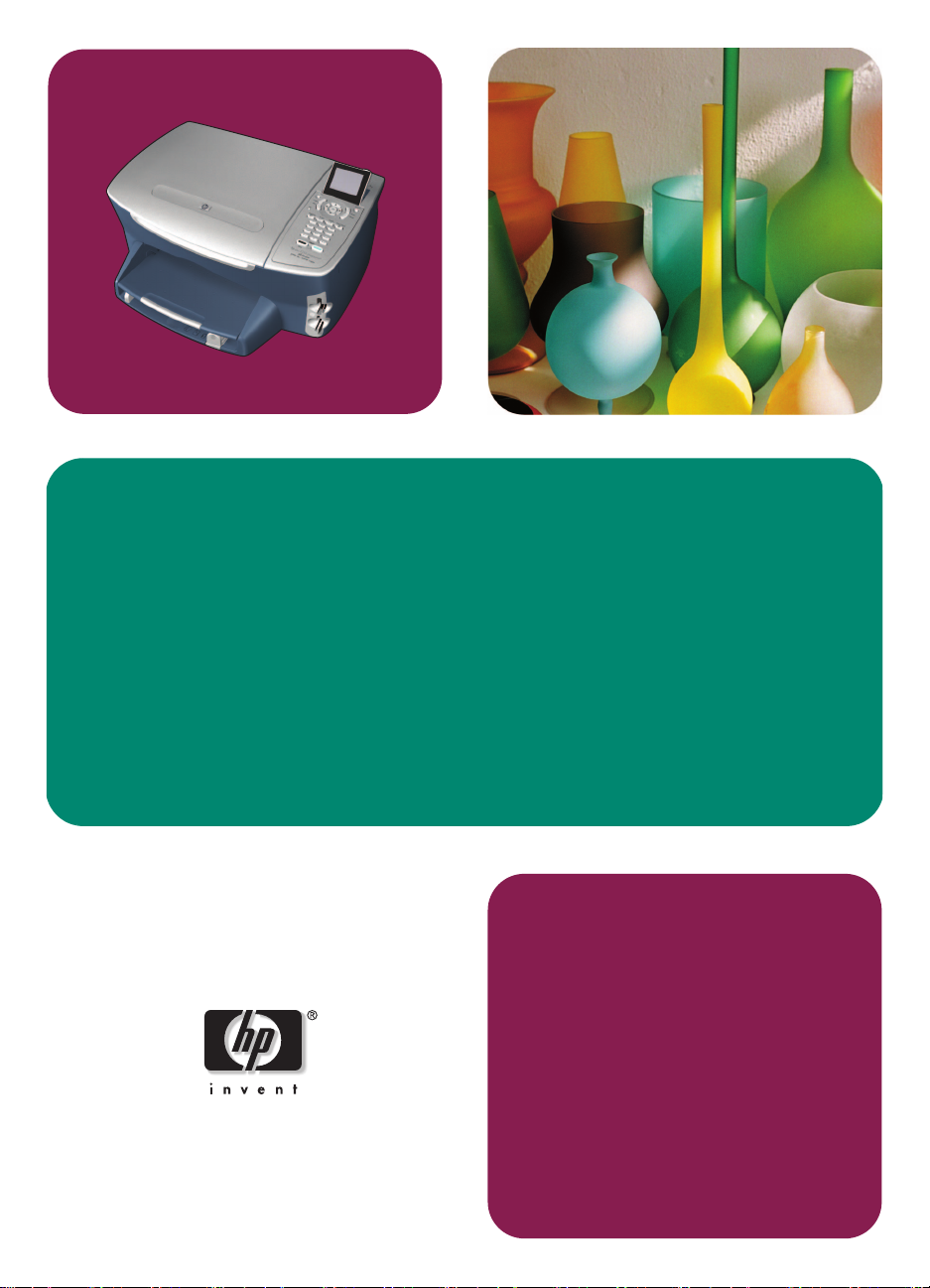
hp psc 2400
photosmart series
all-in-one
参考手册
Page 2
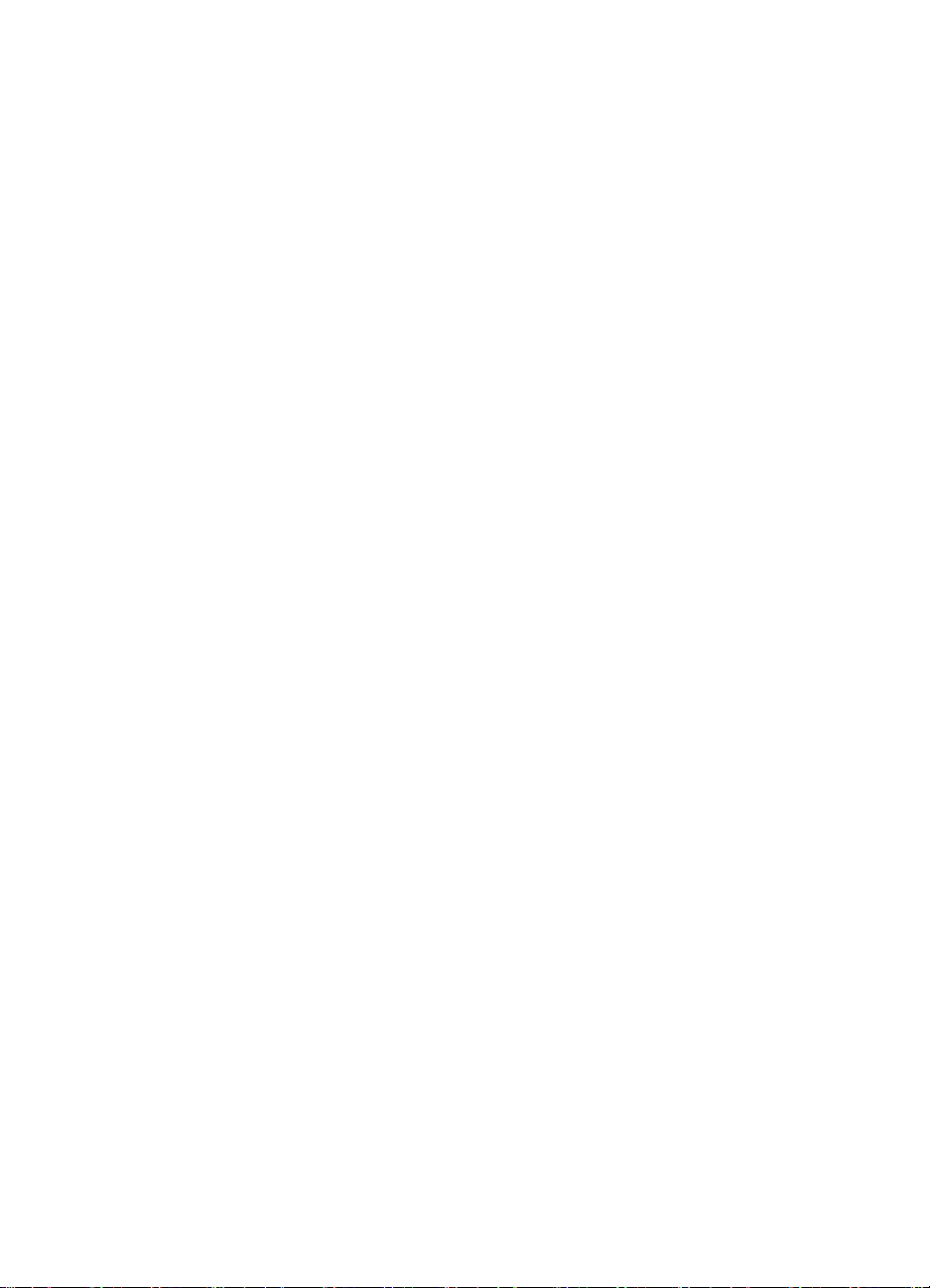
Page 3
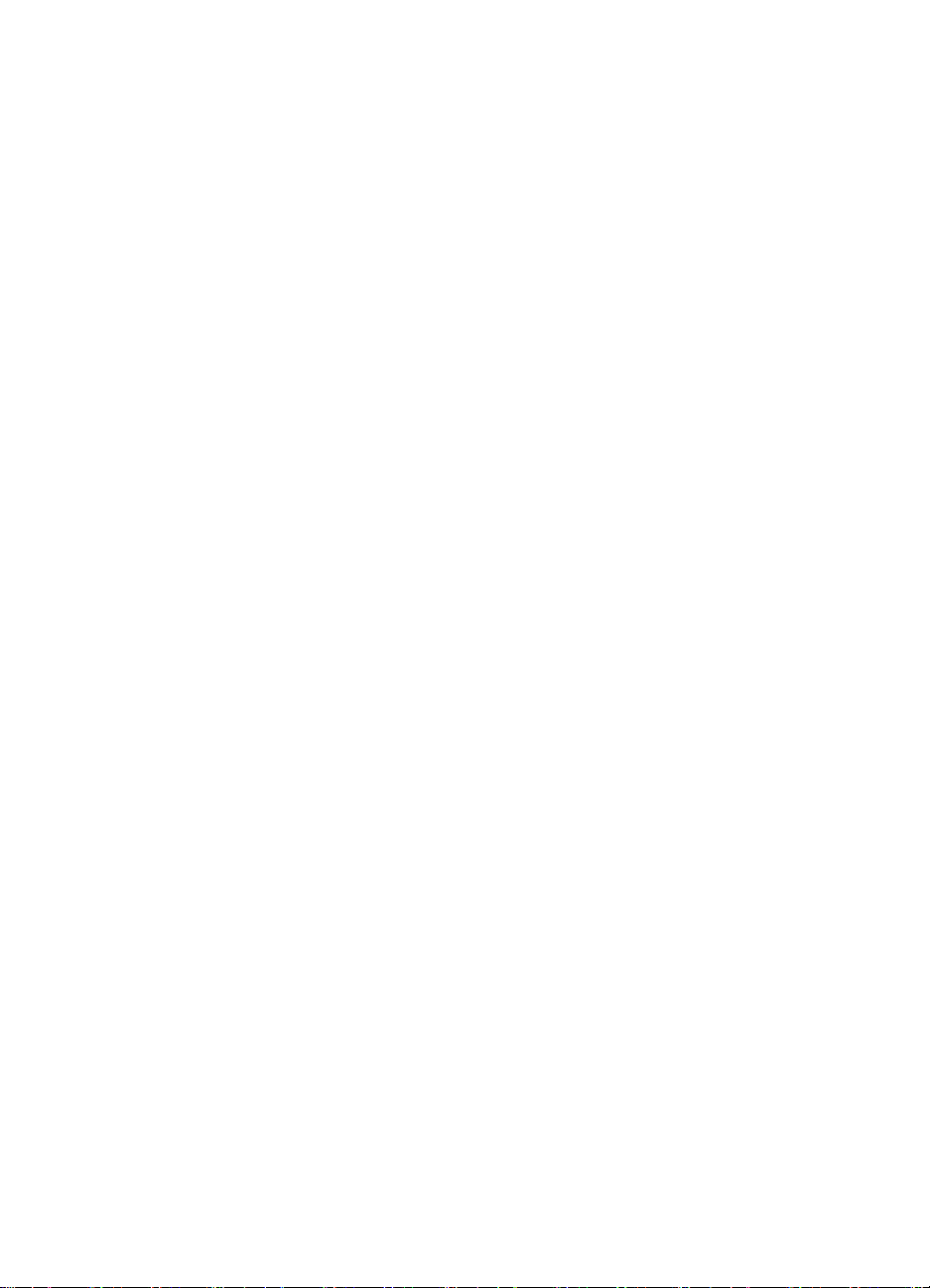
hp psc 2400
photosmart series
all-in-one
Page 4

© 版权所有 Hewlett-Packard
Company 2003
保留所有权利。未经 Hewlett-Packard
Company 书面许可,不得将本文的
任何部分影印、复制或翻译成另一种
语言。
本产品采纳了 Adobe 的 PDF 技术,
该项技术包含了 U.S. Patent
4,558,302 授权的 LZW 实现。
Adobe 与 Acrobat 徽标是
Adobe Systems
Incorporated 在美国和 /
或其他国家 (地区)的注
册商标或商标。
部分版权所有 © 1989-2003 Palomar
Software Inc. HP PSC 2400 Series 包
含 Palomar Software, Inc. 授权的打印
机驱动程序技术。
www.palomar.com
版权所有 © 1999-2003 Apple
Computer, Inc.
Apple、 Apple 徽标、 Mac、 Mac 徽
标、Macintosh 和 Mac OS 是 Apple
Computer, Inc. 在美国和其他国家
(地区)的商标。
出版号: Q3083-90231
第一版: 2003 年 7 月
在新加坡或马来西亚印刷。
®
Windows
Windows ME
Windows 2000
Corporation 在美国的注册商标。
Intel
Corporation 的注册商标。
、 Windows NT®、
®
、 Windows XP® 和
®
是-Microsoft
®
和 Pentium® 是 Intel
通告
本文中的信息会随时更改,恕不另行
通知,且文中信息不应解释为
Hewlett-Packard Company 的承诺。
Hewlett-Packard 不对本文中可能
出现的任何错误负责,并且不对本资
料作任何明示或暗示的担保,包括但
不限于对适销性及特定用途适用性的
暗示担保。
Hewlett-Packard Company 不对由于
提供、操作或使用本文以及它所介绍
的程序资料而引起的偶发或连带损害
负责。
注意:在本手册的
一章可以找到调整信息。
在许多地方复印以下项目是不合法
的。如有疑问,请先咨询法律代表。
“技术信息”
• 政府文件或文档:
- 护照
- 移民证
- 义务兵证
- 身份证、证件或勋章
• 政府印章:
- 邮票
- 粮票
• 支票或政府机关开出的汇票
• 纸币、旅行支票或汇票
• 存款单
• 拥有版权的作品
安全信息
警告! 为防止火灾或电
击,请勿将该产品暴露
在雨中或任何类型的潮
湿环境中。
在使用该产品时,务必遵照基本的安
全注意事项来降低火灾或电击伤害的
风险。
警告! 潜在的电击危害
1
阅读并了解安装海报中的所有说
明。
2 将设备与电源相连时,只使用接
地的电源插座。如果不知道插座
是否接地,请咨询有资历的电
工。
3 留意本产品上标记的所有警告和
说明。
4 在进行清洁前,应先从墙上的插
座中拔掉设备的插头。
5 请不要在靠近水的地方或当您淋
湿时安装或使用本产品。
6 将本产品牢固地安装在稳定的表
面上。
7 在安全的地方安装本产品,以防
有人踩到电源线上或被其绊倒,
并防止电源线受损。
8 如果本产品无法正常工作,请参
阅联机 “疑难排解”帮助。
9 设备内部无操作员可维修部件。
维修事宜,请联系合格的维修人
员。
10 在通风良好的地方使用。
Page 5
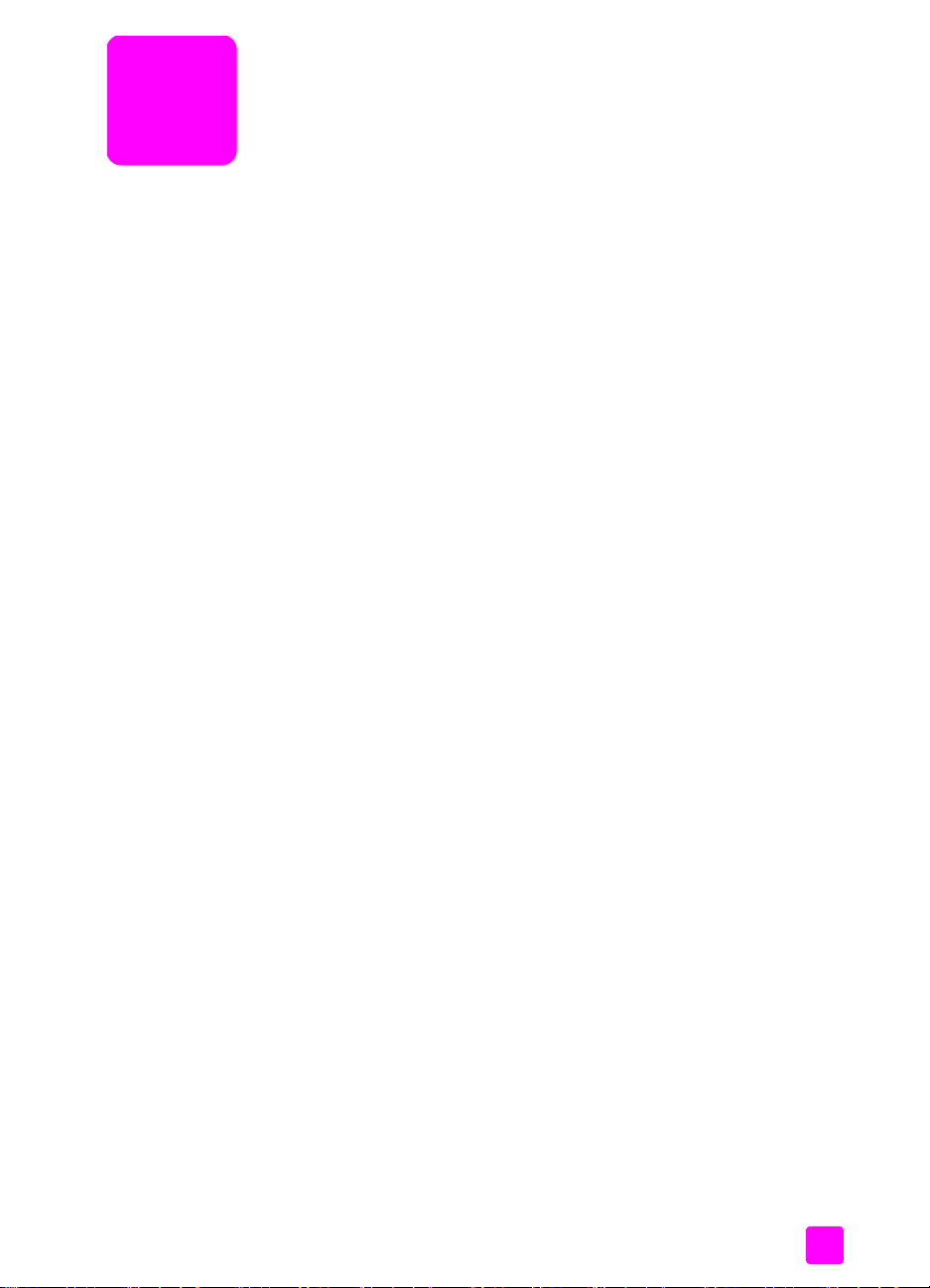
目录
1hppsc概述 . . . . . . . . . . . . . . . . . . . . . . . . . . . . . . . . . . . . . . . . 1
hp psc 2400 series 概述 . . . . . . . . . . . . . . . . . . . . . . . . . . . . . . . . . 2
前面板概述. . . . . . . . . . . . . . . . . . . . . . . . . . . . . . . . . . . . . . . . . . . 3
菜单概述 . . . . . . . . . . . . . . . . . . . . . . . . . . . . . . . . . . . . . . . . . . . . 5
使用 hp 控制器软件可以在 hp psc 上完成更多工作 . . . . . . . . . . . . . . . 6
2 加载原件和纸张 . . . . . . . . . . . . . . . . . . . . . . . . . . . . . . . . . . . . 11
加载原件 . . . . . . . . . . . . . . . . . . . . . . . . . . . . . . . . . . . . . . . . . . . 11
加载纸张 . . . . . . . . . . . . . . . . . . . . . . . . . . . . . . . . . . . . . . . . . . . 12
加载信封 . . . . . . . . . . . . . . . . . . . . . . . . . . . . . . . . . . . . . . . . . . . 14
加载 4 x 6 英寸 (10 x 15 厘米)的照片纸 . . . . . . . . . . . . . . . . . . . 14
加载明信片或 Hagaki 卡 . . . . . . . . . . . . . . . . . . . . . . . . . . . . . . . . 15
推荐使用的纸张 . . . . . . . . . . . . . . . . . . . . . . . . . . . . . . . . . . . . . . 15
在进纸架中加载其他类型的纸张 . . . . . . . . . . . . . . . . . . . . . . . . . . . 16
设置纸张类型 . . . . . . . . . . . . . . . . . . . . . . . . . . . . . . . . . . . . . . . . 17
设置纸张尺寸 . . . . . . . . . . . . . . . . . . . . . . . . . . . . . . . . . . . . . . . . 17
避免卡纸 . . . . . . . . . . . . . . . . . . . . . . . . . . . . . . . . . . . . . . . . . . . 18
3 使用照片存储卡 . . . . . . . . . . . . . . . . . . . . . . . . . . . . . . . . . . . . 19
什么是存储卡? . . . . . . . . . . . . . . . . . . . . . . . . . . . . . . . . . . . . . . 19
插入存储卡并将文件保存到计算机 . . . . . . . . . . . . . . . . . . . . . . . . . 20
从校样页中打印照片 . . . . . . . . . . . . . . . . . . . . . . . . . . . . . . . . . . . 21
设置照片打印选项 . . . . . . . . . . . . . . . . . . . . . . . . . . . . . . . . . . . . . 23
直接从存储卡中打印照片 . . . . . . . . . . . . . . . . . . . . . . . . . . . . . . . . 26
在幻灯片演示中查看照片 . . . . . . . . . . . . . . . . . . . . . . . . . . . . . . . . 28
通过 hp instant share 共享数码照片 . . . . . . . . . . . . . . . . . . . . . . . . 28
使用 hp 照片及成像图库 . . . . . . . . . . . . . . . . . . . . . . . . . . . . . . . . 30
4 使用复印功能 . . . . . . . . . . . . . . . . . . . . . . . . . . . . . . . . . . . . . . 31
概述. . . . . . . . . . . . . . . . . . . . . . . . . . . . . . . . . . . . . . . . . . . . . . . 31
复印双面黑白文档 . . . . . . . . . . . . . . . . . . . . . . . . . . . . . . . . . . . . . 33
复印一张 4 x 6 英寸 (10 x 15 厘米)无边界照片 . . . . . . . . . . . . . . 33
为同一份原件制作多份副本 . . . . . . . . . . . . . . . . . . . . . . . . . . . . . . 35
复印 4 x 6 英寸 (10 x 15 厘米)照片以充满纸张的全部 . . . . . . . . . 36
在一张纸张上多次复印照片 . . . . . . . . . . . . . . . . . . . . . . . . . . . . . . 39
重新调整原件大小以适合 letter 纸张的尺寸 . . . . . . . . . . . . . . . . . . . 40
复印褪色的原件 . . . . . . . . . . . . . . . . . . . . . . . . . . . . . . . . . . . . . . 41
复印经过好几次传真的文档 . . . . . . . . . . . . . . . . . . . . . . . . . . . . . . 41
增强副本的明亮区域 . . . . . . . . . . . . . . . . . . . . . . . . . . . . . . . . . . . 42
制作海报 . . . . . . . . . . . . . . . . . . . . . . . . . . . . . . . . . . . . . . . . . . . 43
准备彩色 T 恤转印纸 . . . . . . . . . . . . . . . . . . . . . . . . . . . . . . . . . . . 44
停止复印 . . . . . . . . . . . . . . . . . . . . . . . . . . . . . . . . . . . . . . . . . . . 45
v
Page 6

目录
5 使用扫描功能 . . . . . . . . . . . . . . . . . . . . . . . . . . . . . . . . . . . . . . 47
扫描原件 . . . . . . . . . . . . . . . . . . . . . . . . . . . . . . . . . . . . . . . . . . . .47
停止扫描 . . . . . . . . . . . . . . . . . . . . . . . . . . . . . . . . . . . . . . . . . . . .49
6 使用传真功能 . . . . . . . . . . . . . . . . . . . . . . . . . . . . . . . . . . . . . .51
发送传真 . . . . . . . . . . . . . . . . . . . . . . . . . . . . . . . . . . . . . . . . . . . .51
接收传真 . . . . . . . . . . . . . . . . . . . . . . . . . . . . . . . . . . . . . . . . . . . .54
设置传真标题 . . . . . . . . . . . . . . . . . . . . . . . . . . . . . . . . . . . . . . . . .56
输入文字 . . . . . . . . . . . . . . . . . . . . . . . . . . . . . . . . . . . . . . . . . . . .57
打印报告 . . . . . . . . . . . . . . . . . . . . . . . . . . . . . . . . . . . . . . . . . . . .57
设置快速拨号 . . . . . . . . . . . . . . . . . . . . . . . . . . . . . . . . . . . . . . . . .59
控制分辨率及对比度 . . . . . . . . . . . . . . . . . . . . . . . . . . . . . . . . . . . .60
设置传真选项 . . . . . . . . . . . . . . . . . . . . . . . . . . . . . . . . . . . . . . . . .61
重新打印内存中的传真 . . . . . . . . . . . . . . . . . . . . . . . . . . . . . . . . . .65
停止传真 . . . . . . . . . . . . . . . . . . . . . . . . . . . . . . . . . . . . . . . . . . . .65
7 从计算机中打印 . . . . . . . . . . . . . . . . . . . . . . . . . . . . . . . . . . . . .67
从软件应用程序中打印 . . . . . . . . . . . . . . . . . . . . . . . . . . . . . . . . . .67
设置打印选项 . . . . . . . . . . . . . . . . . . . . . . . . . . . . . . . . . . . . . . . . .68
终止打印作业 . . . . . . . . . . . . . . . . . . . . . . . . . . . . . . . . . . . . . . . .69
8 订购耗材 . . . . . . . . . . . . . . . . . . . . . . . . . . . . . . . . . . . . . . . . . .71
订购介质 . . . . . . . . . . . . . . . . . . . . . . . . . . . . . . . . . . . . . . . . . . . .71
订购墨盒 . . . . . . . . . . . . . . . . . . . . . . . . . . . . . . . . . . . . . . . . . . . .71
9 维护 hp psc . . . . . . . . . . . . . . . . . . . . . . . . . . . . . . . . . . . . . . . . 73
清洁玻璃板 . . . . . . . . . . . . . . . . . . . . . . . . . . . . . . . . . . . . . . . . . .73
清洁盖子的衬板 . . . . . . . . . . . . . . . . . . . . . . . . . . . . . . . . . . . . . . .73
清洁外部 . . . . . . . . . . . . . . . . . . . . . . . . . . . . . . . . . . . . . . . . . . . . 74
使用墨盒 . . . . . . . . . . . . . . . . . . . . . . . . . . . . . . . . . . . . . . . . . . . . 74
恢复厂商默认设置 . . . . . . . . . . . . . . . . . . . . . . . . . . . . . . . . . . . . .81
设置节电时间 . . . . . . . . . . . . . . . . . . . . . . . . . . . . . . . . . . . . . . . . .82
设置提示延迟时间. . . . . . . . . . . . . . . . . . . . . . . . . . . . . . . . . . . . . .82
10 获得 hp psc 支持 . . . . . . . . . . . . . . . . . . . . . . . . . . . . . . . . . . . .83
从 Internet 获得支持和其他信息 . . . . . . . . . . . . . . . . . . . . . . . . . . . .83
hp 客户支持 . . . . . . . . . . . . . . . . . . . . . . . . . . . . . . . . . . . . . . . . . .83
准备好 hp psc 以便装运 . . . . . . . . . . . . . . . . . . . . . . . . . . . . . . . . .86
hp 分销中心 . . . . . . . . . . . . . . . . . . . . . . . . . . . . . . . . . . . . . . . . . .87
11 担保信息 . . . . . . . . . . . . . . . . . . . . . . . . . . . . . . . . . . . . . . . . . .89
有限担保期限 . . . . . . . . . . . . . . . . . . . . . . . . . . . . . . . . . . . . . . . . .89
担保服务 . . . . . . . . . . . . . . . . . . . . . . . . . . . . . . . . . . . . . . . . . . . .89
担保升级 . . . . . . . . . . . . . . . . . . . . . . . . . . . . . . . . . . . . . . . . . . . .89
退回 hp psc 进行维修 . . . . . . . . . . . . . . . . . . . . . . . . . . . . . . . . . . .90
hewlett-packard 的有限担保声明 . . . . . . . . . . . . . . . . . . . . . . . . . . . .90
12 技术信息 . . . . . . . . . . . . . . . . . . . . . . . . . . . . . . . . . . . . . . . . . .93
系统要求 . . . . . . . . . . . . . . . . . . . . . . . . . . . . . . . . . . . . . . . . . . . .93
纸张规格 . . . . . . . . . . . . . . . . . . . . . . . . . . . . . . . . . . . . . . . . . . . .94
打印规格 . . . . . . . . . . . . . . . . . . . . . . . . . . . . . . . . . . . . . . . . . . . .96
vi
hp psc 2400 series
Page 7

打印边界规格 . . . . . . . . . . . . . . . . . . . . . . . . . . . . . . . . . . . . . . . . 96
复印规格 . . . . . . . . . . . . . . . . . . . . . . . . . . . . . . . . . . . . . . . . . . . 97
传真规格 . . . . . . . . . . . . . . . . . . . . . . . . . . . . . . . . . . . . . . . . . . . 98
照片存储卡规格 . . . . . . . . . . . . . . . . . . . . . . . . . . . . . . . . . . . . . . 98
扫描规格 . . . . . . . . . . . . . . . . . . . . . . . . . . . . . . . . . . . . . . . . . . . 99
物理规格 . . . . . . . . . . . . . . . . . . . . . . . . . . . . . . . . . . . . . . . . . . . 99
电源规格 . . . . . . . . . . . . . . . . . . . . . . . . . . . . . . . . . . . . . . . . . . . 99
环境规格 . . . . . . . . . . . . . . . . . . . . . . . . . . . . . . . . . . . . . . . . . . . 99
其他规范 . . . . . . . . . . . . . . . . . . . . . . . . . . . . . . . . . . . . . . . . . . . 99
环境产品管理计划 . . . . . . . . . . . . . . . . . . . . . . . . . . . . . . . . . . . . 100
调整通知 . . . . . . . . . . . . . . . . . . . . . . . . . . . . . . . . . . . . . . . . . . 101
declaration of conformity . . . . . . . . . . . . . . . . . . . . . . . . . . . . . . . 106
13 传真设置 . . . . . . . . . . . . . . . . . . . . . . . . . . . . . . . . . . . . . . . . 107
如何判断本章中的说明是否适合于您 . . . . . . . . . . . . . . . . . . . . . . . 107
如何针对您所在的办公环境选择正确的传真设置 . . . . . . . . . . . . . . . 108
从下表中选择传真设置方案 . . . . . . . . . . . . . . . . . . . . . . . . . . . . . 109
方案 A:单独的传真线 (不接收语音电话). . . . . . . . . . . . . . . . . . 110
方案 B:传真和特别响铃服务在同一根线上 . . . . . . . . . . . . . . . . . . 111
方案 C:共享的语音 / 传真线. . . . . . . . . . . . . . . . . . . . . . . . . . . . 112
方案 D:与 PC 调制解调器共享传真线 (不接收语音电话). . . . . . . 113
方案 E:与 PC 调制解调器共享语音 / 传真线 . . . . . . . . . . . . . . . . . 114
方案 F:与应答机共享语音 / 传真线 . . . . . . . . . . . . . . . . . . . . . . . 115
方案 G:PC 调制解调器和应答机共享语音 / 传真线 . . . . . . . . . . . . 116
方案 H:与语音邮件共享语音 / 传真线 . . . . . . . . . . . . . . . . . . . . . 117
方案 I:与 PC 调制解调器和语音邮件共享语音 / 传真线 . . . . . . . . . 118
通过 DSL 线收发传真 . . . . . . . . . . . . . . . . . . . . . . . . . . . . . . . . . . 119
目录
14 hp instant share 设置和使用 . . . . . . . . . . . . . . . . . . . . . . . . . . 121
通过 5 个简单的步骤使用 hp instant share (Windows) . . . . . . . . . . . 121
使用 hp psc 发送照片或图像 (Macintosh) . . . . . . . . . . . . . . . . . . . . 124
为什么要注册 hp instant share (Windows)? . . . . . . . . . . . . . . . . . . 126
15 疑难排解信息 . . . . . . . . . . . . . . . . . . . . . . . . . . . . . . . . . . . . . 127
安装疑难排解 . . . . . . . . . . . . . . . . . . . . . . . . . . . . . . . . . . . . . . . 127
可操作的疑难排解 . . . . . . . . . . . . . . . . . . . . . . . . . . . . . . . . . . . . 138
索引. . . . . . . . . . . . . . . . . . . . . . . . . . . . . . . . . . . . . . . . 139
参考手册
vii
Page 8
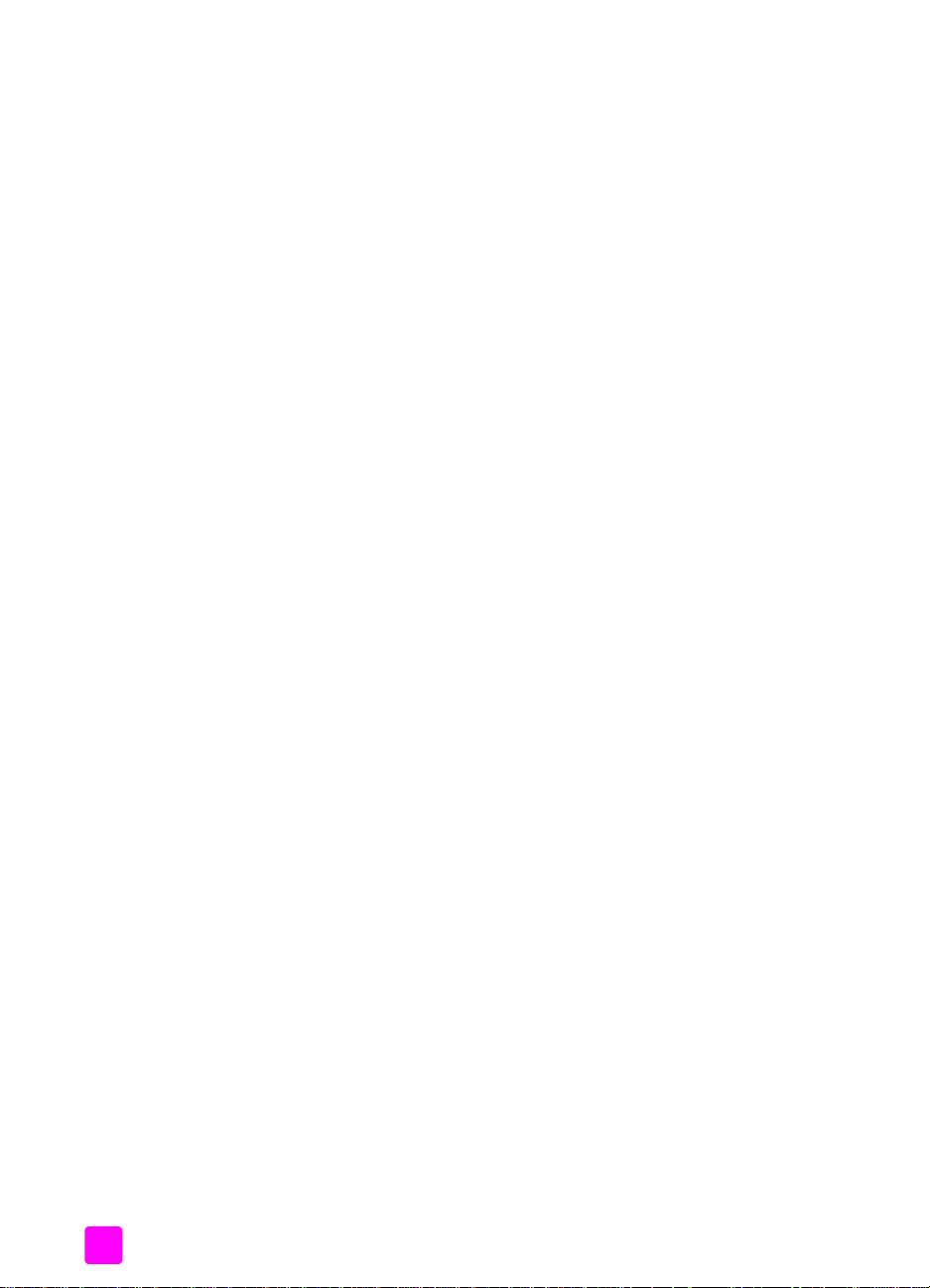
目录
viii
hp psc 2400 series
Page 9
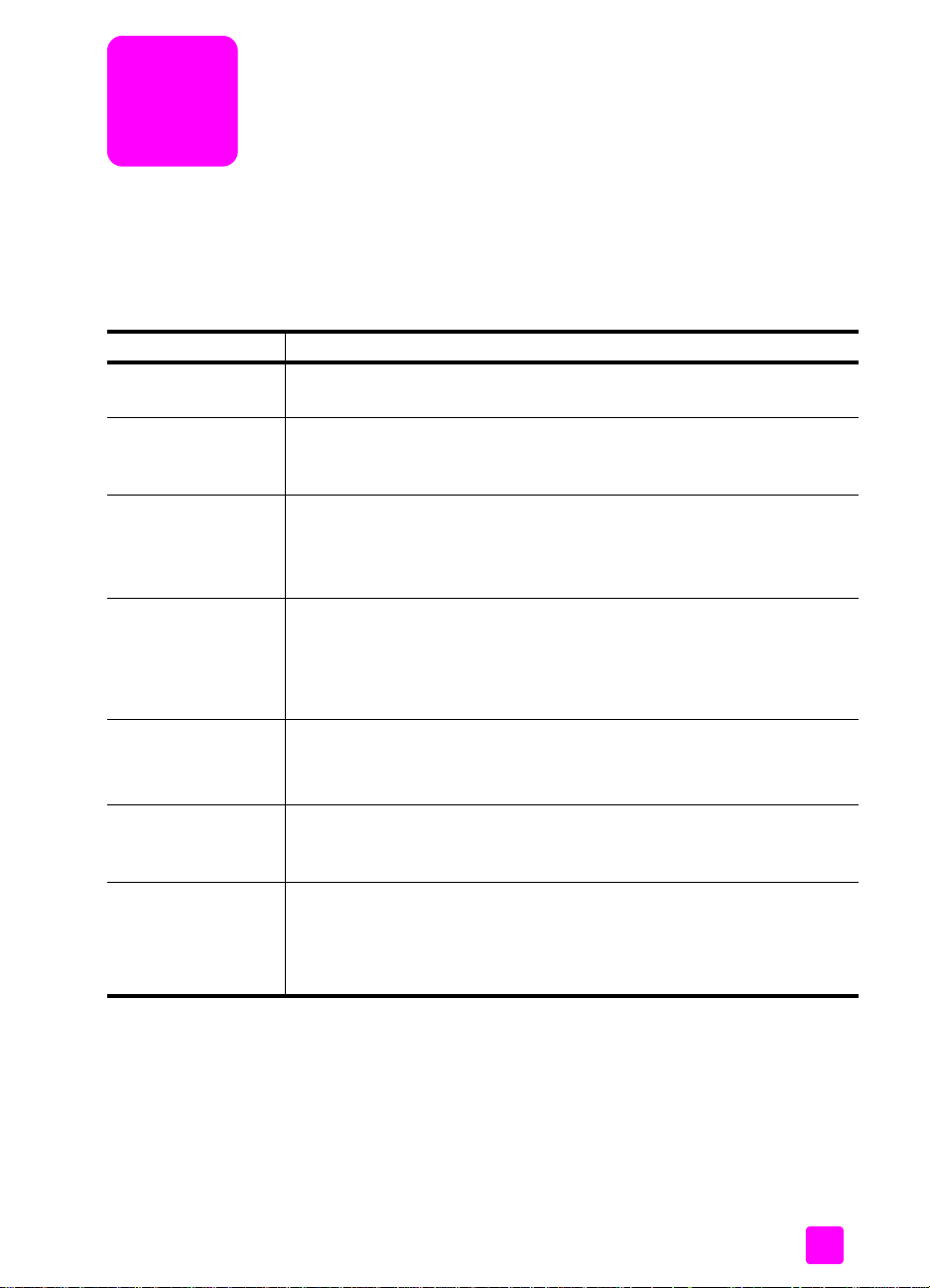
获得帮助
本“参考手册”包含 HP PSC 的使用信息,并且为安装过程提供了附加疑难
排解帮助。“ 参考手册”还包含如何订购耗材和附件、技术规格、支持和担保
信息。
下表列出了提供有关 HP PSC 的信息的附加材料。
帮助 描述
安装海报 “安装海报”提供安装和配置 HP PSC 的说明。请确保使用与您的操作
系统 (Windows 或 Macintosh)对应的正确海报。
产品简介 简介简要概述了 HP PSC 及其功能,以便您能立即开始使用。可以在安
装 HP PSC 软件后立即参阅此简介,也可以随时参阅此简介,获取产品
特定的联机帮助。
HP 照片及图像帮助 “HP 照片及图像帮助”提供有关使用 HP PSC 的软件的详细信息。
对于 Windows 用户:转至 “HP 控制器”,然后单击 “帮助”。
对于 Macintosh 用户:转至 HP Director (HP 控制器),单击 Help (帮
助),然后单击 hp photo & imaging help (hp 照片及成像帮助)。
疑难排解帮助 要访问疑难排解信息,请转到 “HP 控制器”,然后单击 “帮助”。打
开“HP 照片及图像帮助”中的 “疑难排解”部分,然后即可查看一般
性疑难排解的链接和 HP PSC 特定的 “疑难排解”帮助的链接。也可以
通过出现在某些错误消息中的 “帮助”按钮以及 “参考手册”中的
“疑难排解”一章来获取疑难排解信息。
Internet 帮助和技术支持如果能够访问 Internet,可以从下面的 HP 网站获得帮助:
www.hp.com/support
该网站还提供常见问题的解答。
自述文件 安装软件之后,可以从 HP PSC CD-ROM 或 HP PSC 程序文件夹来访问
自述文件 (如果有)。自述文件包含参考手册或联机帮助中未出现的最
新信息。
对话框帮助 (仅
Windows)
对于 Windows:使用下列方法之一来查找有关特定功能的信息:
• 右键单击该项功能
• 选择该项功能,然后按 F1
• 选择右上角的 ?,然后单击该项功能
ix
Page 10
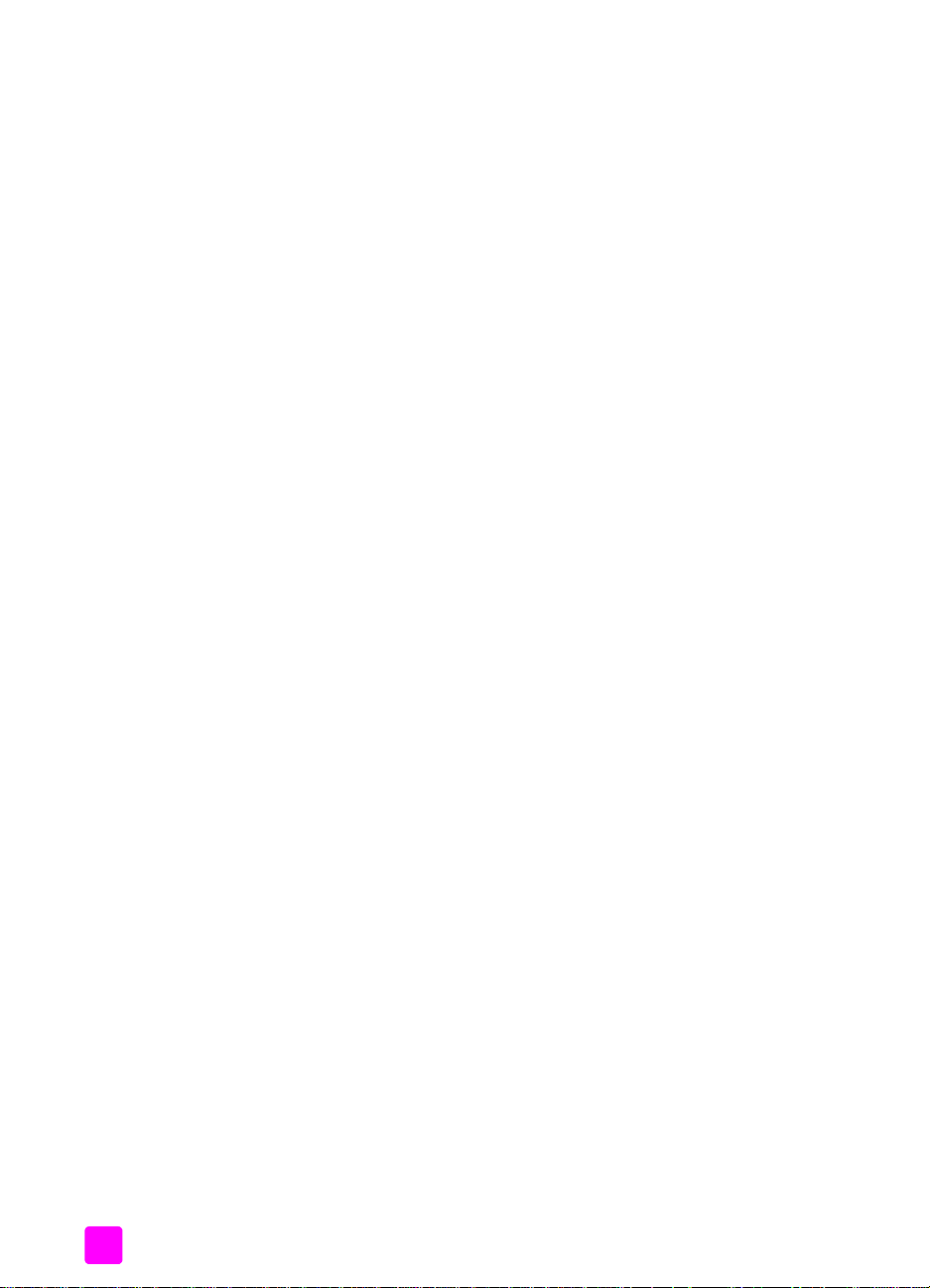
hp psc 2400 seriesx
Page 11
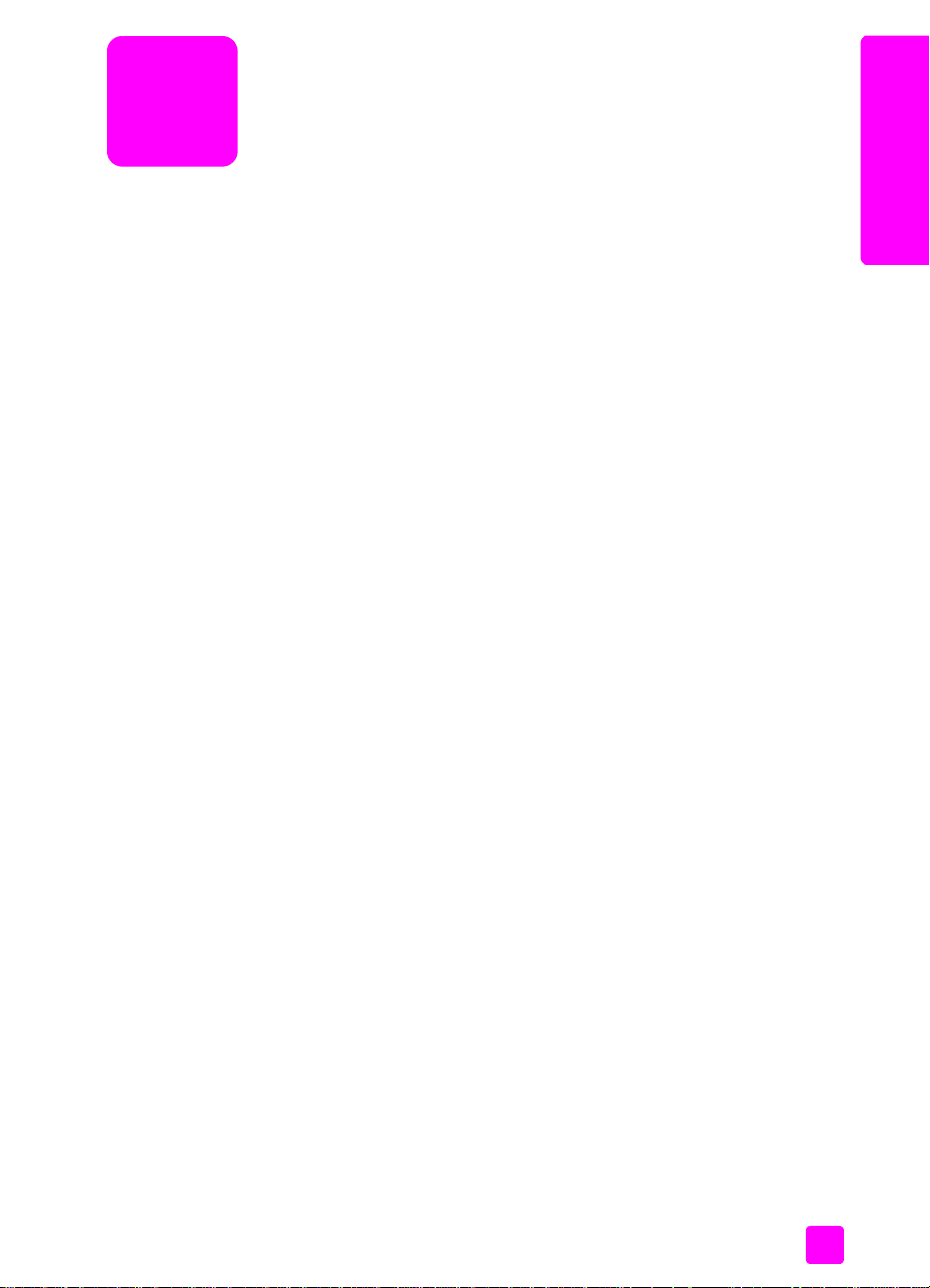
1
hp psc 概述
hp psc 概述
只要您准备好了, HP PSC 也就随时可供使用,因为 HP PSC 的一些特性和功
能可以在不打开计算机的情况下使用。在 HP PSC 上可以快速轻松地完成诸如
制作副本、发送传真、打印照片存储卡中的照片等的任务。
提示: 要在 HP PSC 上完成更多工作,可以使用初始安装过程
中安装到计算机上的 HP 照片及成像控制器 (HP 控制器)软
件。 HP 控制器包括故障排除提示、与特定产品有关的帮助以及
增强的复印、传真、扫描和照片功能。有关 HP 控制器的使用的
详细信息,请参阅第 6 页的 “使用 hp 控制器软件可以在
hp psc 上完成更多工作”。
本节包括以下主题:
• 第 2 页的 “hp psc 2400 series 概述”
• 第 3 页的 “前面板概述”
• 第 5 页的 “菜单概述”
• 第 6 页的 “使用 hp 控制器软件可以在 hp psc 上完成更多工作”
1
Page 12
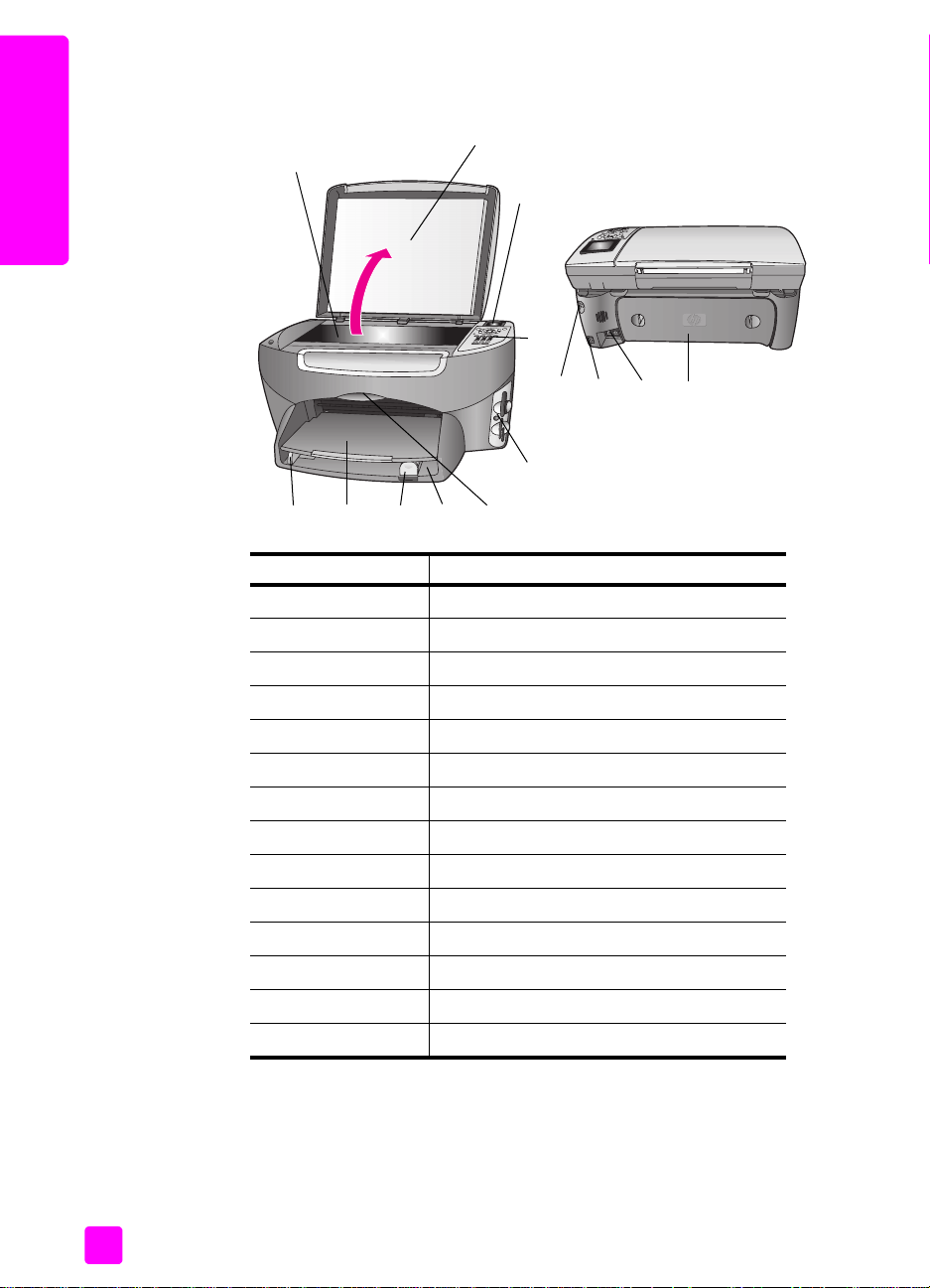
第 1 章
hp psc 2400 series 概述
10
1
hp psc 概述
6789
功能 用途
1
2
3
4
5
6
7
8
9
10
11
12
13
14
盖子
彩色图形显示屏
前面板
存储卡插槽
打印托架检修门
进纸架
纸张长度导板
出纸架
纸张宽度导板
玻璃板
电源接口
USB 端口
电话和电话应答机插座
后清理门
2
3
11 12 13 14
4
5
2
hp psc 2400 series
Page 13
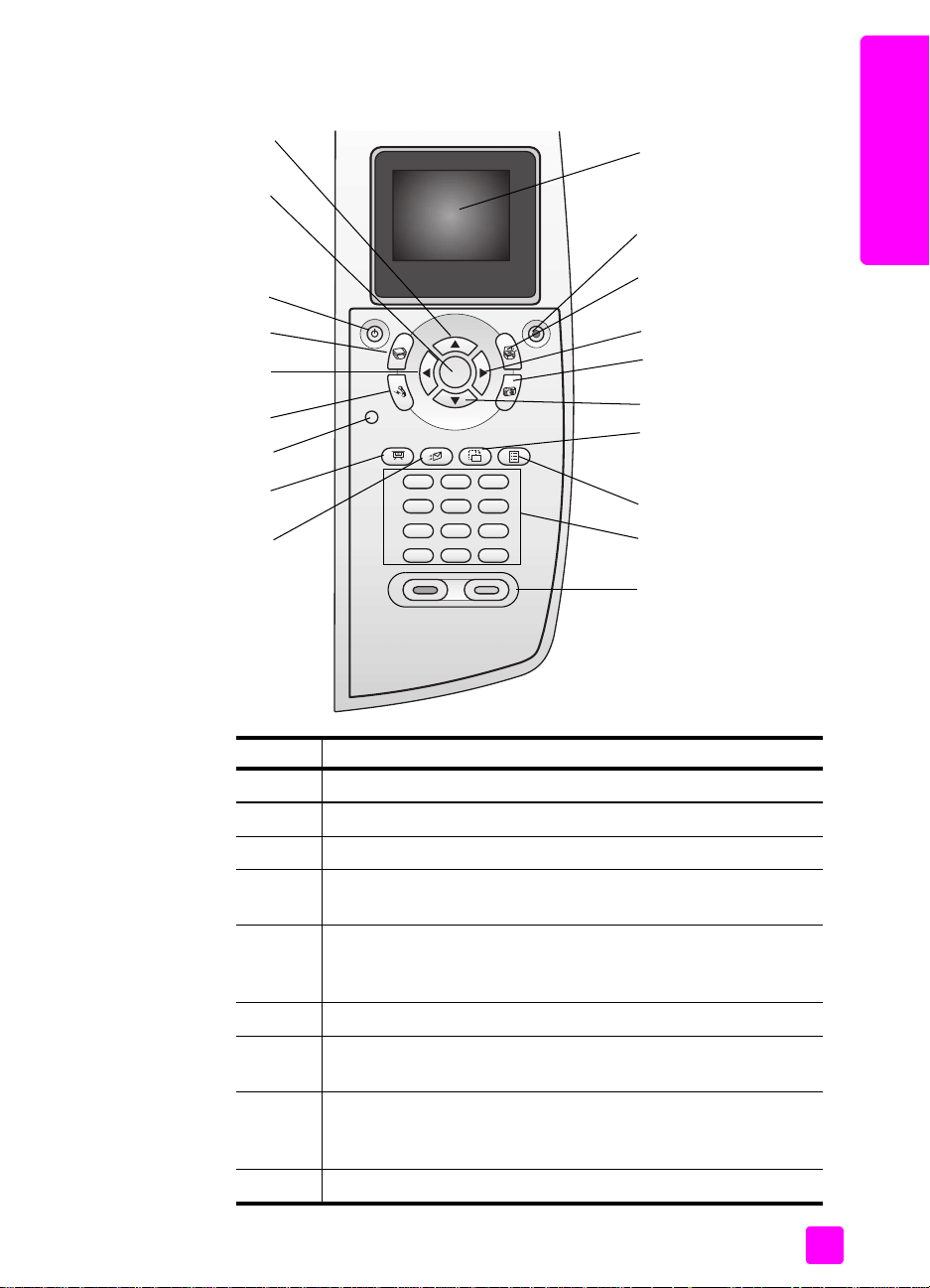
hp psc 概述
前面板概述
17
16
15
14
13
12
11
hp psc 概述
19
1
18
2
3
4
5
6
7
8
9
10
参考手册
按钮 用途
1
2
3
4
彩色图形显示屏:查看菜单、照片和消息。
取消:停止作业、退出菜单或退出设置。
扫描:选择扫描功能。该按钮变亮时,选中扫描功能。
向右箭头:增加值,或在彩色图形显示屏上查看照片时向前翻
页。
5
照片:选择照片功能。如果该按钮变亮,则说明照片功能已选
定。使用该按钮从照片存储卡打印照片或将照片保存到计算
机。
6
7
向下箭头:在菜单选项中往下浏览。
旋转:在彩色图形显示屏中将当前显示的照片旋转 90 度。随
后再按该按钮继续将图像旋转 90 度。
8
校样页:将照片存储卡插入照片存储卡插槽后打印校样页。校
样页显示照片存储卡中所有照片的缩略图。您可以选择校样页
上的照片,然后通过扫描校样页打印这些照片。
9
键盘:输入传真号码、值或文字。
3
Page 14

hp psc 概述
第 1 章
按钮 用途
10
开始 / 黑白、开始 / 彩色:启动黑白或彩色复印、扫描、传真
或照片存储卡作业。
11
电子邮件:将彩色图形显示屏上当前显示的照片上载到您计算
机上的 HP 照片及成像图库中。该照片已准备好,只要提供电
子邮件地址,即可通过电子邮件发送。
12
幻灯片演示:以 3 秒钟为间隔显示当前插入的照片存储卡中的
所有照片。
13
14
15
设置:访问报告、传真设置和维护的菜单系统。
传真:选择传真功能。该按钮变亮时,选中传真功能。
向左箭头:降低值,或在彩色图形显示屏上浏览照片时往回翻
页。
16
复印:选择复印功能。该按钮变亮时,选中复印功能。在默认
情况下,该按钮常亮。
17
18
19
启动:将 HP PSC 打开或关闭。
OK:选中彩色图形显示屏上显示的某个菜单、设置或值。
向上箭头:在菜单选项中向上浏览。
警告! 关闭 HP PSC 时,依然需要给设备提供电源。拔下
电源线将完全切断提供给 HP PSC 的电源。
4
hp psc 2400 series
Page 15

hp psc 概述
菜单概述
下图提供了显示在 HP PSC 彩色图形显示屏上的顶级菜单的快速参考。
复印
1. 无边界
2. 缩小 / 放大
3. 复印质量
4. 纸张尺寸
5. 纸张类型
6. 浅色 / 深色
7. 增强
8. 颜色明暗度
9. 设置新的默认值
照片
1. 份数
2. 无边界
3. 图像大小
4. 纸张尺寸
5. 纸张类型
6. 布局类型
7. 边框
8. 传输到计算机
9. HP Instant Share
0. 设置新的默认值
1. HP Photo & Imaging Gallery
(HP 照片及成像图库)
2. HP Instant Share
3. 照片存储卡
注意:该菜单中的内容随着计
算机上可能存在的扫描目标的
数量不同而有所区别。
1. 分辨率
2. 浅色 / 深色
3. 设置新的默认值
扫描
传真
hp psc 概述
参考手册
幻灯片演示
注意:按此按钮将按顺序在彩
色图形显示屏上显示照片存储
卡中的所有照片。
电子邮件
注意:按此按钮将当前显示的照
片上载到计算机上的“HP 照片
及成像图库”中。在提供适当的
电子邮件地址后,即可将其通过
电子邮件发送。
5
Page 16
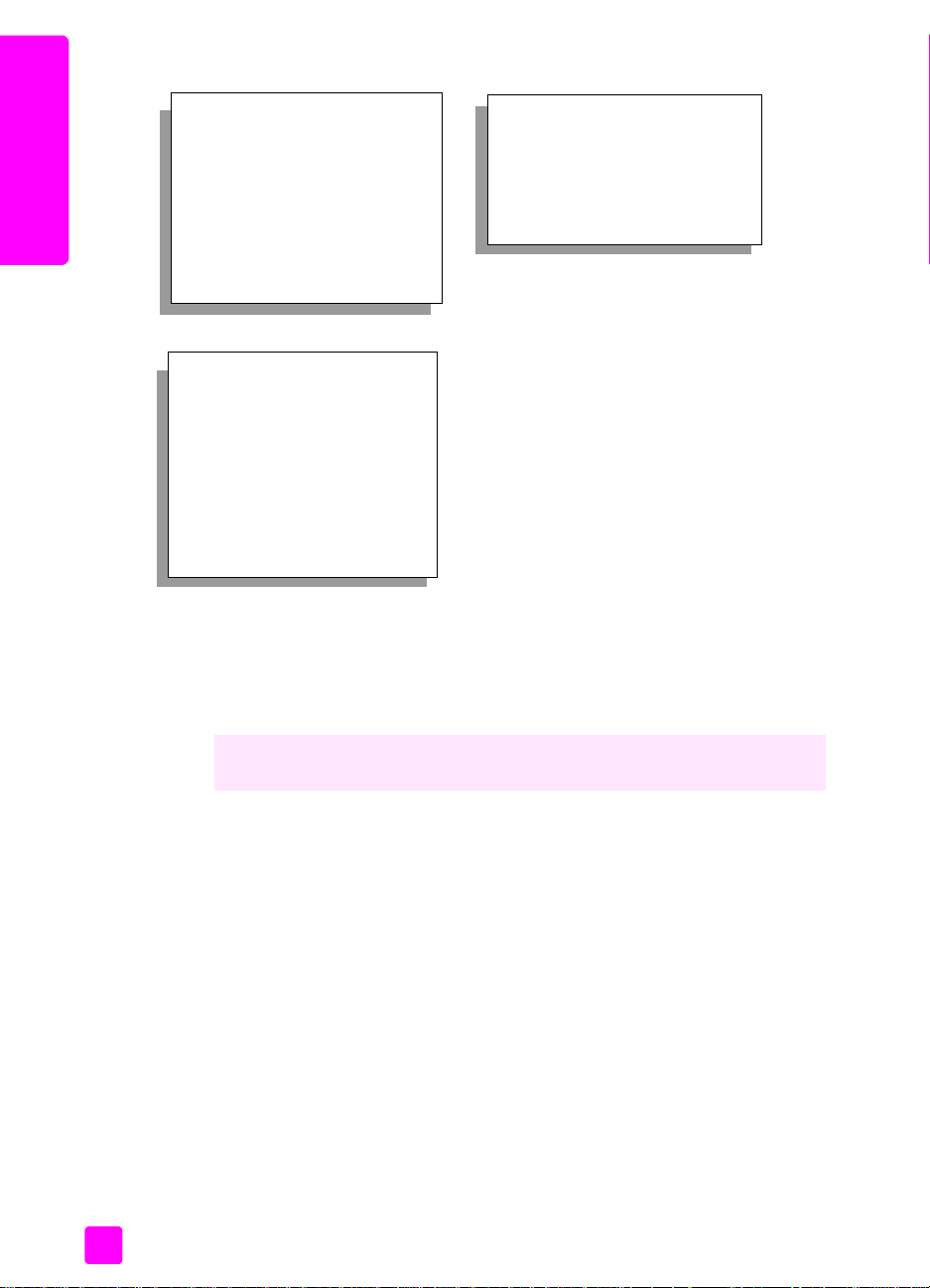
第 1 章
校样页
hp psc 概述
旋转
注意:按此按钮将彩色图形显
示屏上显示的照片旋转 90 度。
再次按该按钮,则照片将再旋
转 90 度。
设置
1. 打印报告
2. 快速拨号设置
3. 基本传真设置
4. 高级传真设置
5. 工具
6. 网络
7. 首选项
1. 打印校样页
2. 扫描校样页
使用 hp 控制器软件可以在 hp psc 上完成更多工作
首次在计算机上安装 HP PSC 软件时, HP 控制器会在安装期间自动安装到您
的计算机上。
可以快速轻松地扩展您 HP PSC 的功能。在本指南中搜索与此类似的方框,
这些方框提供与特定主题有关的提示以及对您的项目有帮助的信息。
本节包括以下主题:
• 第 6 页的 “打开 hp 控制器 (对于 Windows 用户)”
• 第 8 页的 “打开 hp director (hp 控制器)(对于 Macintosh 用户)”
打开 hp 控制器 (对于 Windows 用户)
1 执行以下某个操作:
– 双击桌面上的 “HP Director”图标。
– 在 Windows 任务栏中,单击 “开始”,指向 “程序”或 “所有程
序” (XP),再依次指向 “Hewlett-Packard”和
“HP PSC 2400 Series”,然后选择 “HP Director”。
2 在 “选择设备”框中,单击以查看已安装的 HP 设备列表。
3 选择 “HP PSC 2400 Series”。
HP 控制器只显示与选定设备对应的图标。
6
hp psc 2400 series
Page 17

hp psc 概述
注意: 下面 HP 控制器图中显示的图标可能与您计算机上显示的不同。
HP 控制器已经过定制,只显示与选定的 HP 设备关联的图标。如果选定
的设备不具有特定的特性或功能,则与该特性或功能对应的图标将不会显
示在 HP 控制器中。
提示: 如果您计算机上的 HP 控制器不包含任何图标,则说明
软件安装过程中可能出现错误。要更正这一问题,请使用
Windows 中的控制面板完全卸载 HP 控制器软件,然后重新安
装 HP 控制器。详细信息,请参阅第 127 页的 “软硬件安装疑
难排解”。
1234
1
5
6 7 8 9 10 11
功能 用途
1
状态:使用此功能可以显示 HP PSC 当前的状态。
2
设置:使用此功能可以查看或更改您 HP PSC 的各个设置,
如打印、扫描、复印或传真。
3
选择设备:使用此功能可以从已安装的 HP 设备列表中选择
要使用的设备。
4
帮助:使用此功能可以访问“HP 照片及成像帮助”, 该 帮
助提供软件帮助、产品简介、 HP PSC 的疑难排解信息以及
HP PSC 产品特有的帮助。
5
如果按钮超过一行,单击此箭头将显示第二行按钮。
6
扫描图片:使用此功能可以扫描图片并将其显示在 “HP 照
片及成像图库”中。
7
扫描文档:使用此功能可以扫描文本并将其显示在选定的文
本编辑软件程序中。
8
发送传真:使用此功能可以打开 “传真”对话框,然后在此
对话框中输入适当的信息并发送传真。
9
复印:使用此功能可以显示 “复印”对话框,可以在此对话
框中选择复制质量、份数、颜色、大小,然后开始复印。
hp psc 概述
12
参考手册
7
Page 18
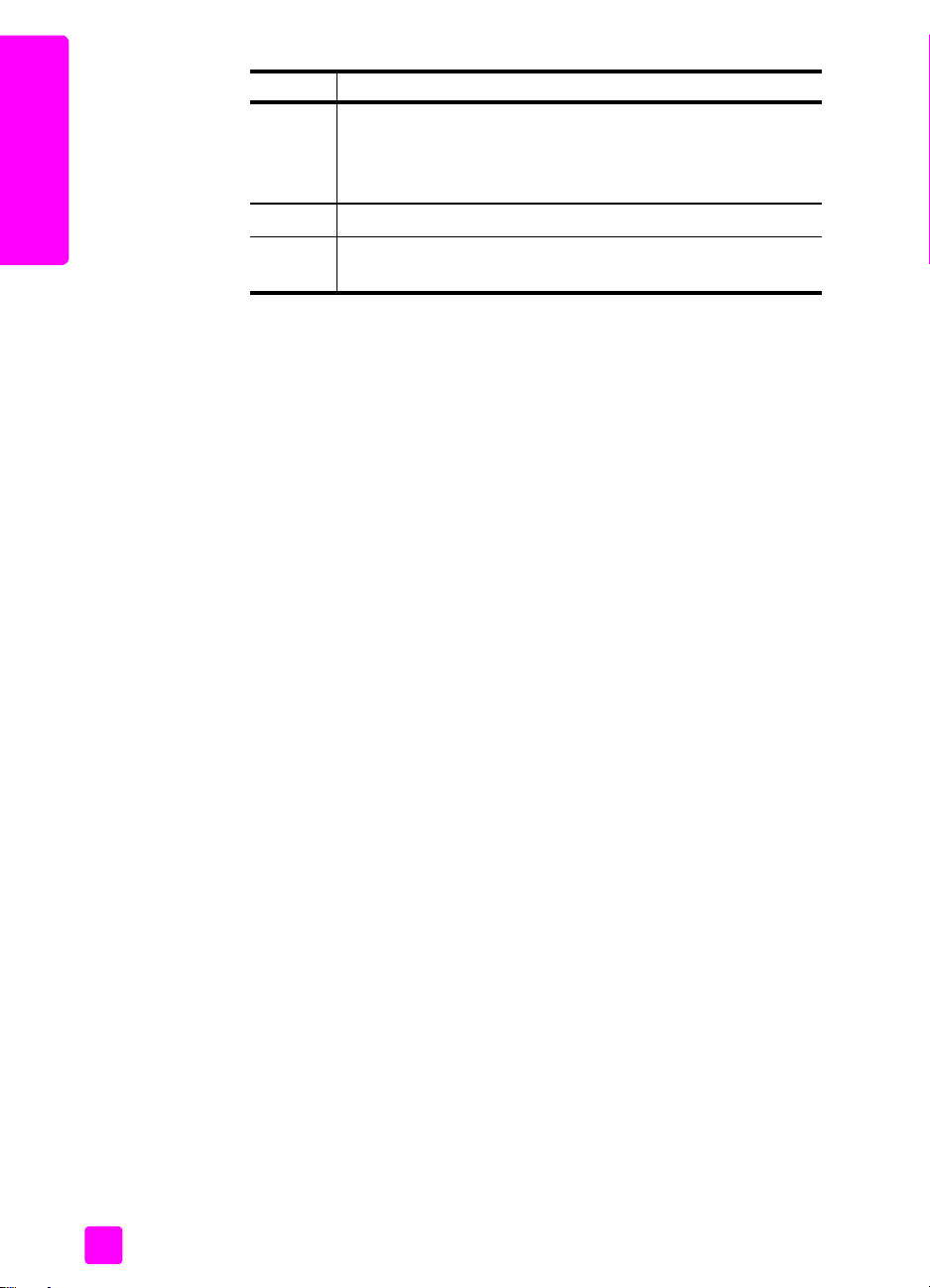
hp psc 概述
第 1 章
功能 用途
10
HP 图库:使用此功能可以显示“HP 照片及成像图库”, 然
后在其中查看并编辑图像、打印多种大小的照片、制作并打
印相册、通过电子邮件或网站共享图像,或制作多媒体 CD。
11
12
传输图像:使用此功能可以从照片存储卡传输图像。
单击此箭头可以显示解释每个 “HP 控制器”选项的工具提
示。
打开 hp director (hp 控制器)(对于 Macintosh 用户)
使用下列方法之一启动或访问(取决于使用的 Macintosh OS) HP Director
(HP 控制器)。
使用 Macintosh OS X 打开 hp director (hp 控制器) (all-in-one)
如果您使用的是 Macintosh OS X, HP Director (HP 控制器)将在 HP Photo
and Imaging (HP 照片及成像)软件安装过程中自动启动,并导致在 Dock 中
创建该设备的 HP Director (All-in-One)(HP 控制器 (All-in-One))图标。可以通
过与 HP Director (All-in-One) (HP 控制器 (All-in-One))图标关联的
HP Director (HP 控制器)菜单访问设备功能。
提示: 如果不希望 HP 控制器在 Macintosh 每次启动时都自动
启动,可以在 HP Director Settings (HP 控制器设置)菜单中更
改此设置。
要显示 HP Director (HP 控制器)菜单,请执行下列操作:
! 在 Dock 中,单击您设备的 HP Director (All-in-One) (HP 控制器 (All-in-
One))图标。
HP Director (HP 控制器)菜单如下所示。有关 HP Director (HP 控制
器)功能的简短说明,请参考下面的图例。
注意: 如果安装了多个 HP 设备, Dock 中将显示每个设备的 HP Director
(HP 控制器)图标。例如,如果您有一个 HP 扫描仪,并安装了
HP PSC,在 Dock 中将出现两个 HP Director (HP 控制器)图标,其中每
个图标分别对应一个设备。但是,如果安装了同一类型的两个设备 (例
如,两个 HP PSC 设备), 则 Dock 中将只显示一个 HP Director (HP 控
制器)图标,以代表该类型的所有设备。
8
hp psc 2400 series
Page 19

功能 用途
1
Unload AiO Images (传输 AiO 图像):使用此功能可以传输
照片存储卡中的图像。
2
Scan Picture (扫描图片):使用此功能可以扫描图像并将它显
示在 HP Photo and Imaging Gallery (HP 照片及成像图库)
中。
3
Scan document (扫描文档):使用此功能可以扫描文本并将
它显示在选定的目标文本编辑软件程序中。
4
Make Copies (复印):使用此功能可以制作黑白或彩色的副
本。
5
Send Fax (发送传真):使用此功能可以打开 Fax (传真)对
话框,然后输入适当的信息并发送传真。
6
HP Gallery (HP 图库):使用此功能可以显示 HP Photo and
Imaging Gallery (HP 照片及成像图库)以查看并编辑图像。
7
More Applications (更多应用程序):使用此功能可以选择您
计算机上的其他应用程序。
8
9
HP on the Web (HP 网站):使用此功能可以选择 HP 网站。
HP Help (HP 帮助):使用此功能可以选择您 HP PSC 的帮助
源。
10
Settings (设置):使用此功能可以更改设备设置。
hp psc 概述
hp psc 概述
1
2
3
4
5
6
7
8
9
10
参考手册
使用 Macintosh OS 9 打开 hp 控制器
在 Macintosh OS 9 中, HP Director (HP 控制器)在 HP Photo and Imaging
(HP 照片及成像)软件安装过程中自动启动,并导致桌面上出现别名形式的
HP Director (HP 控制器)图标。使用下列方法之一启动 HP Director (HP 控
制器):
9
Page 20

hp psc 概述
第 1 章
` 双击 HP Photo and Imaging Director (HP 照片及成像控制器)别名。
` 双击 Applications (应用程序):Hewlett-Packard:HP Photo and
Imaging Software (HP 照片及成像软件):HP Photo and Imaging
Director (HP 照片及成像控制器)文件夹中的 HP Photo and Imaging
Director (HP 照片及成像控制器)。
HP Director (HP 控制器)只显示与选定设备有关的图标。详细信息,请参阅
软件自带的联机形式的 hp photo and imaging help (hp 照片及成像帮助)。
下图显示了可通过 Macintosh OS 9 上的 HP Photo and Imaging Director(HP
照片及成像控制器)获得的一些功能。有关特定功能的简短描述,请参考下面
的图例。
注意: 下面 HP Photo and Imaging Director (HP 照片及成像控制器)图
的显示可能与您计算机上显示的不同。 HP Photo and Imaging Director
(HP 照片及成像控制器)是基于选定的 HP 设备定制的。如果您的设备不
具有某一项特定的功能,则与该项功能对应的图标将不会显示在您计算机
上的 HP Photo and Imaging Director (HP 照片及成像控制器)中。一些
HP 设备可能会显示出比下图更多的按钮。
功能 用途
1
Unload AiO Images (传输 AiO 图像):使用此功能可以传输
照片存储卡中的图像。
2
Select Device (选择设备):使用此下拉列表可以选择您要使
用的 HP 设备。
3
Scan Picture (扫描图片):使用此功能可以扫描图像并将它
显示在 HP Photo and Imaging Gallery(HP 照片及成像图库)
中。
4
Scan Document (扫描文档):使用此功能可以扫描文本并将
它显示在选定的目标文本编辑软件程序中。
5
Make Copies (复印):使用此功能可以制作黑白或彩色的副
本。
6
Send Fax (发送传真):使用此功能可以打开 Fax (传真)
对话框,然后输入适当的信息并发送传真。
7
8
Settings (设置):使用此下拉列表可以访问设备的设置。
HP Gallery (HP 图库):使用此功能可以显示 HP Photo and
Imaging Gallery (HP 照片及成像图库)以查看并编辑图像。
54687123
10
hp psc 2400 series
Page 21

2
加载原件
加载原件和纸张
可以在 HP PSC 中加载许多不同的纸张类型和纸张尺寸,包括照片纸、投影胶
片、连续条幅纸和信封等。还可以更改纸张类型和纸张尺寸的设置以使您的
HP PSC 获得最好的复印质量。
本节包括以下主题:
• 第 11 页的 “加载原件”
• 第 12 页的 “加载纸张”
• 第 14 页的 “加载信封”
• 第 14 页的 “加载 4 x 6 英寸 (10 x 15 厘米)的照片纸”
• 第 15 页的 “加载明信片或 Hagaki 卡”
• 第 15 页的 “推荐使用的纸张”
• 第 16 页的 “在进纸架中加载其他类型的纸张”
• 第 17 页的 “设置纸张类型”
• 第 17 页的 “设置纸张尺寸”
• 第 18 页的 “避免卡纸”
加载原件和纸张
以下步骤描述了如何将纸张加载到玻璃板上。
1 将原件面朝下加载到玻璃板的右前角。
提示: 有关加载原件的信息,请参考 HP PSC 右前角的图表获
得进一步帮助。
原件的上边
2 按前面板上的 “复印”、“扫描”、或 “传真”来选择想要执行的选项。
3 按前面板上的 “开始 / 黑白”或 “开始 / 彩色”开始作业。
11
Page 22
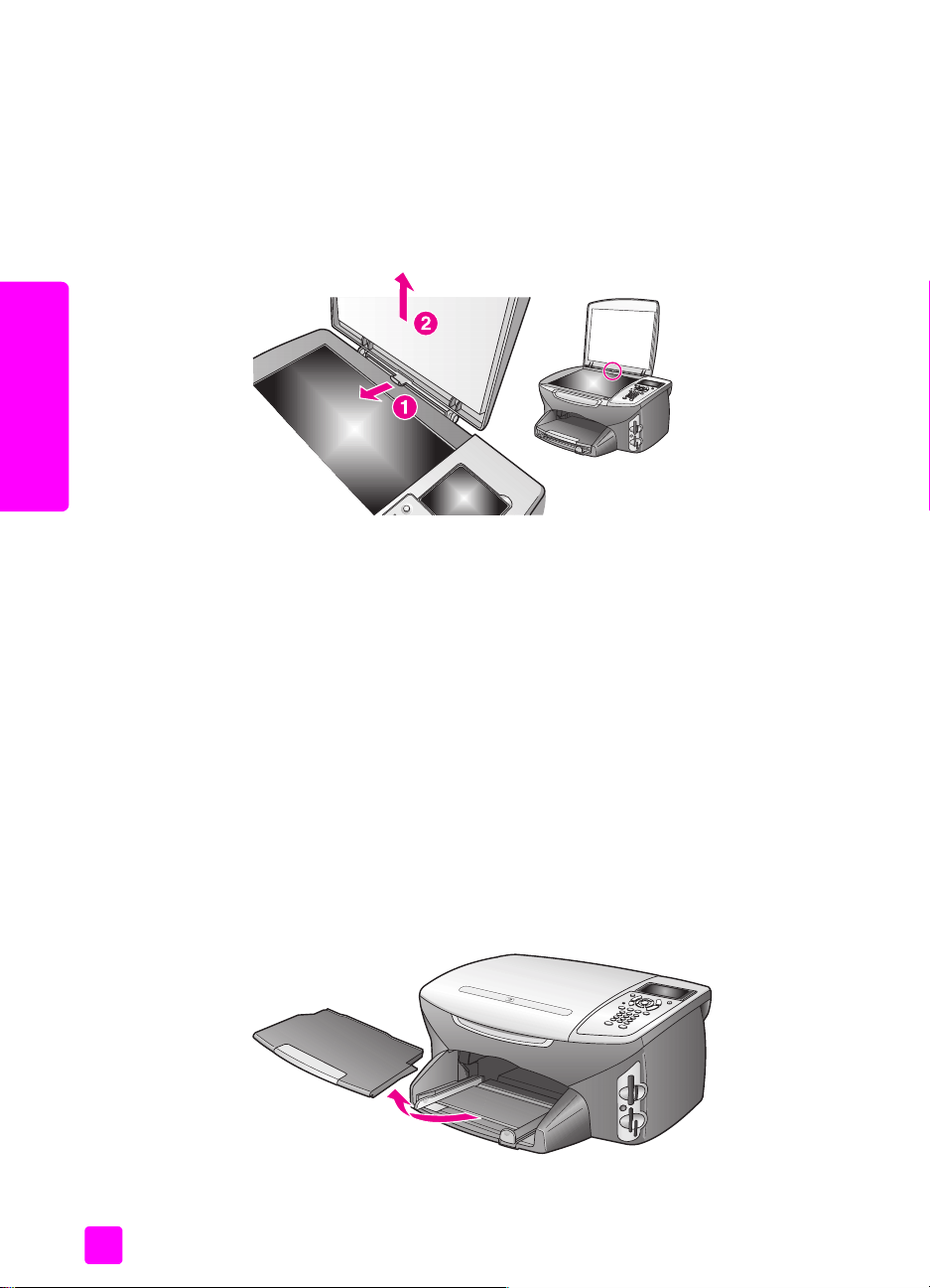
第 2 章
加载原件和纸张
加载纸张
注意: 如果玻璃板和盖子背面不干净,一些 “缩小 / 放大”选项(如
“适合页面”或 “海报”) 将 无法正常工作。详细信息,请参阅第 73 页
的 “清洁玻璃板”和第 73 页的 “清洁盖子的衬板”。
提示: 完全取下 HP PSC 上的盖子,可以复印或扫描尺寸过大
的原件。要取下 HP PSC 2400 Series 上的盖子,请将盖子升起
到打开位置,然后向上拉动盖子基准位置处的突出部分。取下盖
子后, HP PSC 工作依然正常。通过将铰链上的把手插回相应的
插槽中可替换盖子。
本节将描述如何将纸张加载到 HP PSC 上的基本步骤。加载某些类型的纸张、
投影胶片、明信片和信封时,需要考虑特定的事项。
查看此基本步骤后,请参阅第 14 页的 “加载信封”、第 14 页的 “加载 4 x
6 英寸 (10 x 15 厘米)的照片纸”以及第 15 页的 “加载明信片或 Hagaki
卡”、第 16 页的 “在进纸架中加载其他类型的纸张”。
为了获取最佳效果,每次更换纸张尺寸时都需要调整纸张设置。详细信息,请
参阅第 17 页的 “设置纸张尺寸”。
提示: 将所有介质平放在一个能再次封口的袋子里有助于防止
纸张裂开、起皱、卷曲或卷边。温度和湿度的剧烈变化可能会导
致介质发生卷曲,卷曲的介质在存储不当的情况下无法在
HP PSC 上很好地工作。
12
装入进纸架
1 卸下出纸架并把纸宽和纸长导纸板滑到最远的位置。
2 在平坦的表面上墩齐一摞纸,然后检查以确保这摞纸尺寸和类型相同。
hp psc 2400 series
Page 23

加载原件和纸张
3 将纸张的短边打印面超下向前推入进纸架,直到无法推入为止。如果使用
信纸,将打印面朝下,首先插入纸张的顶部。
4 向里滑动纸宽和纸长导纸板,直到它们停靠在纸边上。确保纸摞平放在进
纸架中,并且不超过纸长导纸板的高度。
加载原件和纸张
5 将出纸架放回原位。
6 为了防止打印后的纸张从纸架中掉出来,请将出纸架的延长板完全抽出。
参考手册
13
Page 24
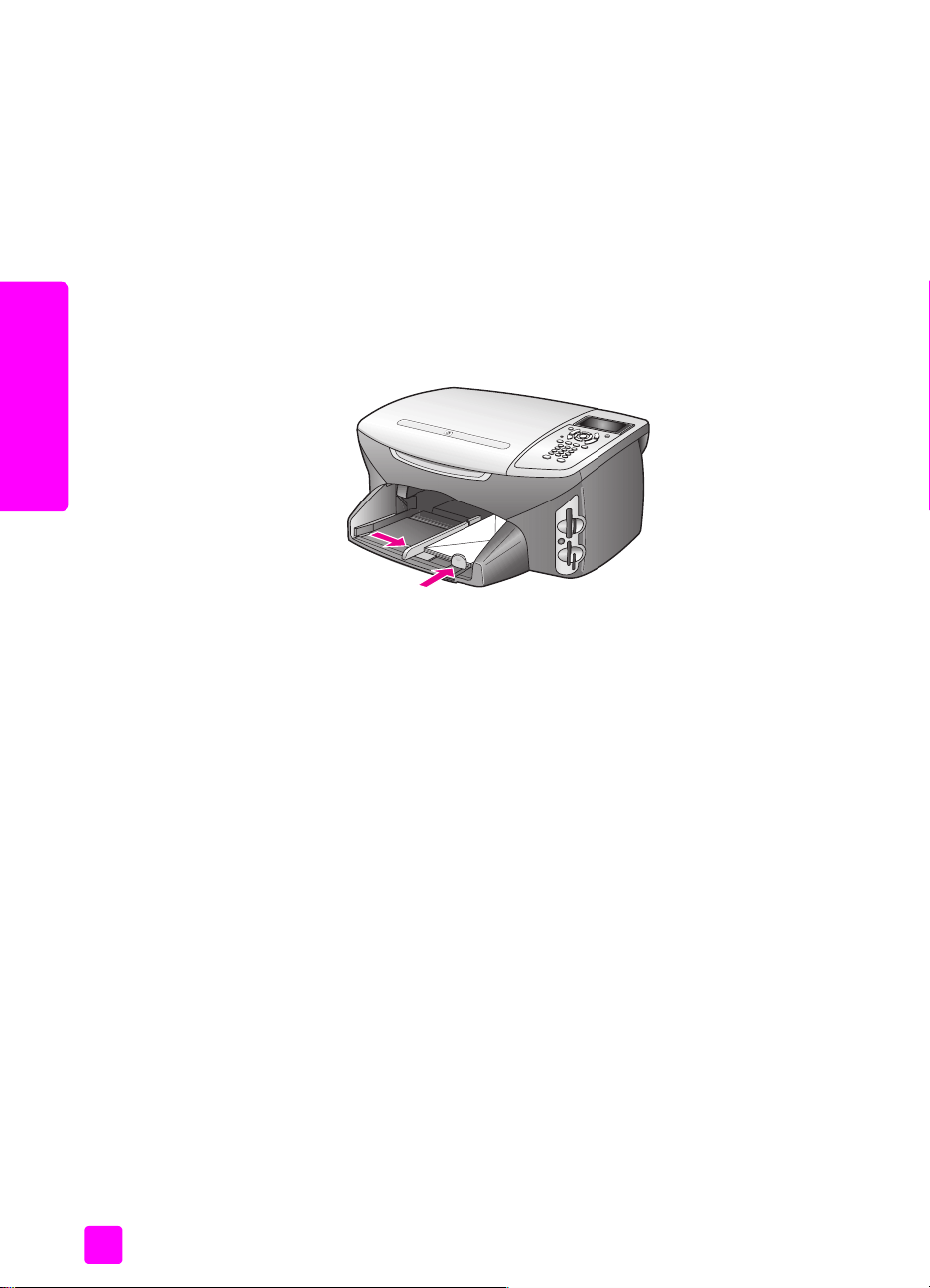
第 2 章
加载信封
加载原件和纸张
本节描述将信封加载到 HP PSC 中的基本步骤。不要使用太亮或太糙的信封,
或带扣子或留有窗口的信封。
注意: 请参考文字处理软件的帮助文件,获取有关如何调整文字格式使
其适合于打印到信封的专门信息。
1 在加载一个或多个信封之前,请取出进纸架中的所有纸张。
2 要将一个或多个信封插入到进纸架中,请将信封的封盖朝上并靠左放入。
将该叠信封滑入纸架直到其就位。
3 将纸宽和纸长导纸板向里滑动直到其停靠到这叠信封的边缘。
不要在进纸架中加入过多介质,确保一叠信封恰好适合于进纸架,而不要
高过纸长导纸板的顶部。
加载 4 x 6 英寸 (10 x 15 厘米)的照片纸
以下描述将 4 x 6 英寸 (10 x 15 厘米)照片纸加载到 HP PSC 的方法。
注意: 为了获得最佳效果,请使用推荐型号的 4 x 6 英寸 (10 x 15 厘
米)照片纸。详细信息,请参阅第 15 页的 “推荐使用的纸张”。另外,
为了获得最佳效果,需要在打印之前设置纸张类型和纸张尺寸。详细信
息,请参阅第 17 页的 “设置纸张类型”和第 17 页的 “设置纸张尺
寸”。
提示: 将所有介质平放在一个能再次封口的袋子里有助于防止
纸张裂开、起皱、卷曲或卷边。温度和湿度的剧烈变化可能会导
致介质发生卷曲,卷曲的介质在存储不当的情况下无法在
HP PSC 上很好地工作。
1 拆下出纸架。
2 从出纸架中取出所有纸张。
注意: 如果使用的照片纸上有孔,则在加载照片纸时,将有孔的一边朝
向您放置。
3 将一摞照片纸(短边向里,光面向下)向前滑入进纸架直到完全进入其
右侧最远端为止。
提示: 有关加载 4 x 6 英寸 (10 x 15 厘米)照片纸的信息,
请参考 HP PSC 进纸架上的图例获得帮助。
14
hp psc 2400 series
Page 25

4 将纸长和纸宽导纸板向里滑动直到其停靠到这摞照片纸的边缘。请确保纸
张平放。不要在进纸架中加入过多照片纸,确保这摞照片纸恰好适合于进
纸架,而不要高过纸长导纸板的顶部。
5 将出纸架放回原位。
加载明信片或 Hagaki 卡
下面描述了将明信片或 Hagaki 卡加载到 HP PSC 中的步骤。
1 拆下出纸架。
2 取出进纸架中的所有纸张,然后将一摞卡片滑入进纸架,直到其就位。
务必使打印面朝下。
3 将纸长和纸宽导纸板向里滑动直到其停靠到这叠卡片的边缘。
请确保卡片恰好放在纸架中(装入的卡片不要太多)。纸的高度不应超过
纸宽导纸板的高度。
加载原件和纸张
加载原件和纸张
4 将出纸架放回原位。
推荐使用的纸张
如果想要获得最佳打印质量, HP 推荐使用 HP 纸张。使用太薄、质地光滑或
容易伸缩的纸张,都会造成卡纸。使用质地密实或不上墨的纸张,会导致打印
的图像产生污点、墨迹流淌或不完全渗入。有关 HP 高级喷墨纸的详细信息,
请访问 HP 网站:
www.hp.com/support
参考手册
15
Page 26

第 2 章
在进纸架中加载其他类型的纸张
下表提供了有关加载某些类型的纸张和投影胶片的指导原则。为了获取最佳效
果,每次更换纸张尺寸时都需要调整纸张设置。详细信息,请参阅第 17 页的
“设置纸张尺寸”。
纸张 提示
HP 打印纸
加载原件和纸张
标签
(只在打印时使用)
连续 (条幅)纸
(仅用于打印)
• HP 高级纸:找到打印纸非打印面上的灰色箭头,然后插入打印
纸,有箭头的一面朝上。
• HP 高级喷墨投影胶片:插入胶片,将白色透明条 (带有箭头和
HP 徽标)朝上并首先放入进纸架中。
• HP 烫印转印纸:使用转印纸之前首先需要将其完全弄平,不要
加载卷曲的纸张。(为了防止卷曲,使用转印纸前请将其封装在
原包装内。)手动进纸,一次一张,非打印面朝下(蓝条朝
上)。
• HP 无光泽贺卡纸、 HP 光泽贺卡纸或 HP 纹理贺卡纸:打印面朝
下插入一小叠 HP 贺卡纸,直到插入到进纸架就位为止。
• 坚持使用为 HP 喷墨产品 (如 Avery 喷墨标签)专门设计的信纸
或 A4 标签纸,并确保标签没有超过两年。
• 将一摞标签成扇形散开,以确保它们没有粘在一起。
• 将一摞标签纸打印面朝下放在纸架中的标准纸上面。
插入一页标签。
连续条幅纸又称作计算机纸或折叠纸。
• 加载条幅纸前,请从纸架中取出所有其他纸张,然后再卸下出纸
架。在打印条幅时将出纸架从 HP PSC 上取下,以防止连续的条
幅纸被撕开。
不要
一次只
16
拆下出纸架。
将纸张不相连的一
边插入进纸架。
• 如果使用非 HP 条幅纸,则请使用 20 磅打印纸,并在加载它之
前使其成扇形散开。
• 确保这叠条幅纸至少包含五页。
• 从纸摞两侧仔细地撕开有孔边衬条 (如有),展开并重新折叠纸
张以确保它们不粘在一起。
• 将纸张放在纸架中,使不相连的一边位于纸摞的顶端。将第一边
插入到进纸架中,直到就位为止,如上图所示。
hp psc 2400 series
Page 27
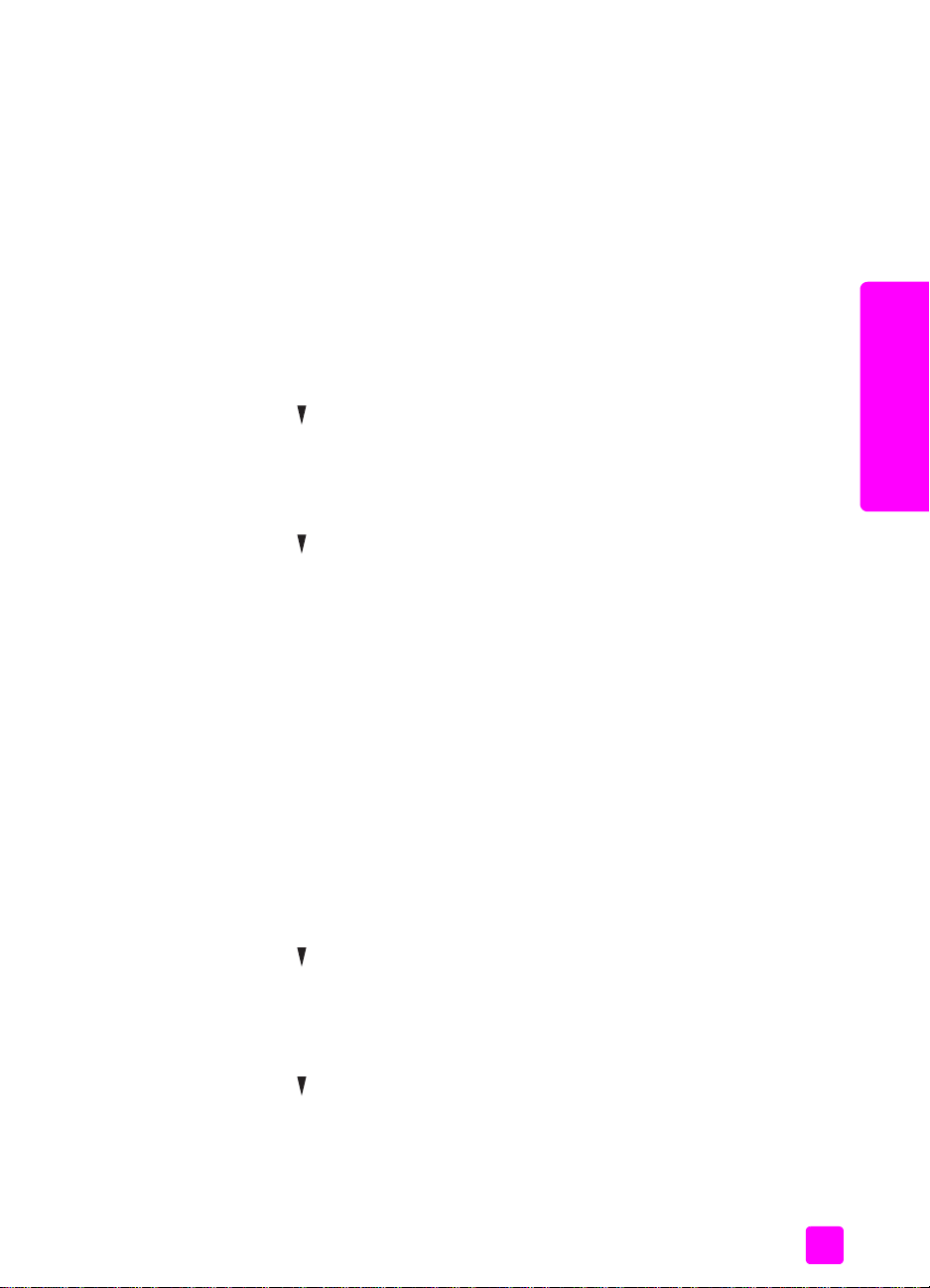
设置纸张类型
下面的步骤描述了如何为 “复印”和 “照片”选项设置纸张类型。选择与所
用纸张或投影胶片相匹配的“纸张类型”设置。
本节包括以下主题:
• 第 17 页的 “从复印菜单中设置纸张类型”
• 第 17 页的 “从照片菜单中设置纸张类型”
加载原件和纸张
注意: 从计算机上打印时,请在软件应用程序的 “打印”对话框中设置
纸张类型。
从复印菜单中设置纸张类型
1 按 “复印”两次,然后按 5。
将出现 “复印菜单”,然后选择 “纸张类型”。
2 按 突出显示某个纸张类型设置,然后按 OK。
从照片菜单中设置纸张类型
1 按两次 “照片”,然后按 5。
将出现 “照片菜单”,然后选择 “纸张类型”。
2 按 突出显示某个纸张类型设置,然后按 OK。
设置纸张尺寸
下面的步骤描述了如何为 “复印”、“照片”和 “传真”选项设置纸张尺寸。
选择与所用纸张或投影胶片相匹配的“纸张尺寸”设置。
注意: 当从计算机上打印时,在软件应用程序的 “打印”对话框中设置
纸张尺寸。
本节包括以下主题:
• 第 17 页的 “从复印菜单中设置纸张尺寸”
• 第 17 页的 “从照片菜单中设置纸张尺寸”
• 第 18 页的 “为接收到的传真设置纸张尺寸”
从复印菜单中设置纸张尺寸
1 按 “复印”两次,然后按 4。
这将依次选择 “复印菜单”和 “纸张尺寸”。
2 按 突出显示某个纸张尺寸设置,然后按 OK。
加载原件和纸张
从照片菜单中设置纸张尺寸
1 按两次 “照片”,然后按 4。
这将依次选择 “照片菜单”和 “纸张尺寸”。
2 按 突出显示某个纸张尺寸设置,然后按 OK。
参考手册
17
Page 28

第 2 章
为接收到的传真设置纸张尺寸
避免卡纸
加载原件和纸张
可以为接收到的传真选择纸张尺寸。所选择的纸张尺寸必须和在进纸架中加载
的纸张相匹配。传真只可以打印在 letter、 A4 或 legal 纸上。
注意: 如果接收传真时加载到进纸架中的纸张尺寸不正确,将无法打印
传真。加载 letter、 A4 或 legal 纸张,然后按 OK 打印传真。
1 按 “设置”。
2 按 3,然后再按 4。
这将选择 “基本传真设置”, 然后选择 “纸张尺寸”。
3 按 突出显示某个选项,然后按 OK。
根据以下指南有助于避免卡纸:
• 通过将所有介质平放在一个能再次封口的袋子里可防止纸张卷曲或卷边。
• 经常将打印好的纸张从出纸架中取出。
• 确保进纸架中加载的介质是平放的,并且边缘没有弯曲或被撕裂。
• 不要在进纸架中混合使用不同的纸张类型和纸张尺寸,请在进纸架中加载
同样的纸张类型和纸张尺寸。
• 调节进纸架中的导纸板以紧贴所有介质。确保导纸板不会使进纸架中的介
质弯曲。
• 不要在进纸架中强制将介质往前推。
• 使用推荐用于 HP PSC 的纸张类型。
18
hp psc 2400 series
Page 29
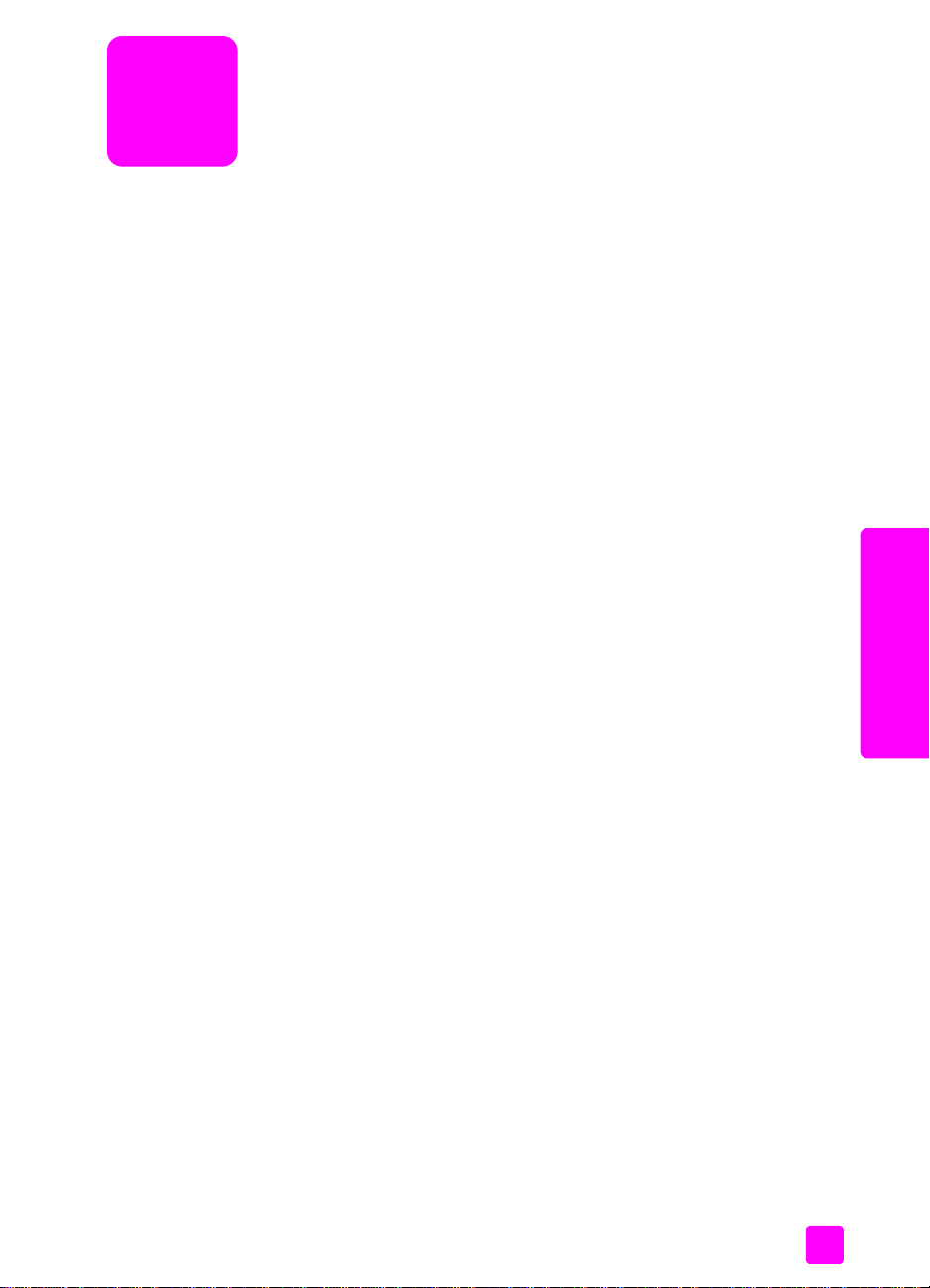
使用照片存储卡
3
HP PSC 可以存取几乎所有数码相机中使用的存储卡,因此您可以通过一些非
常激动人心的方法来打印、存储、管理和共享您的数码照片。
本节包括以下主题:
• 第 19 页的 “什么是存储卡?”
• 第 20 页的 “插入存储卡并将文件保存到计算机”
• 第 21 页的 “从校样页中打印照片”
• 第 23 页的 “设置照片打印选项”
• 第 26 页的 “直接从存储卡中打印照片”
• 第 28 页的 “在幻灯片演示中查看照片”
• 第 28 页的 “通过 hp instant share 共享数码照片”
• 第 30 页的 “使用 hp 照片及成像图库”
什么是存储卡?
如果您的数码相机使用存储卡来存储照片,那么您便可以将存储卡插入到
HP PSC 打印或保存您的照片。
可以打印校样页 (可能有几页长,并显示存储卡中存储的照片的缩略图), 并
打印存储卡中的照片 (即便 HP PSC 未连接到计算机)。
HP PSC 可以读取 CompactFlash (I、 II)、 Memory Sticks、 MultiMediaCard
(MMC)、 Secure Digital、 SmartMedia 以及 xD 存储卡。
注意: 可以扫描一个文档并将扫描图像发送到插入的存储卡中,请参阅
第 49 页的 “将扫描发送到 hp psc 上加载的存储卡中”获取详细信息。
HP PSC 有四个存储卡插槽 (如下一页中的插图所示),每个插槽中都可以插
入一个存储卡。
存储卡
19
Page 30
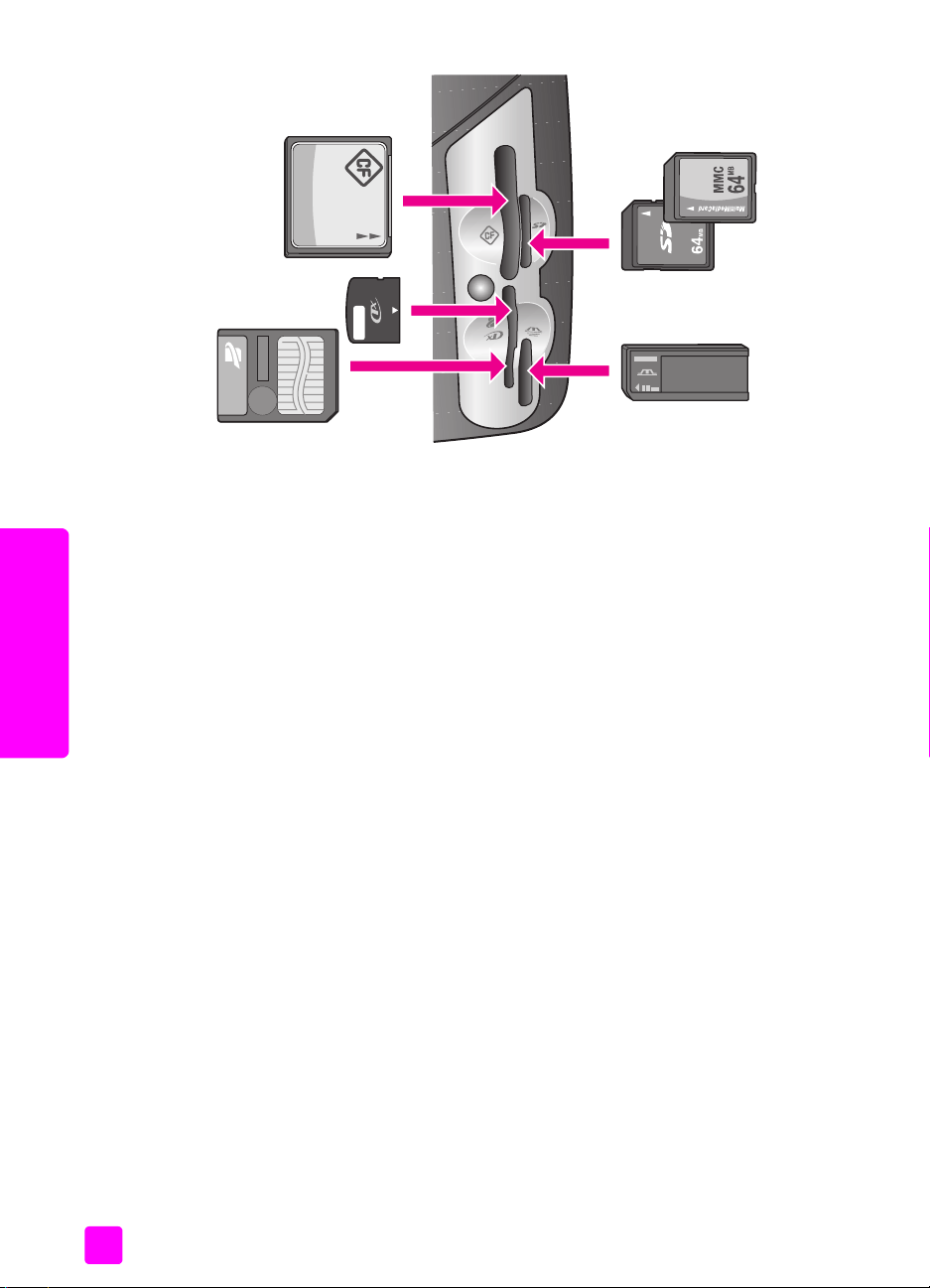
存储卡
第 3 章
插槽配置如下:
• 左上插槽:CompactFlash (I、 II)
• 右上插槽:Secure Digital 和 MultiMediaCard (MMC)
• 左下插槽:SmartMedia 和 xD (适合于该插槽的右上角)
• 右下插槽:Memory Stick、 Magic Gate Memory Stick、 Memory Stick
Duo (需要用户提供的适配器)、 Memory Stick Pro
警告! 默认情况下, Windows XP 将使用 FAT 32 格式来格式化 8 MB 或
以下以及 64 MB 或以上的存储卡。数码相机和其他设备使用 FAT
(FAT16 或 FAT12)格式而无法使用 FAT32 格式化的存储卡。可以在数
码相机中格式化存储卡或者在 Windows XP PC 中选择 FAT 格式来格式化
您的存储卡。
插入存储卡并将文件保存到计算机
用数码相机照相后,可以将照片立即打印出来,或直接保存到您的计算机上。
注意: 在 HP PSC 中,一次只能使用一张存储卡。
1 将存储卡插入 HP PSC 相应的插槽中。
存储卡正确插入之后,前面板上的“照片”按钮将开始闪烁。
如果向后插入存储卡,插槽旁边的 LED 将呈琥珀色并闪烁,并且彩色图
形显示屏可能显示“存储卡插反”或 “未完全插入存储卡”等错误消
息。
2 正在读存储卡 ... 显示在彩色图形显示屏中。正在访问存储卡时,存储卡插
槽旁的 LED 灯将呈绿色闪烁。
警告! 正在访问存储卡时,请勿取出存储卡。这样做可能会损坏存储卡
上文件。只有在插槽旁边的 LED 灯保持不变并且不再闪烁时才可以将存
储卡安全地取出。
3 如果存储卡上存在从没有传输过的照片文件,计算机将会弹出一个窗口询
问您是否想要将这些照片文件保存到计算机。
4 单击要保存的选项。
使用 HP PSC 软件将存储卡中所有新照片保存到计算机。
20
hp psc 2400 series
Page 31

使用照片存储卡
注意: 还可以使用前面板将存储卡中的文件传输到连接的计算机中。按
“照片”, 然后按 8 选择 “传输到计算机”。按照计算机上出现的提示信
息进行操作。另外,存储卡在计算机上显示为一个驱动器。只需在您的计
算机上将照片文件从存储卡 “驱动器”移动到桌面。
对于 Windows:在默认情况下,文件根据拍照日期保存到相应的年月文
件夹中。这些文件夹创建在 Windows XP 和 Windows 2000 的
C:\Documents and Settings\username\My Documents\My Pictures 文件夹
下。
对于 Macintosh:默认情况下,文件保存到计算机上的 Hard
Drive:Documents:HP All-in-One Data:Photos 文件夹位置 (OS 9) 或 Hard
Drive:Users:User Name:Pictures:HP Photos 文件夹位置 (OS X)。
如果没有新文件,在 HP PSC 完成对存储卡的读取之后,“ 照 片”按钮将
停止闪烁并处于点亮的状态。存储卡插槽旁边的 LED 将一直亮着。存储
卡中的第一张照片将显示在彩色图形显示屏中。
要浏览存储卡上的照片,请按 或 向前或向后浏览照片,一次只能
浏览一张照片。按住 或
硬盘是否已满?如果计算机装备有内部或外部光盘刻录器,就可以通过使用
HP 照片及成像控制器所提供的存储磁盘功能将大量数码照片整理到各种光盘
中。只需启动 HP 控制器,然后单击 HP 图库即可。单击 “制作 CD”选项卡
开始将图像收集、整理并编目到光盘上。
可快速向前或向后浏览照片。
从校样页中打印照片
校样页是一种不需要使用计算机而可以直接选择照片并从存储卡中打印的简单
且方便的方法。校样页可能有几页长,它显示存储在存储卡中的照片的缩略
图。每个缩略图下会显示文件名、索引号和日期。校样页还是一个可为数码照
片创建打印目录的快速方法。
本节包括以下主题:
• 第 22 页的 “打印校样页”
• 第 22 页的 “完成校样页”
• 第 23 页的 “通过扫描校样页来打印照片”
提示: 购买打印照片用的墨盒,可以在 HP PSC 上打印出最佳
质量的照片。取出黑色墨盒,插入照片墨盒。安装三色墨盒和打
印照片用的墨盒后,即获得了一个六色墨水系统。使用该系统可
以打印出质量更佳的照片。当需要打印普通文本文档时,再将黑
色墨盒放回即可。
详细信息,请参阅第 71 页的 “订购耗材”。
除了打印照片,您是否还想做其他事情?打印数码照片前,您还可以通过使
用随 HP 控制器提供的 HP 图像编辑器对数码照片进行增强和编辑操作。只需
启动 HP 控制器,然后单击 HP 图库即可。选择想要进行编辑的照片,然后单
击顶部窗格中的 “图像编辑器”。 给照片添加文字或其他特效,改善质量不
佳的照片,或者消除红眼。
Macintosh 用户只需双击 HP Gallery (HP 图库)中的图像将其打开,即可在
Image Window (图像窗口)中进行编辑。
存储卡
参考手册
21
Page 32

第 3 章
打印校样页
1 将存储卡插入 HP PSC 相应的插槽中。
2 按 “校样页”,然后按 1。
这将显示“校样页菜单”,然后选择 “打印校样页”。
注意: 根据存储卡上照片数量的不同,打印校样页所需要的时间也会大
大不同。
3 如果存储卡中照片超过 20 张,将出现 “选择照片菜单”。按要选择的命
令旁边的数字:
–1. 全部
–2. 最后 20 个
–3. 自定义范围
注意: 使用校样页索引号来选择要打印的位于自定义范围内的照片。此
编号可能不同于数码相机上与该照片关联的编号。如果向存储卡中添加照
片或从中删除,将需要重新打印校样页以查看新的索引号。
4 如果选择了“自定义范围”, 请 按照提示输入想要打印的第一张和最后一
张照片的索引号。
注意: 可以按 向后退一步将索引号删除。
完成校样页
如第 22 页的 “打印校样页”中所描述那样打印完校样页后,即可选择要打印
的照片。
存储卡
1 使用黑色钢笔或铅笔填充校样页上缩略图底下的圆圈来标记要打印的照
片。
22
hp psc 2400 series
Page 33

使用照片存储卡
2 在校样页的第二步中,通过填充圆圈的方式来选择一种布局样式。
注意: 如果想要获得比校样页提供的打印设置更多的控制,可从前面板
直接打印照片。请参阅第 26 页的 “直接从存储卡中打印照片”。
3 将已完成的校样页面朝下放置在玻璃板的右前角,并使校样页的顶部与右
侧边缘接触,然后盖上盖子。
存储卡
通过扫描校样页来打印照片
提示: 确保 HP PSC 的玻璃板一尘不染,否则可能无法正确扫
描校样页。请参阅第 73 页的 “清洁玻璃板”获得更多指导信
息。
1 在进纸架中加载适当的纸张,如相纸。确保在您扫描校样页时用来打印校
样页的同一个存储卡仍然在插槽中。
2 按 “校样页”,然后按 2。
这将显示“校样页菜单”,然后选择 “扫描校样页”。
HP PSC 将扫描校样页并将选中的照片打印出来。
设置照片打印选项
还可以控制 HP PSC 如何直接从前面板上打印照片等许多方面,包括纸张类型
和纸张尺寸、布局等。
本节包括以下主题:
• 第 25 页的 “更改照片菜单打印选项”
• 第 25 页的 “设置新打印照片默认值”
通过 “照片菜单”(从前面板访问)可以访问并设置照片打印选项。
1 请确保将存储卡插入 HP PSC 的相应插槽中。
参考手册
23
Page 34

第 3 章
2 按 “照片”。
出现 “照片菜单”。
照片菜单
1. 份数
2. 无边界
3. 图像大小
4. 纸张尺寸
5. 纸张类型
6. 布局样式
7. 边框
8. 传输到计算机
9. HP Instant Share
0. 设置新的默认值
3 按想要更改选项旁边的数字。
“照片菜单”允许您访问多种不同的设置,这些设置将影响数码照片打印
的方法,包括份数、纸张类型等,如下图所示。默认的度量单位和大小随
着国家 / 地区的不同而有所区别。
存储卡
份数
份数: 1 >
完成时按 OK。
纸张尺寸
1. Letter
2. 4 x 6
3. A4
边框
1. 无
2. 长方形 (细边框)
3. 长方形 (粗边框)
4. 椭圆 (无边框)
5. 椭圆 (细边框)
6. 椭圆 (粗边框)
无边界
1. 关闭
2. 启动
纸张类型
1. 自动
2. 普通纸
3. 高级照片纸
4. 照片纸
5. 普通照片纸
6. 照片质量喷墨纸
7. 高级喷墨纸
8. 小册子纸,有光泽
9. 小册子纸,无光泽
0. 烫印纸
图像大小
1. 4 x 6 英寸
2. 5 x 7 英寸
3. 8 x 10 英寸
4. 2½ x 3¼ 英寸
5. 3 x 4 英寸
布局样式
1. 节省纸张
2. 相册(纵向)
3. 相册(横向)
设置新的默认值
1. 否
2. 是
24
hp psc 2400 series
Page 35

更改照片菜单打印选项
可以用通常的方法来更改每个 “照片菜单”打印选项。
1 按“照片”,然后按想要更改的选项旁边的数字。可以通过按前面板上的
滚动 “照片菜单”以查看所有选项。
当前选定的选项突出显示,并且其默认设置 (如果有)出现在菜单的底
部。
2 对设置进行更改,然后按 OK。
注意: 再次按 “照片”退出“照片菜单”并返回到照片显示。
无边界打印
这个设置将关闭或启动无边界打印。您可使用无边界打印创建专业质量的照片
打印效果。当 “无边界”选项设置为“启动”时,“照片菜单”中的 “图像
大小”、“ 布局样式”和 “边框”等选项将变成灰色。其他菜单上任何无边界
打印不支持的选择项都将变成灰色。您仍然需要选择纸张尺寸和纸张类型,并
在进纸架中加载相应的纸张。
选择图像大小
使用该设置可以选择要打印的照片图像的大小。
选择纸张尺寸
使用该设置可以选择当前打印作业的纸张尺寸。
选择纸张类型
使用该设置可以选择当前打印作业的纸张类型。默认值为“自动”,它允许
HP PSC 使用传感器来检测并设置纸张类型。显示在该设置中的纸张类型会随
着当前选中的纸张尺寸的不同而有所区别。
使用照片存储卡
存储卡
“节省纸张”布局样式使尽可能多的照片适合于一张纸上,如果需要还可旋转
“相册”布局样式将保持原始照片的方向。“ 相册(纵向)” 和 “ 相册(横
设置新打印照片默认值
参考手册
选择布局样式
并裁剪照片。
向)” 指的是纸张的方向,而不是照片本身的方向。可能会发生一些裁剪。
选择边框
该选项在当前打印作业中将选择的边框代替为围绕所有照片的框架。
可以从前面板上更改打印照片默认值。
1 按 “照片”。
出现 “照片菜单”。
2 根据需要更改任何选项。
为任何选项确认一个新设置后,将自动返回到“照片菜单”。
3 在 “照片菜单”中,按 0,然后在提示设置新的默认值时,按 OK。
当前的所有设置成为新的照片默认设置。
25
Page 36

第 3 章
直接从存储卡中打印照片
可以将存储卡插入到 HP PSC 中,并使用前面板直接从存储卡中打印照片。
本节包括以下主题:
• 第 26 页的 “打印单独照片”
• 第 26 页的 “创建无边界打印”
• 第 27 页的 “取消选定照片”
• 第 27 页的 “使用快速打印打印当前照片。”
• 第 27 页的 “打印 DPOF 文件”
注意: 打印照片时,必须选择正确的纸张类型和照片增强选项。请参阅
第 23 页的 “设置照片打印选项”获得详细信息。还可以通过使用照片墨
盒来获得较高的打印质量。请参阅第 74 页的 “使用墨盒”获得详细信
息。
如果使用 HP 控制器的 HP 照片及成像图库功能,则可以完成除打印数码照片
以外的更多工作。通过此软件可以将数码照片用于烫印转印、海报、条幅、不
干胶标签以及其他创造性的项目。
打印单独照片
可以直接从前面板上打印照片而无需使用校样页。
1 将存储卡插入 HP PSC 相应的插槽中。
“照片”按钮变亮。
存储卡
2 彩色图形显示屏上将显示一张照片,按 OK 选择该照片并进行打印。选中
的照片带有一个复选标记。使用 或 在照片中向前或向后浏览,每
次只能浏览一张照片。按住 或 可快速向前或向后浏览照片。
注意: 也可以输入想要打印照片的索引号直接选择照片。使用井号键 (#)
指定一个范围:21-30. 完成输入照片索引号后,请按 OK。如果不知道照
片索引号,应在选择要打印的各个照片前,打印照片校样页。
3 按 “照片”显示 “照片菜单”,然后修改存储卡打印选项,如纸张类型、
纸张尺寸等。打印作业完成后,对默认设置所做的任何更改都将回复。
4 按 “开始 / 黑白”或 “开始 / 彩色”打印选中的照片。
提示: 还可以按前面板上的“旋转”按钮为这次打印作业旋转
当前照片。打印完后,照片将返回正常的方向。
创建无边界打印
26
HP PSC 的一个特别功能是具有将存储卡中的数码照片转换成专业的无边界打
印的能力。
1 将存储卡插入 HP PSC 相应的插槽中。
“照片”按钮变亮。
2 彩色图形显示屏上将显示一张照片,按 OK 选择该照片并进行打印。选中
的照片带有一个复选标记。使用 或 在照片中向前或向后浏览,每
次只能浏览一张照片。按住 或 可快速向前或向后浏览照片。
注意: 也可以输入想要打印照片的索引号直接选择照片。使用井号键 (#)
指定一个范围:21-30. 完成输入照片索引号后,请按 OK。
hp psc 2400 series
Page 37

3 按 “照片”,然后按 2。
将出现 “照片菜单”,然后选择 “无边界”。
4 按 2,将打开 “无边界”。
当 “无边界”选项为 “启动”时,“照片菜单”中的 “图像大小”、“ 布
局样式”和 “边框”等选项将变成灰色。其他菜单上任何无边界打印不
支持的选择项都将变成灰色。
5 从 “纸张类型”和 “纸张尺寸”菜单中选择纸张类型和纸张尺寸。只有
适合于无边界打印的选项才可用。
6 确保在进纸架中装有合适尺寸的照片纸。 HP PSC 上会有提示信息提醒您
做这一步。
7 按“开始 / 黑白”或“开始 / 彩色”将选中的照片作为无边界打印进行打
印。
取消选定照片
可以从前面板中取消选定照片。
! 执行以下某个操作:
– 按 OK 取消选定显示在显示屏中的照片。
– 按两次 “取消”按钮取消选定所有照片。
使用快速打印打印当前照片。
可以使用 “快速打印”功能轻松地打印出当前显示在彩色图形显示屏上的照
片:
1 将存储卡插入 HP PSC 相应的插槽中。
2 导航到想要打印的照片。
3 按 “开始 / 黑白”或 “开始 / 彩色”使用当前的设置打印照片。
使用照片存储卡
存储卡
打印 DPOF 文件
参考手册
数字打印顺序格式 (DPOF) 是一种工业标准文件,由一些数码相机所创建。机
选照片是指那些标记为通过数码相机进行打印的照片。当您使用数码相机选择
照片时,数码相机创建一个数字打印顺序格式 (DPOF) 文件,用来标记哪些照
片将要打印。 HP PSC 可以从存储卡中读取 DPOF 文件,因此没必要重新选择
照片进行打印。
注意: 并不是所有的数码相机都允许对要进行打印的照片进行标记。请
参阅数码相机文档以查看您的数码相机是否支持数字打印顺序格式
(DPOF)。 HP PSC 支持 DPOF 文件格式 1.1。
在打印机选照片时,不需要应用 HP PSC 的打印设置, DPOF 文件中的照片布
局和份数设置将覆盖 HP PSC 中的设置。
DPOF 文件由数码相机存储到存储卡上并可指定以下信息:
• 要打印的照片
• 要打印的每张照片的数量
27
Page 38

第 3 章
要打印数码相机选择的照片
1 将存储卡插入 HP PSC 相应的插槽中。如果存储卡中有标记 DPOF 的照
片,将在彩色图形显示屏中显示 “打印 DPOF 照片”提示信息。
2 执行以下某个操作:
– 按 1 打印存储卡中的所有 DPOF 标记的照片。
– 按 2 忽略 DPOF 打印。
在幻灯片演示中查看照片
使用前面板上的“幻灯片演示”按钮以幻灯片演示的方式查看存储卡中的所
有照片。
1 请确保将存储卡插入 HP PSC 的相应插槽中。
“照片”按钮变亮。
2 按 “幻灯片演示”开始幻灯片演示。
提示: 如果想要打印当前正在幻灯片演示中查看的照片,请在
照片正在显示时按 “开始 / 黑白”或 “开始 / 彩色”。
3 按 “取消”结束幻灯片演示。
您的幻灯片演示是否缺少活力?如果计算机装备有内部或外部光盘刻录器,就
可以通过使用 HP 控制器所提供 “存储磁盘”功能为您的照片集合创建多媒体
演示。只需启动“HP 控制器”并打开 “HP 照片及成像图库”。单击 “制作
CD”选项卡为选中的照片创建一个动感十足的演示。还可以添加音乐、标题
等等。 Macintosh 用户可查看 hp photo and imaging help (hp 照片及成像帮
存储卡
助)一书中的 hp gallery (hp 图库)部分,了解有关存储磁盘的信息。
更改幻灯片演示的速度
通过更改幻灯片之间的间隔时间,可更改幻灯片演示的速度:
1 按两次 “设置”。
2 按 7,然后再按 3。
这将显示“首选项菜单”,然后选择 “提示延迟时间”。
3 按所需速度旁边的数字,选择下面相应的选项:
–1. 正常 (默认为 5 秒)
–2. 快速 (3 秒)
–3. 慢速 (10 秒)
通过 hp instant share 共享数码照片
HP PSC 及其软件可帮助您在朋友和家庭成员之间共享照片:
• 通过电子邮件
• 通过在线相册
• 同质量打印
28
hp psc 2400 series
Page 39

本节包括以下主题:
• 第 29 页的 “通过电子邮件共享照片”
• 第 29 页的 “通过 hp instant share 在线共享相册(仅限于 Windows)”
注意: 如果已将 HP PSC 连接到可访问 Internet、并 安装了 HP 照片及成像
图库 (HP 图库)软件的计算机,则可以只在 HP PSC 上使用 HP Instant
Share。
通过电子邮件共享照片
使用 HP PSC 上的“电子邮件”按钮可以轻松地将选中的照片发送给任何有
电子邮件账号的个人。
1 导航到要发送的照片,然后按 OK 选择该照片。
2 按 “电子邮件”。
对于 Windows:HP PSC 将选定的照片传输到 HP 图库。数码照片的路径
和文件名显示在窗口底部的任务栏中。有关将指定的图像作为电子邮件附
件发送给某人的信息,请参阅第 122 页的 “使用 “电子邮件”按钮”。
对于 Macintosh:HP PSC 将选定的照片传输到 Macintosh。然后,可以按
照 Macintosh 上的提示将其作为电子邮件附件发送。详细信息,请参阅
hp photo and imaging help (hp 照片及成像帮助)一书中的 hp imaging
gallery (hp 成像图库)部分。
使用照片存储卡
存储卡
通过 hp instant share 在线共享相册(仅限于 Windows)
通过 HP Instant Share,可以将照片上载到特殊网站的在线相册中,从而可以
与家人和朋友共享。
1 选择一张或多张照片。
2 按 “照片”,然后按 9。
HP PSC 将选定的照片传输到 HP 图库。选定图像的路径和文件名显示在
窗口底部的任务栏中。
3 按照计算机上的提示信息,选择一个 HP Instant Share 目的地。
参考手册
29
Page 40

第 3 章
使用 hp 照片及成像图库
可以使用 HP 图库查看并编辑图像文件。通过 HP 图库,可以打印图像、将图
像通过电子邮件或传真的形式发送给家人和朋友、将图像上载到网站,或者将
图像用到具有创造性的有趣的打印项目中。您可以使用 HP 软件完成上述工作
及其他更多工作。请仔细研究该软件,以充分利用 HP PSC 的各项功能。
对于 Windows:如果要在稍后打开 HP 图库,请打开 HP 控制器,然后单击
“HP 图库”图标。
对于 Macintosh:如果要在稍后打开 HP Gallery (HP 图库),请打开 HP
Director (HP 控制器), 然后单击 HP Gallery (HP 图库) (OS 9),或单击
Dock 中的 HP Director(HP 控制器), 然后从 HP Director (HP 控制器)菜单
的 Manage and Share (管理和共享)部分选择 HP Gallery (HP 图库) (OS
X)。
存储卡
30
hp psc 2400 series
Page 41

4
使用复印功能
HP PSC 使用各种纸张类型 (包括烫印转印纸)生成优质彩色和黑白复印件。
可以放大或缩小原件的大小以适合特定的纸张尺寸,调整复印的深浅和颜色明
暗度,并能使用特殊功能创建海报,制作不同大小的照片以及创建透明幻灯
片。
本节包括以下主题:
• 第 31 页的 “概述”
• 第 33 页的 “复印双面黑白文档”
• 第 33 页的 “复印一张 4 x 6 英寸 (10 x 15 厘米)无边界照片”
• 第 35 页的 “为同一份原件制作多份副本”
• 第 36 页的 “复印 4 x 6 英寸 (10 x 15 厘米)照片以充满纸张的全部”
• 第 39 页的 “在一张纸张上多次复印照片”
• 第 40 页的 “重新调整原件大小以适合 letter 纸张的尺寸”
• 第 41 页的 “复印褪色的原件”
• 第 41 页的 “复印经过好几次传真的文档”
• 第 42 页的 “增强副本的明亮区域”
• 第 43 页的 “制作海报”
• 第 44 页的 “准备彩色 T 恤转印纸”
• 第 45 页的 “停止复印”
概述
提高复印速度或质量
可通过使用 HP PSC 的前面板或使用计算机上的 HP 照片和图像控制器
(HP 控制器)软件进行复印。通过其他方法,还可以使用其他一些复印功
能。但是,您可能会发现,通过软件使用特殊复印功能会更为方便一些。
本节只描述如何从 HP PSC 前面板执行普通复印任务。有关通过 HP 控制器执
行复印任务的信息,请参阅软件自带的联机形式的 “hp 照片及成像帮助”。
本节包括以下主题:
• 第 31 页的 “提高复印速度或质量”
• 第 32 页的 “更改默认复印设置”
HP PSC 提供三种影响复印速度和质量的选项。
• “正常”提供高质量的输出,是大多数复印时的推荐设置。“ 正常”复印
的速度要比 “最佳”快。
• “最佳”为所有纸张产生最佳的复印质量,并能消除某些大块区域可能产
生的条带效果 (斑纹效果)。“ 最佳”复印比其他质量设置更慢。
• “快速”复印比 “正常”设置时复印要快。文本的质量与使用 “正常”
设置时的质量不相上下,但图形的质量可能要差一些。使用 “快速”可
减少更换墨盒的频率,因为它使用的墨水更少。
复印
31
Page 42

第 4 章
更改默认复印设置
1 将原件面朝下加载到玻璃板的右前角。
2 按 “复印”两次,然后按 3。
将出现 “复印菜单”,然后选择 “复印质量”。
复印菜单
1. 无边界
2. 缩小 / 放大
3. 复印质量
4. 纸张尺寸
5. 纸张类型
6. 浅色 / 深色
7. 增强
8. 颜色明暗度
9. 设置新的默认值
1. 正常
2. 最佳
复印质量
3. 快速
3 按 突出显示质量设置,然后按 OK。
4 按 “开始 / 黑白”或 “开始 / 彩色”。
当从前面板或 HP 控制器中更改复印设置时,只应用到当前的复印作业中。要
将复印设置应用到所有未来的复印作业中,您需要将设置保存为默认设置。
1 根据需要对 “复印菜单”中的设置进行相应的更改。
2 按 9,从 “复印菜单”中选择 “设置新的默认值”。
复印
32
复印菜单
1. 无边界
2. 缩小 / 放大
3. 复印质量
4. 纸张尺寸
5. 纸张类型
6. 浅色 / 深色
7. 增强
8. 颜色明暗度
9. 设置新的默认值
3 按 OK 接受设置为新的默认设置。
在这里指定的设置只保存到 HP PSC 本身。它们不会调整软件中的设置。如果
使用 HP 控制器软件来控制所进行的复印的设置,应在 “HP 复印”对话框中
将最常用的设置设置为默认值。要了解原因,请参阅软件自带的联机形式的
“hp 照片及成像帮助”。
hp psc 2400 series
Page 43

复印双面黑白文档
可以使用 HP PSC 以彩色或黑白的形式复印单页或多页文档。在本例当中,
HP PSC 用来复印一个双面黑白原件。
1 将原件的第一页面朝下放入到玻璃板的右前角上。
2 如果灯未亮,请按 “复印”。
3 按 “开始 / 黑白”。
4 将第一页从玻璃板上取下,换上第二页。
5 按 “开始 / 黑白”。
复印一张 4 x 6 英寸 (10 x 15 厘米)无边界照片
为了在复印照片时取得最佳质量,请确保选择正确的纸张类型和照片增强选
项。还可以通过使用照片墨盒来获得较高的打印质量。安装有三色和照片打印
墨盒,您就拥有了一个六色墨水系统。请参阅第 78 页的 “使用照片墨盒”获
得详细信息。
1 将照片原件面朝下放入到玻璃板的右前角上。
在玻璃板上放置好照片,使照片的长边贴着玻璃板的前边缘。
2 在进纸架中加载 4 x 6 英寸 (10 x 15 厘米)的照片纸。
3 按 “复印”两次,然后按 1。
将出现 “复印菜单”,然后选择 “无边界”。
使用复印功能
参考手册
复印菜单
1. 无边界
2. 缩小 / 放大
3. 复印质量
4. 纸张尺寸
5. 纸张类型
6. 浅色 / 深色
7. 增强
8. 颜色明暗度
9. 设置新的默认值
4 按 突出显示 “启动”,然后按 OK。
缩小 / 放大菜单将变得不可用,这样您就无法访问它。
1. 关闭
2. 启动
复印
无边界
33
Page 44

复印
第 4 章
5 按 4,从 “复印菜单”中选择 “纸张尺寸”。
复印菜单
1. 无边界
(2. 缩小 / 放大)
3. 复印质量
4. 纸张尺寸
5. 纸张类型
6. 浅色 / 深色
7. 增强
8. 颜色明暗度
9. 设置新的默认值
1. Letter
2. 4x6
3. A4
* 所提供的纸张尺寸随着国家 / 地区的不同而不同。
6 按 突出显示 4 x 6,然后按 OK。
7 按 5,从 “复印菜单”中选择 “纸张类型”。
复印菜单
1. 无边界
(2. 缩小 / 放大)
3. 复印质量
4. 纸张尺寸
5. 纸张类型
6. 浅色 / 深色
7. 增强
8. 颜色明暗度
9. 设置新的默认值
(1. 自动)
(2. 普通纸)
3. 高级喷墨纸
4. 高级照片纸
5. 照片纸
6. 照片质量喷墨纸
7. 普通照片纸
8. 投影胶片
9. 烫印纸
0. 小册子纸,有光泽
*. 小册子纸,无光泽
纸张尺寸 *
纸张类型
34
注意:“自动”和 “普通纸”在 “无边界”选项“启动”时,在纸张类
型菜单中不可用。
8 按 突出显示加载的纸张类型,然后按 OK。
小心! 当进行无边界复印时,必须加载照片纸 (或其他特殊
纸)。如果加载了普通纸,墨水将会渗透纸张,污染设备。
hp psc 2400 series
Page 45

使用复印功能
9 按 7,从 “复印菜单”中选择 “增强”。
复印菜单
1. 无边界
(2. 缩小 / 放大)
3. 复印质量
4. 纸张尺寸
5. 纸张类型
6. 浅色 / 深色
7. 增强
8. 颜色明暗度
9. 设置新的默认值
10 按 突出显示 “照片”,然后按 OK。
11 按 “开始 / 彩色”。
HP PSC 将为您的照片原件制作一份 4 x 6 英寸 (10 x 15 厘米)的无边
界副本,如下所示。
1. 文本
2. 照片
3. 混合
4. 无
增强
您会发现通过安装在 HP PSC 上的 HP 控制器软件来复印照片更容易。通过
HP 控制器,您可以很容易为照片制作出 letter 或 4 x 6 英寸 (10 x 15 厘米)
的无边界副本,放大或者缩小照片以适合加载的纸张的尺寸,打开照片增强功
能以确保获得最高质量的照片。有关通过 HP 控制器使用这些功能的信息,请
参阅软件自带的联机形式的 “hp 照片及成像帮助”。
为同一份原件制作多份副本
1 将原件面朝下加载到玻璃板的右前角。
2 按 “复印”。
将出现 “份数”屏幕。
3 按 或使用键盘输入份数,最高可到最大值,然后按 OK。
(最大份数因型号的不同而不同。)
提示: 如果按住任一箭头按钮,则份数会以 5 为增量变化,从
而简化较大份数的设置。
4 按 “开始 / 黑白”或 “开始 / 彩色”。
参考手册
复印
35
Page 46

第 4 章
在本例中, HP PSC 为 4 x 6 英寸 (10 x 15 厘米)的照片原件制作 6 份
副本。
复印 4 x 6 英寸 (10 x 15 厘米)照片以充满纸张的全部
除了可对原件按实际大小复印外,无边界功能还可自动放大或缩小原件的大
小,以使其适合加载到进纸架中的纸张的整个大小。在本例中,无边界用来放
大一张 4 x 6 英寸 (10 x15 厘米)的照片,以创建一张完整大小的无边界副
本。
注意: 为了在不更改原件比例的情况下获得无边界打印, HP PSC 可能会
沿着图像的边缘对图像进行一些裁剪。大部分情况下,这些裁剪是不会被
察觉的。
复印
36
1 确保玻璃板和盖子清洁。
2 将照片原件面朝下放入到玻璃板的右前角上。
在玻璃板上放置好照片,使照片的长边贴着玻璃板的前边缘。
提示: 在复印照片时,还可以通过使用照片墨盒来获得较高的
打印质量。安装有三色和照片打印墨盒,您就拥有了一个六色墨
水系统。请参阅第 78 页的 “使用照片墨盒”获得详细信息。
3 将 letter 或 A4 照片纸加载到进纸架中。
hp psc 2400 series
Page 47

4 按 “复印”两次,然后按 1。
将出现 “复印菜单”,然后选择 “无边界”。
复印菜单
1. 无边界
2. 缩小 / 放大
3. 复印质量
4. 纸张尺寸
5. 纸张类型
6. 浅色 / 深色
7. 增强
8. 颜色明暗度
9. 设置新的默认值
1. 关闭
2. 启动
5 按 突出显示 “启动”,然后按 OK。
缩小 / 放大菜单将变得不可用,这样您就无法访问它。
6 按 4,从 “复印菜单”中选择 “纸张尺寸”。
复印菜单
1. 无边界
(2. 缩小 / 放大)
3. 复印质量
4. 纸张尺寸
5. 纸张类型
6. 浅色 / 深色
7. 增强
8. 颜色明暗度
9. 设置新的默认值
1. Letter
2. 4x6
3. A4
使用复印功能
无边界
纸张尺寸 *
复印
参考手册
* 所提供的纸张尺寸随着国家 / 地区的不同而不同。
7 按 突出显示相应的 letter 或 A4,然后按 OK。
37
Page 48

第 4 章
8 按 5,从 “复印菜单”中选择 “纸张类型”。
复印菜单
1. 无边界
(2. 缩小 / 放大)
3. 复印质量
4. 纸张尺寸
5. 纸张类型
6. 浅色 / 深色
7. 增强
8. 颜色明暗度
9. 设置新的默认值
(1. 自动)
(2. 普通纸)
3. 高级喷墨纸
4. 高级照片纸
5. 照片纸
6. 照片质量喷墨纸
7. 普通照片纸
8. 投影胶片
纸张类型
9. 烫印纸
0. 小册子纸,有光泽
*. 小册子纸,无光泽
注意:“自动”和 “普通纸”在 “无边界”选项“启动”时,在纸张类
型菜单中不可用。
9 按 突出显示加载的纸张类型,然后按 OK。
小心! 当进行无边界复印时,必须加载照片纸 (或其他特殊
纸)。如果加载了普通纸,墨水将会渗透纸张,污染设备。
10 按 7,从 “复印菜单”中选择 “增强”。
复印
38
复印菜单
1. 无边界
(2. 缩小 / 放大)
3. 复印质量
4. 纸张尺寸
5. 纸张类型
6. 浅色 / 深色
7. 增强
8. 颜色明暗度
9. 设置新的默认值
1. 文本
2. 照片
3. 混合
4. 无
11 按 突出显示 “照片” 增强设置,然后按 OK。
12 按 “开始 / 彩色”。
增强
hp psc 2400 series
Page 49

在一张纸张上多次复印照片
可以通过复印菜单中的 “缩小 / 放大”选项选择一个图像尺寸,从而将原件
多次复印到一张纸上。
选择某一种可用的尺寸后,会出现提示,询问您是否要打印多个照片副本以充
满进纸架中加载的纸张。如果选择的照片尺寸比纸张上容纳一个副本还要大,
将不会出现 “填充页?”这一提示信息。
1 将照片原件面朝下放入到玻璃板的右前角上。
在玻璃板上放置好照片,使照片的长边贴着玻璃板的前边缘。
2 按 “复印”两次以显示 “复印菜单”。
3 按 2,然后再按 4。
这将选择 “缩小 / 放大”, 然后选择 “图像大小”。
复印菜单
1. 无边界
2. 缩小 / 放大
3. 复印质量
4. 纸张尺寸
5. 纸张类型
6. 浅色 / 深色
7. 增强
8. 颜色明暗度
9. 设置新的默认值
缩小 / 放大
1. 实际大小
2. 适合页面
3. 自定义 100%
4. 图像大小 *
5. 海报
使用复印功能
复印
参考手册
* 所提供的图像尺寸随着国家 / 地区的不同而不同。
4 按 突出显示想要复印照片的区域的尺寸,然后按 OK。
根据所选择的图像尺寸,可能会出现 “填充页?”提示信息,以确定是
要打印照片的多个副本以填充进纸架中的纸张,还是仅仅打印一个副本。
如果尺寸较大,将不提示您输入图像数。在这种情况下,该页面上只复印
一个图像。
5 如果出现 “填充页?”提示信息,请选择 “是”或 “否”,然后按 OK。
39
Page 50

第 4 章
6 按 “开始 / 黑白”或 “开始 / 彩色”。
如果将照片扫描到计算机中,通过 HP 控制器软件可使用该功能和更多其他功
能。通过 HP 控制器,可以打印多个不同尺寸的照片。 HP PSC 将尽可能多地
在进纸架中加载的纸张上安排照片。可以将照片扫描进计算机以使用 HP 控制
器的照片打印功能。有关的信息,请参阅软件自带的联机形式的 “hp 照片及
成像帮助”。
重新调整原件大小以适合 letter 纸张的尺寸
如果原件上的图像或文本充满了整个页面而没有空白页边,请使用 “适合页
面”功能缩小原件的大小,并防止在页面边缘对文字或图像进行不想要的裁
剪。
提示: 也可以使用 “适合页面”来放大较小的照片,以使其适
合到某个完整大小页面的可打印区域。为了在做到这一点的同时
不更改原件的比例或裁剪边缘, HP PSC 可能会在页面边缘留出
一些不均匀的白色空间。
复印
40
1 将原件面朝下放入到玻璃板的右前角上。
2 按 “复印”两次,然后按 4。
将出现 “复印菜单”,然后选择 “纸张尺寸”。
复印菜单
1. 无边界
2. 缩小 / 放大
3. 复印质量
4. 纸张尺寸
5. 纸张类型
6. 浅色 / 深色
7. 增强
8. 颜色明暗度
9. 设置新的默认值
* 所提供的纸张尺寸随着国家 / 地区的不同而不同。
3 按 突出显示 Letter 然后按 OK。
纸张尺寸 *
1. Letter
2. 4x6
3. A4
hp psc 2400 series
Page 51

4 按 2,从 “复印菜单”中选择 “缩小 / 放大”。
5 按 突出显示 “适合页面”,然后按 OK。
6 按 “开始 / 黑白”或 “开始 / 彩色”。
复印褪色的原件
用“浅色 / 深色”调整所制作副本的颜色深浅程度。您还可以调整颜色明暗
度,以便使复印出的颜色更鲜艳或更精细。
1 将原件面朝下加载到玻璃板的右前角。
2 按 “复印”两次,然后按 6。
将出现 “复印菜单”,然后选择 “浅色 / 深色”。 浅色 / 深色值的范围
以刻度表的形式出现在彩色图形显示屏中。
3 按 加深复印的颜色,然后按 OK。
注意: 还可以按 让副本颜色变浅。
4 按 8,从 “复印菜单”中选择 “颜色明暗度”。
颜色明暗度值的范围以刻度表的形式出现在彩色图形显示屏中。
5 按 使图像颜色更加鲜艳,然后按 OK。
注意: 还可以按 使图像颜色更加苍白。
6 按 “开始 / 彩色”。
复印菜单
1. 无边界
2. 缩小 / 放大
3. 复印质量
4. 纸张尺寸
5. 纸张类型
6. 浅色 / 深色
7. 增强
8. 颜色明暗度
9. 设置新的默认值
使用复印功能
缩小 / 放大
1. 实际大小
2. 适合页面
3. 自定义 100%
4. 图像大小
5. 海报
复印
复印经过好几次传真的文档
增强功能通过锐化黑色文本的边缘来自动调整文本文档的质量,或者通过增强
浅颜色 (否则的话这些颜色会显示为白色)的方法来自动调整照片。
“文本”增强为默认选项。使用文本增强锐化黑色文本的边缘。
1 将原件面朝下加载到玻璃板的右前角。
2 按 “复印”两次,然后按 7。
将出现 “复印菜单”,然后选择 “增强”。
参考手册
41
Page 52

第 4 章
复印菜单
1. 无边界
2. 缩小 / 放大
3. 复印质量
4. 纸张尺寸
5. 纸张类型
6. 浅色 / 深色
7. 增强
8. 颜色明暗度
9. 设置新的默认值
3 按 突出显示 “文本”增强设置,然后按 OK。
4 按 “开始 / 黑白”或 “开始 / 彩色”。
提示: 如果出现以下情况,可通过选择 “照片”或 “无”来关
闭文字增强:
– 在副本上某些文字的周围有一些杂点
– 黑色的大字体看上去有污点 (不光滑)
– 细小的彩色物体或线条中包含黑白部分
– 在浅灰到中灰区域出现水平纹理或白色条纹
1. 文本
2. 照片
3. 混合
4. 无
增强
增强副本的明亮区域
使用 “照片”增强来增强明亮的颜色区域,否则这些区域可能会显示成白色。
还可以使用 “照片”增强进行复印以消除或减少下列可能在使用 “文本”增
强进行复印时发生的问题:
• 在副本上某些文字的周围有一些杂点
• 黑色的大字体看上去有污点 (不光滑)
• 细小的彩色物体或线条中包含黑白部分
• 在浅灰到中灰区域出现水平纹理或白色条纹
复印
42
1 将照片原件面朝下放入到玻璃板的右前角上。
2 按 “复印”两次,然后按 7。
3 按 突出显示 “照片”增强设置,然后按 OK。
4 按 “开始 / 彩色”。
使用安装在 HP PSC 上的 HP 控制器软件,可以很容易地对照片或要复印的其
他文档设置增强设置。通过点击一次鼠标按钮,您可以设置照片使用 “照片”
增强进行复印,而文本文档使用 “文本”增强进行复印,或者一个既有图像
又有文本的文档混合使用 “照片”和 “文本”增强进行复印。详细信息,请
参阅软件自带的联机形式的 “hp 照片及成像帮助”。
在玻璃板上放置好照片,使照片的长边贴着玻璃板的前边缘。
将出现 “复印菜单”,然后选择 “增强”。
hp psc 2400 series
Page 53

制作海报
使用复印功能
使用 “海报”功能时, HP PSC 将原件分解成几个小部分,然后放大各个小部
分到 letter 或 A4 纸张上,然后可将它们组合成一张海报。
1 将原件面朝下放入到玻璃板的右前角上。
如果正在复印照片,请在玻璃板上放置好照片,以使照片的长边贴着玻璃
板的前边缘。
2 按 “复印”两次以显示 “复印菜单”。
3 按 2,然后再按 5。
这将选择 “缩小 / 放大”, 然后选择 “海报”。
参考手册
复印菜单
1. 无边界
2. 缩小 / 放大
3. 复印质量
4. 纸张尺寸
5. 纸张类型
6. 浅色 / 深色
7. 增强
8. 颜色明暗度
9. 设置新的默认值
4 按 突出显示海报的页面宽度,然后按 OK。
默认的海报尺寸为一个纸张宽。
5 按 “开始 / 黑白”或 “开始 / 彩色”。
选择海报宽度之后, HP PSC 将自动调整长度以保持原件的比例。
缩小 / 放大
1. 实际大小
2. 适合页面
3. 自定义 100%
4. 图像大小
5. 海报
复印
43
Page 54

第 4 章
计算机上的 HP 控制器软件可让您在使用照片时能更具创造性。您只需将照片
扫描进您的计算机,并使用 HP 控制器 “快速项目”工具根据您的照片创建海
报、条幅和 T 恤烫印转印。详细信息,请参阅软件自带的联机形式的 “hp 照
片及成像帮助”。
准备彩色 T 恤转印纸
也可以将图像或文字复印到 T 恤转印纸上,然后烫印到 T 恤上。
1 将原件面朝下加载到玻璃板的右前角。
2 将 T 恤转印纸装入进纸架中。
3 按 “复印”两次,然后按 5。
复印
提示: 如果因超出最大放大比例而使原件不能放大到选定的海
报大小,则会显示一条错误消息,告诉您可能有多少张纸的宽
度。选择一个较小的海报尺寸并重新复印。
提示: 我们建议您先练习将 T 恤转印纸用到旧衣服上。
如果正在复印照片,请在玻璃板上放置好照片,以使照片的长边贴着玻璃
板的前边缘。
将出现 “复印菜单”,然后选择 “纸张类型”。
复印菜单
1. 无边界
2. 缩小 / 放大
3. 复印质量
4. 纸张尺寸
5. 纸张类型
6. 浅色 / 深色
7. 增强
8. 颜色明暗度
9. 设置新的默认值
1. 自动
2. 普通纸
3. 高级喷墨纸
4. 高级照片纸
5. 照片纸
6. 照片质量喷墨纸
7. 普通照片纸
8. 投影胶片
9. 烫印纸
0. 小册子纸,有光泽
*. 小册子纸,无光泽
纸张类型
44
4 按 突出显示 “烫印纸”,然后按 OK。
5 按 “开始 / 黑白”或 “开始 / 彩色”。
hp psc 2400 series
Page 55

停止复印
使用复印功能
当选择 “烫印纸”作为纸张类型时, HP PSC 将自动复印原件的一个镜像
(如下所示),这样在将其烫印到 T 恤上时就可以正确显示。
! 要停止复印,请按前面板上的 “取消”按钮。
参考手册
复印
45
Page 56

第 4 章
复印
46
hp psc 2400 series
Page 57

5
使用扫描功能
扫描是将文本或图片转换成计算机电子格式的过程。您几乎可扫描任何内容:
照片、杂志文章、文本文档,甚至是三维目标,只要您小心不刮坏玻璃板就可
以了。
因为扫描后的图像或文字采用电子格式,所以可在字处理程序或图形程序中打
开,并根据需要对其进行修改。您可以:
• 将文章中的文字扫描到字处理程序中并在报告中引用它,从而免除了重复
打字之苦。
• 扫描徽标并在出版软件中使用它,从而允许您打印自己的名片和手册。
• 扫描孩子的照片并通过电子邮件将其发送给亲属、创建家庭或办公室相集
或创建电子剪贴薄。
要使用扫描功能, HP PSC 必须与计算机连接并且已将电源开关打开。扫描
前, HP PSC 软件必须已经安装并在计算机上运行。要确认 HP PSC 软件运行
在 Windows PC 上,请在屏幕右下角的系统任务栏中寻找 psc 2400 series 图
标,该图标应位于时间的旁边。在 Macintosh 上, HP PSC 软件一直在运行。
您可从计算机或 HP PSC 上开始扫描。本节仅讲述如何从 HP PSC 的前面板进
行扫描。
有关如何从计算机进行扫描以及如何调整、缩放、旋转、裁剪和锐化扫描的信
息,请参阅软件自带的联机形式的 “hp 照片及成像帮助”。
本节包括以下主题:
• 第 47 页的 “扫描原件”
• 第 49 页的 “停止扫描”
扫描原件
本节包括以下主题:
• 第 48 页的 “将扫描发送到直接连接到 hp psc 的计算机中”
• 第 49 页的 “将扫描发送到 hp psc 上加载的存储卡中”
扫描
47
Page 58

第 5 章
将扫描发送到直接连接到 hp psc 的计算机中
如果您的 HP PSC 通过 USB 或并行电缆直接连接到计算机上,请按照下列步
骤进行操作。
1 将原件面朝下放置在玻璃板的右前角。
2 如果按钮不亮,请按 “扫描”。
将出现 “扫描菜单”,列出要扫描到的目标。默认目标是您使用该菜单最
后一次选中的目标。
1. HP Photo & Imaging Gallery
扫描菜单
(HP 照片及成像图库)
2. HP Instant Share
3. MS Powerpoint
4. Adobe Photoshop
5. 照片存储卡
3 要选择默认目标,请按 OK。要选择其他目标,请按 突出显示目标,然
后按 OK,或在键盘上输入其号码即可。
4 按 “开始 / 黑白”或 “开始 / 彩色”。
一个扫描的预览图像将显示在计算机 HP 扫描窗口中,在里面您可对其进
行编辑。
有关编辑预览图像的详细信息,请参阅软件自带的联机形式的 “hp 照片
及成像帮助”。
5 在 “HP 扫描”窗口中对预览图像进行任意编辑。编辑完后,单击 “接
受”。
HP PSC 将把扫描结果发送到选择的目标中。如果选择 HP 照片及成像图
库 (HP 图库),它将自动打开并显示图像。
HP 图库具有很多种工具,可用来编辑您的扫描图像。可通过调整亮度、清
晰度、颜色色调或饱和度来改善图像的整体质量。还可以裁剪、摆正、旋转
图像或调整图像的大小。当扫描图像看起来就是您想要的图像效果时,就可
以用其他应用程序打开它、通过电子邮件发送出去、将其保存为文件或将其
打印出来了。有关使用 HP 图库的详细信息,请参阅软件自带的联机形式的
“hp 照片及成像帮助”。
扫描
48
hp psc 2400 series
Page 59

将扫描发送到 hp psc 上加载的存储卡中
可以将扫描的图像发送到当前插入到 HP PSC 上的某个存储卡插槽中的存储
卡。这样,您就可以使用照片存储卡功能来根据扫描的图像生成无边界打印和
相册页,并且还可以从支持存储卡的其他设备中访问扫描的图像。
1 将原件面朝下放到玻璃板的右前角上。
2 如果按钮不亮,请按 “扫描”。
将出现 “扫描菜单”,列出要扫描到的目标。默认目标是您使用该菜单最
后一次选中的目标。
使用扫描功能
停止扫描
1. HP Photo & Imaging Gallery
扫描菜单
(照片及成像图库)
2. HP Instant Share
3. MS Powerpoint
4. Adobe Photoshop
5. 照片存储卡
3 按 突出显示 “照片存储卡”,然后按 OK。
4 按 “开始 / 黑白”或 “开始 / 彩色”。
HP PSC 扫描图像并将文件保存到存储卡中。
! 要停止扫描,请按前面板上的 “取消”按钮。
参考手册
扫描
49
Page 60

第 5 章
扫描
50
hp psc 2400 series
Page 61

使用传真功能
6
传真
使用 HP PSC,您可以发送和接受传真,包括彩色传真。可以设置快速拨号来
快速轻松地向常用号码发送传真。从前面板中,可以设置一系列传真选项,如
分辨率和对比度等。
本节包括以下主题:
• 第 51 页的 “发送传真”
• 第 54 页的 “接收传真”
• 第 56 页的 “设置传真标题”
• 第 57 页的 “输入文字”
• 第 57 页的 “打印报告”
• 第 59 页的 “设置快速拨号”
• 第 60 页的 “控制分辨率及对比度”
• 第 61 页的 “设置传真选项”
• 第 65 页的 “重新打印内存中的传真”
• 第 65 页的 “停止传真”
应仔细研究 HP PSC 自带的 HP 照片及成像控制器 (HP 控制器)软件来充分
利用它的所有功能。使用 HP 软件,您可以完成这些任务,并能完成那些通过
HP PSC 前面板无法完成的更多任务。例如:
• 从计算机上发送带有封面的传真
• 从计算机上创建封面
• 发送前在计算机上预览传真
• 将传真发送给多个收件人
有关访问 HP 控制器软件的信息,请参阅第 6 页的 “使用 hp 控制器软件可以
在 hp psc 上完成更多工作”。
发送传真
使用前面板,可以从 HP PSC 发送黑白或彩色传真。
本节包括以下主题:
• 第 52 页的 “启用传真确认”
• 第 52 页的 “发送基本传真”
• 第 53 页的 “发送双面黑白传真”
• 第 53 页的 “发送彩色原件或照片传真”
• 第 54 页的 “使用快速拨号发送传真”
51
Page 62

传真
第 6 章
启用传真确认
默认情况下, HP PSC 仅在发送或接收传真出现问题时才打印报告。在每次事
务处理之后,都会在彩色图形显示屏中简短地显示一条确认消息,表明某个项
目是否已成功发送。如果需要传真已成功发送的打印确认,请在发送传真
按以下说明进行操作。
1 按 “设置”。
2 按 1,然后按 5。
这将选择 “打印报告”, 然后选择 “传真报告设置”。
3 按 5,然后按 OK。
这将选择 “仅发送”。
注意: 如果选择 “仅发送”报告,您仍将收到有关传真过程中出现的任
何错误的打印报告。
有关打印报告的详细信息,请参阅第 57 页的 “打印报告”。
打印报告
1. 上次事务处理
2. 传真日志
3. 快速拨号列表
4. 自检报告
5. 传真报告设置
之前
传真报告设置
1. 所有错误
2. 发送错误
3. 接收错误
4. 所有传真
5. 仅发送
6. 关闭
发送基本传真
52
本节将描述如何发送基本黑白传真。
如果您对发送多页传真感兴趣,请参阅第 53 页的 “发送双面黑白传真”。还
可以发送彩色或者照片传真。详细信息,请参阅第 53 页的 “发送彩色原件或
照片传真”。
1 将第一页面朝下放入到玻璃板的右前角上。
详细信息,请参阅第 11 页的 “加载原件”。
2 按 “传真”。
出现 “输入传真号”屏幕。
3 输入传真号码。
提示: 要在数字序列内输入三秒钟的暂停,请反复按井号 (#)
按钮,直到彩色显示屏上出现一个短划线。
4 按 “开始 / 黑白”。
按 “开始 / 黑白”将第一页扫描到内存中。扫描完一页后,前面板会提
示您扫描另一页。
5 按 “1 (是)”传真另一页,如果不想传真其他页面,请按 “2
(否)”。
hp psc 2400 series
Page 63

发送双面黑白传真
可以从 HP PSC 发送一个双面 (或更多)黑白传真。
注意: 还可以发送彩色原件或照片传真。详细信息,请参阅第 53 页的
“发送彩色原件或照片传真”。
1 将第一页面朝下放入到玻璃板的右前角上。
详细信息,请参阅第 11 页的 “加载原件”。
2 按 “传真”。
出现 “输入传真号”屏幕。
3 输入传真号码。
提示: 要在数字序列内输入三秒钟的暂停,请反复按井号 (#)
按钮,直到彩色显示屏上出现一个短划线。
4 按 “开始 / 黑白”。
按 “开始 / 黑白”将第一页扫描到内存中。扫描完一页后,前面板会提
示您扫描另一页。
5 按 “1 (是)”扫描另一页。
6 得到提示后,请将第一页从玻璃板上取下,换上第二页。
7 按 OK 传真第二页。
在这些页扫描进内存中后, HP PSC 将拨号并发送传真。
您是否知道可通过随 HP PSC 附带的 HP 控制器软件从计算机发送传真?还可
以创建一个计算机生成的封面,并将其附加到您的传真中。这很容易实现。
详细信息,请参阅软件自带的联机形式的 “hp 照片及成像帮助”。
使用传真功能
传真
发送彩色原件或照片传真
您可以从 HP PSC 传真彩色原件或照片。发送彩色传真时,如果 HP PSC 确定
收件人的传真机只支持黑白传真, HP PSC 将发送黑白传真。
对于彩色传真,建议只使用彩色原件。
1 将原件面朝下加载到玻璃板的右前角。
2 按 “传真”。
3 输入传真号码。
4 如果正在传真照片,建议您将分辨率更改成 “照片”。有关更改分辨率的
5 按 “开始 / 彩色”。
参考手册
详细信息,请参阅第 11 页的 “加载原件”。
提示: 要将 4 x 6 英寸 (10 x 15 厘米)照片置于中心,请将
照片放置于一张空白的 letter 或 A4 大小的纸上,然后将原件放
置到玻璃板上。
出现 “输入传真号”屏幕。
提示: 要在数字序列内输入三秒钟的暂停,请反复按井号 (#)
按钮,直到彩色显示屏上出现一个短划线。
信息,请参阅第 60 页的 “更改分辨率”。
53
Page 64

传真
第 6 章
按 “开始 / 彩色”拨号,页面扫描完后将传真发送出去。
您是否知道可通过随 HP PSC 附带的 HP 控制器软件从计算机发送传真?还可
以创建一个计算机生成的封面,并将其附加到您的传真中。这很容易实现。
详细信息,请参阅软件自带的联机形式的 “hp 照片及成像帮助”。
使用快速拨号发送传真
您可以使用 “快速拨号”从 HP PSC 快速发送传真。
只有先进行设置,然后才会显示“快速拨号”。详细信息,请参阅第 59
页的 “设置快速拨号”。
1 将原件面朝下加载到玻璃板的右前角。
详细信息,请参阅第 11 页的 “加载原件”。
2 按 “传真”。
出现 “输入传真号”屏幕。
输入传真号码
_
按 进行重新拨号。
按 进行快速拨号。
按传真进行设置。
接收传真
3 按 访问快速拨号。
提示: 还可以按 重拨最后一次所拨的号码。
4 按 ,直到出现相应的快速拨号项。
5 按 OK。
6 按 “开始 / 黑白”或 “开始 / 彩色”。
扫描完一页后,前面板会提示扫描另一页。要传真另一页,请按 “1
( 是 )”, 否则按 “2 (否)”。 如 果按 1,则会提示加载原件。将原件加
载到玻璃板上后,得到提示时按 OK。
通过使用 HP 控制器软件,快速并轻松地从计算机上设置快速拨号项。有关信
息,请参阅软件自带的联机形式的 “hp 照片及成像帮助”。
根据对 HP PSC 设置的不同,您可以自动或手动接收传真。 HP PSC 被自动设
置成打印接收到的传真,除非您在设置 “响铃以接听”时选择了“无应答”。
有关 “响铃以接听”的详细信息,请参阅第 55 页的 “设置应答前的响铃次
数”。
如果接收到一份 legal 大小的传真,而 目 前没有配置 HP PSC 使用 legal 大小的
纸张,则设备将自动缩小传真大小,以符合加载的纸张。如果禁用了自动缩小
功能,传真将打印到两页纸上。详细信息,请参阅第 63 页的 “为接收的传真
设置自动缩小”。
54
hp psc 2400 series
Page 65

如果有一个应答机与 HP PSC 连在了同一条线上,可能需要设置在 HP PSC 开
始接收传真前要求的响铃数。在 HP PSC 接收传真之前,默认的响铃次数为 6
(各个国家 / 地区有所不同)。有关设置响铃接受次数的详细信息,请参阅第
55 页的 “设置应答前的响铃次数”。
如果您向电话公司申请了语音邮件服务,还可以通过设置 HP PSC 来手动接听
传真电话。
有关设置 HP PSC 与其他办公设备 (如应答机和语音邮件)一起工作的信息,
请参阅第 107 页的 “传真设置”。
注意: 如果已安装了打印照片用的照片墨盒,接收传真时还可以将它取
出,而代之以黑白墨盒。请参阅第 74 页的 “使用墨盒”获得详细信息。
本节包括以下主题:
• 第 55 页的 “设置应答前的响铃次数”
• 第 55 页的 “手动设置 hp psc 接收传真”
• 第 56 页的 “手动接收传真”
设置应答前的响铃次数
可以指定 HP PSC 在自动接听电话之前的响铃次数。默认为响铃 6 次 (各国
家 / 地区有所区别)。
如果不希望 HP PSC 接听电话,则 “响铃以接听”应设置成“无应答”。
1 按 “设置”。
2 按 3,然后再按 3。
这将选择 “基本传真设置”, 然后选择 “响铃以接听”。
3 按 ,直到应答前的响铃次数突出显示。
如果电话线上安装了一台应答机,请将 HP PSC 设置成在应答机之后接受
电话。 HP PSC 的响铃接听次数必须比应答机的响铃接受次数要大。
您可能想要使应答机在 HP PSC 之前接听电话。 HP PSC 会监控电话,在
检测到传真音时进行接收。
4 按 OK 接受该设置。
5 如果此电话线上有一个调制解调器,请将调制解调器软件中自动接收您计
算机传真的设置关闭;否则, HP PSC 将无法正确接收传真。
有关设置 HP PSC 与其他办公设备 (如应答机和语音邮件)一起工作的信息,
请参阅第 107 页的 “传真设置”。
使用传真功能
传真
手动设置 hp psc 接收传真
在某些情况下,可能需要手动接收传真。例如,如果您希望 HP PSC 和电话共
用一根线路而又没有特殊的铃声,就有必要将 HP PSC 设置成手动接受传真。
这是因为 HP PSC 无法区分传真呼叫和电话呼叫。在手动接收传真过程中,必
须有人能负责应答进来的传真呼叫,否则 HP PSC 将无法接受传真。有关手动
接受传真的详细信息,请参阅第 56 页的 “手动接收传真”。
有关设置 HP PSC 与其他办公设备 (如应答机和语音邮件)一起工作的信息,
请参阅第 107 页的 “传真设置”。
1 按 “设置”。
参考手册
55
Page 66

第 6 章
2 按 3,然后再按 3。
这将选择 “基本传真设置”, 然后选择 “响铃以接听”。
传真
3 按 2。
这将选择 “无应答”。
4 按 OK 接受该设置。
手动接收传真
如果将 HP PSC 设置成手动接收传真,您将需要有专人负责应答进来的传真呼
叫。
1 HP PSC 响铃时,请拿起与 HP PSC 接在同一条电话线路上的电话听筒。
2 如果听到传真音,请执行以下操作:
– 如果电话插接在 HP PSC 的后面,请按 “传真”,然后按 “开始 / 黑
– 如果电话没有插接在 HP PSC 的后面但接在同一根电话线上,请按电
3 等待传真音,然后将电话挂掉。
基本传真设置
1. 日期和时间
2. 传真标题
3. 响铃以接听
4. 纸张尺寸
5. 音频或脉冲拨号
6. 铃声和嘟嘟声音量
白”或 “开始 / 彩色”。
话上的 123。
响铃以接听
1. 6 声
2. 无应答
3. 1 声
4. 2 声
5. 3 声
6. 4 声
7. 5 声
设置传真标题
传真标题在您发送的每一个传真的顶部打印出您的名字和传真号码。我们推荐
您在安装 HP 软件时使用 “传真设置向导”来设置传真标题,当然,您也可
以在前面板上设置传真标题。
许多国家在法律上要求传真标题信息。
1 按 “设置”。
2 按 3,然后按 2。
3 在 “您的姓名”出现后,请使用数字键盘输入您的姓名,然后按 OK。
4 用键盘输入您的传真号码。
56
注意: 在匈牙利,用户的身份代码 (传真标题)只能由授权人员设置或
更改。有关详细信息,请与授权的 HP 经销商联系。
这将选择 “基本传真设置”, 然后选择 “传真标题”。
有关输入文本的信息,请参阅第 57 页的 “输入文字”。
hp psc 2400 series
Page 67

5 按 OK。
使用传真功能
输入文字
使用安装在 HP PSC 上的 HP 控制器软件中的 “传真设置向导”可以更方便地
输入传真标题信息。除了可输入传真标题信息之外,还可以输入封面信息。该
信息将在您从计算机上发送传真并带有封面时才使用。
详细信息,请参阅软件自带的联机形式的 “hp 照片及成像帮助”。
下表提供了使用前面板上的键盘输入文字的一些提示技巧。
• 在键盘上,按与姓名中的字母相对应的数字。
ABC
2
字母 A、 B、 C 对应于数字 2,
依此类推。
• 多次按某个按钮,可以先显示小写字母后显示大写字母。单词的第一个字
母自动大写。
JKL
要输入这些字符:
5
请将 5 按如下次数:
j1k2l3J4K5L65
7
注意: 可能还可以使用其他字符,这取决于选定的国家或地区。
• 出现正确的字母后,按 ,然后按与姓名中下一个字母相对应的数字。
同样,多次按按钮,直到出现正确的字母。
• 按住上一个按钮 1.5 秒钟后,光标自动右移。
• 要插入空格,请按井号 (#) 按钮。
• 要输入短划线,请按井号 (#)。
• 要输入符号(如 @), 请 反复按星号 (*) 按钮,以滚动查看可用符号列
表,其中包括 *、 -、 &、 .、 / ()、 '、 =、 #、 @、 _ 及 !
• 如果输入有误,请按 将其清除,然后正确输入。
• 完成文字输入后,按 OK 保存您的输入。
传真
打印报告
参考手册
可以对 HP PSC 进行设置,以自动打印收发的每份传真的错误报告和确认报
告。还可以在需要时手动打印系统报告,这些报告提供了关于 HP PSC 的有用
的系统信息。
默认情况下, HP PSC 被设置为仅当发送或接收传真有问题时才打印报告。在
每次事务处理之后,都会在彩色图形显示屏中简短地显示一条确认消息,表明
传真是否已成功发送。
本节包括以下主题:
• 第 58 页的 “生成自动报告”
• 第 58 页的 “手动生成报告”
57
Page 68

传真
第 6 章
生成自动报告
该设置允许您将 HP PSC 配置成可自动打印错误和确认报告。
1 按 “设置”。
2 按 1,然后按 5。
3 按 滚动查看以下报告类型:
4 等到想要打印的报告突出显示之后,按 OK。
注意: 如果需要传真已成功发送的打印确认,请在发送传真
之前
说明进行操作。
这将选择 “打印报告”, 然后选择 “传真报告设置”。
打印报告
1. 上次事务处理
2. 传真日志
3. 快速拨号列表
4. 自检报告
5. 传真报告设置
传真报告设置
1. 所有错误
2. 发送错误
3. 接收错误
4. 所有传真
5. 仅发送
6. 关闭
–1. 所有错误:出现任何类型的传真错误时,都打印 (默认)。
–2. 发送错误:只要有事务错误就打印。
–3. 接收错误:只要有接收错误就打印。
–4. 所有传真:每次收发传真时都进行确认。
–5. 仅发送:每次发送传真时就打印。
–6. 关闭:不打印传真报告。
按以下
手动生成报告
58
您可以手动生成有关 HP PSC 的报告,如最后发送的传真的状态。
1 按 “设置”,然后按 1。
这将选择 “打印报告”。
打印报告
1. 上次事务处理
2. 传真日志
3. 快速拨号列表
4. 自检报告
5. 传真报告设置
hp psc 2400 series
Page 69

2 按 滚动查看以下报告类型:
3 等到想要打印的报告突出显示之后,按 OK。
设置快速拨号
您可以给经常使用的传真号码分配快速拨号项。这允许您通过使用前面板快速
拨打这些号码。您可以创建高达 60 个独立的快速拨号项 (根据型号的不同会
有所区别)。
建议使用 HP 控制器来设置快速拨号设置,当然,您也可以使用前面板。
有关使用快速拨号发送传真的信息,请参阅第 54 页的 “使用快速拨号发送传
真”。
通过使用 HP 控制器软件,快速并轻松地从计算机上设置快速拨号项。详细信
息,请参阅软件自带的联机形式的 “hp 照片及成像帮助”。
使用传真功能
–1. 上次事务处理:打印上次传真事务处理的详细资料。
–2. 传真日志:打印最近的最后 40 次传真事务的日志记录。
–3. 快速拨号列表:打印已经编制好的快速拨号项目列表。
–4. 自检报告:打印报告以帮助您诊断打印和校准问题。详细信息,请
参阅第 74 页的 “打印自检报告”。
–5. 传真报告设置:打印自动传真报告,如第 58 页的 “生成自动报
告”中所描述。
注意: 快速拨号项只支持单个电话号码;不支持快速拨号组。
传真
本节包括以下主题:
• 第 59 页的 “创建快速拨号项”
• 第 60 页的 “删除快速拨号项”
创建快速拨号项
可以为经常使用的传真号码创建快速拨号项。
1 按 “设置”。
2 按 2,然后按 1。
这将选择 “快速拨号设置”, 然后选择 “个人快速拨号”。
第一个未指定的快速拨号项将出现在前面板显示屏中。
3 按 OK 选择显示的快速拨号项。也可以按 或 选择其他空白项。
4 输入该项代表的传真号码,然后按 OK。
提示: 要在数字序列内输入三秒钟的暂停,请反复按井号 (#)
按钮,直到彩色显示屏上出现一个短划线。
5 输入人或公司的名称,然后按 OK。
快速拨号设置
1. 个人快速拨号
2. 删除快速拨号
3. 打印快速拨号列表
参考手册
59
Page 70

第 6 章
6 在 “输入另一个?”出现后,如果要设置另一个数字,请按 1 (是);
传真
删除快速拨号项
按照以下步骤删除某个单独的快速拨号项目。
1 按 “设置”。
2 按 2,然后再按 2。
3 按 直到出现要删除的单独项目,然后按 OK。
控制分辨率及对比度
可以更改要发送文档的分辨率及对比度。在经过两分钟非活动状态之后,将返
回到默认的值,除非您将这些值设置为默认值。有关信息,请参阅第 61 页的
“设置新的默认值”。
本节包括以下主题:
• 第 60 页的 “更改分辨率”
• 第 61 页的 “更改对比度”
• 第 61 页的 “设置新的默认值”
有关输入文本的详细信息,请参阅第 57 页的 “输入文字”。
否则按 2 (否)退出。
这将选择 “快速拨号设置”, 然后选择 “删除快速拨号”。
注意: 这些设置将不会影响复印的设置。复印分辨率和复印对比度是和
传真分辨率和传真对比度分别设置的。同样,从前面板对设置所作的更改
也不会影响到从计算机发出的传真。
60
更改分辨率
分辨率影响传真文档的传送速度及质量。 HP PSC 仅以传真接收设备所支持的
最高分辨率来发送传真。
1 将原件面朝下加载到玻璃板的右前角。
详细信息,请参阅第 11 页的 “加载原件”。
2 按 “传真”。
出现 “输入传真号”屏幕。
3 输入传真号码。
4 按 “传真”,然后按 1。
将出现 “传真菜单”,然后选择 “分辨率”。
分辨率
1. 清晰
2. 照片
3. 标准
hp psc 2400 series
Page 71

5 按 选择分辨率设置:
6 按 OK。
7 按 “开始 / 黑白”或 “开始 / 彩色”。
更改对比度
使用该设置可更改传真的对比度,使之比原件看起来更深或更浅。如果传真褪
色、被清洗或是手写文档,这个功能将非常有用。您可通过调节对比度来使原
件颜色变得更深。
1 将原件面朝下加载到玻璃板的右前角。
2 按 “传真”。
3 输入传真号码。
4 按 “传真”,然后按 2。
5 按 使传真变浅,按 使传真加深。
6 按 OK。
7 按 “开始 / 黑白”或 “开始 / 彩色”。
使用传真功能
– 清晰:这是默认设置。它可提供高质量的文本,适用于传真大多数文
档。
– 照片:在发送照片时,该设置可提供最佳的传真质量。如果选择 “照
片”,应该注意的是完成传真进程会需要更长的时间。传真照片时,
建议选择 “照片”。
– 标准:该设置提供最快的传送速度,而传真质量最低。
详细信息,请参阅第 11 页的 “加载原件”。
出现 “输入传真号”屏幕。
将出现 “传真菜单”,然后选择 “浅色 / 深色”。
对比度值的范围以刻度表的形式出现在彩色图形显示屏中。
该指示器向左还是向右移动取决于所按的按钮。
传真
设置新的默认值
可以通过前面板来更改分辨率和对比度的默认值。
1 对 “分辨率”和 “浅色 / 深色”设置进行更改。
2 如果目前不在 “传真菜单”中,请按 “传真”两次。
3 按 3。
4 按 OK。
设置传真选项
您可以设置多个传真选项,例如控制 HP PSC 是否自动重拨某个占线的号码。
查看本节获取有关更改传真选项的信息。
参考手册
这将选择传真菜单。
这将选择 “设置新的默认值”。
61
Page 72

传真
第 6 章
本节包括以下主题:
• 第 62 页的 “自动重拨占线或无应答号码”
• 第 62 页的 “使用纠错模式 (ECM)”
• 第 63 页的 “为接收的传真设置自动缩小”
• 第 63 页的 “调整音量”
• 第 63 页的 “更改接听铃声模式 (特别铃声)”
• 第 63 页的 “设置日期和时间”
• 第 64 页的 “设置纸张尺寸”
• 第 64 页的 “设置音频或脉冲拨号”
• 第 64 页的 “设置备份传真接收”
自动重拨占线或无应答号码
可对 HP PSC 进行设置,使其自动重拨占线或无应答号码。占线时重播的默认
设置为“重拨”。“ 无应答时重拨”的默认设置为“不重拨”。
1 按 “设置”。
2 执行以下某个操作:
– 要更改 “占线时重拨”设置,请按 4,然后按 3。
这将选择 “高级传真设置”, 然后选择 “占线时重拨”。
– 要更改 “无应答时重拨”设置,请按 4,然后再次按 4。
这将选择 “高级传真设置”, 然后选择 “无应答时重拨”。
1. 传真报告设置
2. 接听铃声模式
3. 占线时重拨
4. 无应答时重拨
5. 自动缩小
6. 备份传真接收
7. 纠错模式
3 按 选择 “重拨”或 “不重拨”。
4 按 OK。
使用纠错模式 (ECM)
ECM 通过检测在发送过程中出现的错误并自动请求重新传送出错部分来消除
由于电话线路不好而造成的数据丢失。如果电话线路好的话,电话费不会受到
影响,甚至有可能减少。如果电话线路不好, ECM 会增加发送时间及电话
费,但是发送的数据更加可靠。只有当电话费大幅度增加,并且您愿意接受质
量稍差的传真以减少话费时,才关闭 ECM (默认设置为“启动 ”)。
1 按 “设置”。
2 按 4,然后按 7。
这将选择 “高级传真设置”, 然后选择 “纠错模式”。
3 按 选择 “关闭”或 “启动”。
高级传真设置
占线时重拨
1. 重拨
2. 不重拨
无应答时重拨
1. 不重拨
2. 重拨
62
hp psc 2400 series
Page 73

4 按 OK。
使用传真功能
为接收的传真设置自动缩小
该设置确定如果 HP PSC 收到一份远大于默认纸张尺寸的传真时如何处理。启
用该设置 (默认值)时,如果可能,将会缩小图像以适合到一页纸的大小。
如果关闭该功能,则将在另一页上打印第一页上放不下的信息。当接收到
legal 大小的传真而在进纸架中加载有 letter 大小的纸张时,这个功能非常有
用。
1 按 “设置”。
2 按 4,然后按 5。
这将选择 “高级传真设置”, 然后选择 “自动缩小”。
3 按 选择 “关闭”或 “启动”。
4 按 OK。
调整音量
HP PSC 提供三种调节铃声及扬声器的音量的级别。响铃音量是电话响铃的音
量。扬声器音量是指其他设备的声音 (如拨号音、传真音和按钮按的嘟嘟声
等)的级别。默认设置为“低”。
1 按 “设置”。
2 按 3,然后按 6。
这将选择 “基本传真设置”, 然后选择 “铃声和嘟嘟声音量”。
3 按 选择某一个选项:“低”、“高”或 “关闭”。
4 按 OK。
更改接听铃声模式 (特别铃声)
许多电话公司提供特别铃声功能,该功能允许您在一根电话线上支持多个电话
号码。当您订阅这种服务时,每一个号码都有一种不同的铃声方式,如,单
声、两声或三声铃声。若没有该项服务,请使用默认铃声方式,即 “所有铃
声”。
如果将 HP PSC 连接到有特别铃声的电话线上,则电话公司会为语音电话分配
一种铃声,而为传真呼叫分配另外一种铃声。我们建议您为传真号码请求两声
或三声铃声。
1 确认 HP PSC 被设置成自动应答传真呼叫。有关信息,请参阅第 55 页的
“设置应答前的响铃次数”。
2 按 “设置”。
3 按 4,然后按 2。
这将选择 “高级传真设置”, 然后选择 “接听响铃方式”。
4 按 滚动查看下面这些选项:“所有铃声”、“单声”、“两声”、“三
声”以及 “两声和三声”。
5 当电话公司为该号码建立的铃声方式出现时,按 OK。
传真
设置日期和时间
参考手册
可从前面板上设置日期和时间。发送传真时,当前的日期和时间将和传真标题
一起打印。日期和时间的格式取决于语言和国家 / 地区设置。
通常,计算机软件会自动设置日期和时间。
63
Page 74

传真
第 6 章
注意: 如果 HP PSC 断电,您可能需要重新设置日期和时间。
1 按 “设置”。
2 按 3,然后按 1。
这将选择 “基本传真设置”, 然后选择 “日期和时间”。
3 通过按键盘上相应的数字,输入月、日和年 (仅最后两位数字)。
每按一次按钮,最初显示在第一位数下面的下划线光标都自动向前移一
位。输入最后一位日期之后,时间提示将自动出现。
4 输入小时和分钟。
如果时间显示为 12 小时格式的话,当您输入完时间的最后一位数字后,
AM/PM 提示信息将自动显示出来。
5 如果出现提示,请按 1 (对于 AM)或按 2 (对于 PM)。
新的时间和日期设置将出现在前面板上。
设置纸张尺寸
可以为接收到的传真选择纸张尺寸。所选择的纸张尺寸必须和在进纸架中加载
的纸张相匹配。传真只可以打印在 letter、 A4 或 legal 纸上。
注意: 如果接收传真时加载到进纸架中的纸张尺寸不正确,将无法打印
传真。加载 letter、 A4 或 legal 纸张,然后按 OK 打印传真。
1 按 “设置”。
2 按 3,然后按 4。
这将选择 “基本传真设置”, 然后选择 “纸张尺寸”。
3 按 突出显示某个选项,然后按 OK。
设置音频或脉冲拨号
设置备份传真接收
64
可以将拨号模式设置成音频或脉冲拨号。大多数电话系统使用音频或脉冲拨
号。如果您的公共电话系统或私人分支交换 (PBX) 系统需要使用脉冲拨号,就
需要选择 “脉冲拨号”。默认设置为“音频拨号”。如果使用脉冲拨号,可能
无法使用某些电话系统功能。另外,使用脉冲拨号拨叫一个传真号码需要花费
更长的时间。如果您无法确定您使用何种设置,请联系当地的电话公司。
注意: 如果电话系统不要求脉冲拨号,我们建议您使用默认设置 “音频
拨号”。
1 按 “设置”。
2 按 3,然后按 5。
这将选择 “基本传真设置”, 然后选择 “音频或脉冲拨号”。
3 按 突出显示某个选项,然后按 OK。
使用 “备份传真接收”功能将接收的传真存储在内存中。例如,墨盒在接收
传真时将墨水用完,传真将存储在内存中。更换墨盒后,即可打印出传真。彩
色图形显示屏会通知您是否有传真存储在内存中需要打印。
默认情况下,“备份传真接收”功能是打开的。有关打印存储在内存中的传真
的信息,请参阅第 65 页的 “重新打印内存中的传真”。
HP PSC 可以在内存中保存最高达 60 页的传真页,页数取决于您所购买的型
号。当内存满了之后, HP PSC 自动覆盖最早已经打印过的传真。
hp psc 2400 series
Page 75

注意: 所有未打印的传真都将保留在内存中直到它们被打印出来或者被
删除掉。当内存充满了未打印的传真时, HP PSC 将不再接受任何传真呼
叫,直到未打印的传真被打印出来。要删除内存中的所有传真,包括未打
印的传真,请关闭您的 HP PSC。
1 按 “设置”。
2 按 4,然后按 6。
这将选择 “高级传真设置”, 然后选择 “备份传真接收”。
3 按 选择 “启动”或 “关闭”。
4 按 OK。
重新打印内存中的传真
“重新打印内存中的传真”用于重新打印内存中保存的传真。任何时候
HP PSC 开始打印不需要的传真,都可以按 “取消”停止打印。 HP PSC 将开
始打印内存中的下一个传真。您可能需要为每一个存储的传真按 “取消”以
便停止打印这些传真。
注意: 如果您关闭了 HP PSC 的电源,所有存储在内存中的传真都将丢
失。
为了能将传真存储到内存中,必须启用“备份传真接收”功能。有关信息,
请参阅第 64 页的 “设置备份传真接收”。
1 按 “设置”。
2 按 5,然后按 4。
这将选择 “工具”, 然后选择 “重新打印内存中的传真”。
这些传真将从内存中打印出来。
使用传真功能
传真
停止传真
参考手册
! 要取消正在发送或接收的传真,请按 “取消”。
65
Page 76

传真
第 6 章
66
hp psc 2400 series
Page 77

从计算机中打印
7
大部分打印设置由进行打印的软件应用程序或 HP ColorSmart 技术自动处理。
只有当更改打印质量、在特定类型的纸张或胶片上打印或使用特殊功能时,才
需要手动更改设置。
注意: 如果有照片存储卡,您可以使用 HP PSC 从存储卡中直接选择并
打印出照片。有关信息,请参阅第 19 页的 “使用照片存储卡”。
本节包括以下主题:
• 第 67 页的 “从软件应用程序中打印”
• 第 68 页的 “设置打印选项”
• 第 69 页的 “终止打印作业”
有关执行特殊打印作业的详细信息,请参阅软件自带的联机形式的 HP 照片及
成像帮助。
从软件应用程序中打印
按照以下步骤,从创建文档的软件应用程序中打印。
Windows 用户
1 在进纸架中加载合适的纸张。
详细信息,请参阅第 12 页的 “加载纸张”。
2 从软件应用程序的 “文件”菜单中,单击 “打印”。
3 确保选择的是 HP PSC。
如果需要更改设置,请单击可打开 “属性”对话框 (根据软件应用程序
的不同,该按钮可称作“属性 ”、“ 选项”、“打印机设置”或 “打印
机 ”), 然后通过使用 “纸张 / 质量”、“ 完成 ”、“ 效果”、“ 基本”和
“颜色”选项卡上提供的功能,选择相应的打印作业选项。
注意: 打印照片时,应该为正确的纸张类型和照片增强选择选项。还可
以通过使用照片墨盒来获得较高的打印质量。有关订购打印墨盒的信息,
请参考 《参考手册》。有关安装打印墨盒的详细信息,请参阅第 74 页的
“使用墨盒”。
所选的设置仅对当前的打印作业有效。要设置所有作业的打印设置,请参
阅第 68 页的 “设置打印选项”。
4 关闭 “属性”对话框。
5 单击 “打印”开始打印作业。
打印
67
Page 78

打印
第 7 章
Macintosh 用户
要指定文档的纸张尺寸、缩放比例以及旋转方向,请使用 Page Setup (页面
设置)对话框。要对文档指定其他打印设置,并将文档发送到 HP PSC,请使
用 Print (打印)对话框。
注意: 下列步骤适用于 OS X。 OS 9 上的相应步骤可能会稍有不同。开
始打印前,请务必在 “打印中心” (OS X) 或“选配器” (OS 9) 中选择
HP PSC。
1 从软件应用程序的 File (文件)菜单中,选择 Page Setup (页面设置)。
将出现 Page Setup (页面设置)对话框。
2 在 Format for (格式)弹出菜单中,选择 HP PSC。
3 选择页面属性:
– 选择纸张尺寸
– 选择方向。
– 输入缩放百分比。
OS 9 中的 Page Setup (页面设置)对话框包括镜像图像以及调整双面
打印时的页面边距等选项。
4 单击 OK。
5 从软件应用程序的 File (文件)菜单中,选择 Print (打印)。
将出现 “打印”对话框。
如果使用的是 OS X,将打开 Copies & Pages (份数和页面)面板。如果
使用的是 OS 9,将打开 General (常规)面板。
6 选择适合您项目的打印设置。
使用弹出式菜单可访问其他面板。
7 单击 Print (打印)开始打印。
设置打印选项
可以自定义 HP PSC 的打印选项以处理几乎所有打印任务。
Windows 用户
若要更改打印设置,您需要确定是为当前作业更改,还是为所有作业更改。如
何显示打印设置取决于您是否希望将该设置设成永久设置。
为所有将来的作业更改打印设置
1 在 “HP 照片及成像控制器”(HP 控制器)中,单击 “设置”,然后选择
2 更改打印设置,然后单击 “应用”。
为当前的打印作业更改打印设置
1 从软件应用程序的 “文件”菜单中,选择 “打印”、“打印设置”或
2 单击 “属性”、“选项”、“打印机设置”或 “打印机”(选项名称因软
3 更改设置,并单击 “应用”。
4 单击 “打印”打印该作业。
68
“打印设置”。
“页面设置”。确保所选的打印机是 HP PSC。
件应用程序而异)显示打印设置。
hp psc 2400 series
Page 79

Macintosh 用户
使用 Print (打印)对话框可定制打印设置。显示的选项取决于选定的面板。
! 要显示 Print (打印)对话框,请打开要打印的文档,然后从 File (文
件)菜单中选择 Print (打印)。
注意: 要了解有关特定面板中的设置的详细信息,请单击 Print (打印)
对话框左下角的 ?。
copies & pages (份数和页面)面板
使用 Print(打印)对话框中的 Copies & Pages(份数和页面)面板 (OS X) 或
General (常规)面板 (OS 9) 可以选择要打印的页面和份数。还可以从此面
板选择逐份打印。
! 单击 Preview (预览)按钮可以预览文档的打印效果。
layout (布局)面板
使用 Print (打印)对话框中的 Layout (布局)面板可以将多页打印在一张纸
上,并安排页面的打印顺序。还可以从此面板中选择边框选项。
output options (输出选项)面板
使用 Print (打印)对话框中的 Output Options (输出选项)面板可以将文件
保存为 Adobe Acrobat PDF
PostScript 打印。
! 选中 Save as File (另存为文件)复选框可将文档保存为 PDF 文件。
注意: Output Options (输出选项)面板在 OS 9 中不可用。
从计算机中打印
®
(可移植文档格式)文件。 HP PSC 不支持
打印
paper type/quality (纸张类型 / 质量)面板
使用 Print (打印)对话框中的 Paper Type/Quality (纸张类型 / 质量)面板
可以选择纸张类型、打印质量和颜色设置。还可以使用此面板更改数码照片的
对比度和清晰度,以及调整打印中要使用的墨水量。
summary (摘要)面板
使用 Print (打印)对话框中的 Summary (摘要)面板可以在打印之前预览设
置并确认其正确。
终止打印作业
您可以从 HP PSC 或从计算机中停止打印作业。
! 要从 HP PSC 停止打印作业,请按前面板上的 “取消”。请注意彩色图形
注意: 在 OS 9 中,设置摘要出现在 General (常规)面板中。
显示屏上显示的 “打印已取消”信息。如果没有出现该信息,请再次按
“取消”。
HP PSC 会打印出它已经开始打印的纸张,然后取消剩余的作业。这可能
需要一小段时间。
参考手册
69
Page 80

打印
第 7 章
70
hp psc 2400 series
Page 81

8
订购介质
订购墨盒
订购耗材
使用本节中的信息来订购墨盒、推荐型号的 HP 纸张,并从 HP 网站在线订购
HP PSC 附件。
本节包括以下主题:
• 第 71 页的 “订购介质”
• 第 71 页的 “订购墨盒”
要订购 HP 高级纸、 HP 高级喷墨投影胶片、 HP 烫印纸或 HP 贺卡纸等介质,
请访问:
www.hp.com
选择您所在的国家或地区,然后选择 “购买”或 “购物”。
下表列出了与您的 HP PSC 兼容的墨盒。使用下面的信息来确定应订购哪一种
墨盒。
墨盒 hp 再订购编号
HP 黑色喷墨墨盒
HP 黑色喷墨墨盒
HP 三色喷墨墨盒
HP 照片喷墨墨盒
HP 三色喷墨墨盒
有关墨盒的详细信息,请访问 HP 网站。
www.hp.com
选择您所在的国家或地区,然后选择 “购买”或 “购物”。
#56、 19 毫升黑色墨盒
#27、 10 毫升黑色墨盒
#57、 17 毫升彩色墨盒
#58、 17 毫升彩色墨盒
#28、 8 毫升彩色墨盒
订购耗材
71
Page 82

第 8 章
订购耗材
72
hp psc 2400 series
Page 83

9
清洁玻璃板
维护 hp psc
HP PSC 需要有一些维护工作。有时候您可能需要清洗玻璃板和盖子衬板,去
除表面的灰尘以确保复印和扫描工作保持清晰。也有可能需要更换、校准或不
时清理一下打印机墨盒。本节介绍如何使 HP PSC 保持最佳工作状态。根据需
要执行下列简单维护步骤。
本节包括以下主题:
• 第 73 页的 “清洁玻璃板”
• 第 73 页的 “清洁盖子的衬板”
• 第 74 页的 “清洁外部”
• 第 74 页的 “使用墨盒”
• 第 81 页的 “恢复厂商默认设置”
• 第 82 页的 “设置节电时间”
• 第 82 页的 “设置提示延迟时间”
肮脏 (来自指纹、污迹、头发等)的玻璃板会降低性能并影响某些功能(如
“适合页面”)的精度。
1 关闭 HP PSC,拔下电源插头,然后揭开盖子。
注意: 拔下电源插头后,需要重新设置日期和时间。详细信息,请参阅
第 63 页的 “设置日期和时间”。
2 用蘸有无磨损作用的玻璃清洁剂的软布或海绵轻轻地清洁玻璃盖。
小心! 不要使用研磨剂、丙酮、苯或四氯化碳;它们会损坏玻
璃盖。不要将液体直接倾倒或喷洒在玻璃盖上。它们可能会渗透
到设备中并损坏设备。
3 用软皮或纤维纱布擦干玻璃盖以免出现污点。
维护 hp psc
清洁盖子的衬板
在 HP PSC 盖子下面的白色文档衬板上可能堆积有小碎屑。
1 关闭 HP PSC,拔下电源插头,然后揭开盖子。
注意: 拔下电源插头后,需要重新设置日期和时间。详细信息,请参阅
第 63 页的 “设置日期和时间”。
2 用蘸有中性温肥皂水的软布或海绵轻轻地清洁白色文档衬板。
3 轻轻地洗衬板以去掉碎屑,不要使劲擦洗衬板。
4 用软皮或软布擦干衬板。
小心! 不要使用纸制品进行擦拭,因为它们可能会划伤衬板。
5 如果仍无法彻底清洁衬板,请使用异丙 (摩擦)醇重复上述步骤,并用
湿布彻底擦衬板以去除残留的异丙醇。
73
Page 84

第 9 章
清洁外部
使用墨盒
用柔软的布或微湿的海绵擦去机壳上的灰尘、污迹和斑点。 HP PSC 的内部无
需清洁。使液体远离设备的内部和前面板。
注意: 为避免损坏 HP PSC 上油漆过的部分,请不要对 HP PSC 的前面板
或盖子使用乙醇或含乙醇的清洁剂。
为了确保 HP PSC 获得最佳的打印质量,需要执行一些简单的维护步骤,并在
前面板上出现提示消息时更换墨盒。
本节包括以下主题:
• 第 74 页的 “检查墨水量”
• 第 74 页的 “打印自检报告”
• 第 76 页的 “处理墨盒”
• 第 76 页的 “更换墨盒”
• 第 78 页的 “使用照片墨盒”
• 第 78 页的 “使用墨盒保护装置”
• 第 79 页的 “校准墨盒”
• 第 80 页的 “清洁墨盒”
• 第 80 页的 “清洁墨盒触点”
检查墨水量
您可以轻松地检查墨水供应量,以确定经过多长时间后需要更换墨盒。墨水供
应量显示墨盒中剩余墨水量的近似值。检查墨水量只可以从 HP 照片及成像控
制器 (HP 控制器)中进行。
检查墨水量(Windows 用户)
1 从 “HP 控制器”中,选择 “设置”,选择 “打印设置”,然后选择 “打
印机工具箱”。
2 单击 “墨水量估计”选项卡。
将显示所估计的墨盒中的墨水量。
检查墨水量(Macintosh 用户)
维护 hp psc
1 从 HP Director (HP 控制器)中,单击 Settings (设置),然后选择
Maintain Printer (维护打印机)。
2 如果 Select Printer (选择打印机)对话框打开,请选择 HP PSC,然后单
击 Utilities (实用工具)。
3 从列表中,选择 Ink Level (墨水量)。
将显示所估计的墨盒中的墨水量。
打印自检报告
如果出现打印问题,则在更换墨盒之前应先打印一份自检报告。该报告提供有
关墨盒的有用信息,其中包括状态信息。
74
hp psc 2400 series
Page 85

1 按 “设置”。
2 按 1,然后按 4。
这将选择 “打印报告”, 然后选择 “自检报告”。
打印报告
1. 上次事务处理
2. 传真日志
3. 快速拨号列表
4. 自检报告
5. 传真报告设置
HP PSC 打印出自检报告,这可用来指示打印问题的来源。
维护 hp psc
检测模式
颜色线条
参考手册
色块
3 检查下列几项的自检报告:
– 检测模式平坦,显示完整的网格。如果网格不完整,可能表示喷嘴有
问题。您可能需要清理打印墨盒。详细信息,请参阅第 80 页的 “清
洁墨盒”。
– 墨水存量偏低警告消息值。该值将显示在黑色、照片 (如果适用的
话)或三色墨盒的检测模式之上。该值表示墨水存量偏低警告消息,
它显示了每一个墨盒的情况。如果该值显示 1、 2 或 3,则表示墨盒
可能墨水偏低。您可能需要更换打印墨盒。有关更换墨盒的详细信
息,请参阅第 76 页的 “更换墨盒”。
– 颜色线在页面上交叉延伸。
– 颜色块具有平稳的连贯性。您应该可以看到青色、洋红、黄色、紫
色、绿色和红色块。若缺少色块,则可能说明三色墨盒的墨水已经用
完。您可能需要更换打印墨盒。有关更换墨盒的详细信息,请参阅第
76 页的 “更换墨盒”。检查是否出现条纹或白线。若出现条纹,则
表示喷嘴堵塞或触点不干净。您可能需要清理打印墨盒。有关更换清
理墨盒的详细信息,请参阅第 80 页的 “清洁墨盒”。
不要
清洁墨嘴。
维护 hp psc
使用酒精
75
Page 86

第 9 章
处理墨盒
更换墨盒
更换或清洁墨盒前,应先了解各部分的名称和墨盒的操作方法。
铜触点
带粉色标签的塑
胶带封住
的墨嘴
不要触摸铜触点或墨嘴
料胶带
(必须除去)
彩色图形显示屏上将出现消息,让您知道何时墨盒中的墨水量会偏低。如果收
到此消息,则建议您更换墨盒。当看到文字颜色变浅或发现与墨盒相关的质量
问题时,也需要更换墨盒。
在使用照片墨盒以得到高质量打印照片时,也需要更换墨盒。
有关订购更换的墨盒的详细信息,请参阅第 71 页的 “订购耗材”。
1 启动 HP PSC,然后抬起手柄,打开打印拖架的检修门,直到其锁定到
位。
墨盒位于 HP PSC 的最右侧。等到墨盒下的斜轨降低后再取下墨盒。
打印托架
检修门
维护 hp psc
墨盒
2 等到托架停止移动并且斜轨降低后,抬起插销,释放墨盒。
76
hp psc 2400 series
Page 87

维护 hp psc
3 将墨盒向往下压释放它,然后将其往外拉出它所在的插槽。
4 如果去掉黑墨盒以安装照片墨盒,将其放入墨盒保护装置中。有关墨盒保
护装置的详细信息,请参阅第 78 页的 “使用墨盒保护装置”。
5 从包装内取出新墨盒 (注意只接触黑色塑料),然后轻轻地除去塑料带。
参考手册
小心! 不要触摸铜触点或墨嘴。
6 将新墨盒以一定的角度低于金属杆的位置推入正确的槽中,直到其锁定到
位。
三色墨盒居左,黑色或照片墨盒居右。
77
维护 hp psc
Page 88

第 9 章
使用照片墨盒
使用墨盒保护装置
7 按下插销直到它停止为止。确保插销在底部接头下固定。
8 关闭打印托架的检修门。
购买打印照片用的墨盒,可以在 HP PSC 上打印出质量最佳的照片。取出黑色
墨盒,插入照片墨盒。安装三色墨盒和打印照片用的墨盒后,即获得了一个六
色墨水系统。使用该系统可以打印出质量更佳的照片。当要打印常规文本文档
时,再将黑色墨盒更换回去。使用墨盒保护装置可以在墨盒未使用时保护它的
安全。有关使用墨盒保护装置的详细信息,请参阅第 78 页的 “使用墨盒保护
装置”,有关更换墨盒的详细信息,请参阅第 76 页的 “更换墨盒”。
有关购买照片墨盒的详细信息,请参阅第 71 页的 “订购墨盒”。
当购买照片墨盒时,您即会获得一个墨盒保护装置。
墨盒保护装置设计用来在墨盒不用时进行妥善保管。还用来保护墨水不会干枯
掉。每次将墨盒从 HP PSC 上卸下时都要将其保存在墨盒保护装置中。
! 要将墨盒插入墨盒保护装置,请以小角度将墨盒滑入墨盒保护装置,将其
完全锁定到位。
维护 hp psc
! 要将墨盒从墨盒保护装置中取出,请往后按下墨盒保护装置的顶部,松开
墨盒,然后将墨盒滑出墨盒保护装置。
78
hp psc 2400 series
Page 89

校准墨盒
维护 hp psc
每次安装或更换墨盒时, HP PSC 都会提示您校准墨盒。您还可以在任何时候
从前面板或 HP 控制器中校准墨盒。校准墨盒可确保高质量的输出效果。
注意: 如果您取下并重新安装同一个墨盒, HP PSC 将不会提示您校准墨
盒。
在提示时从前面板中校准墨盒
! 按 OK。
HP PSC 将打印出一张墨盒校准页并校准墨盒。回收或丢弃该页。
从前面板校准墨盒
1 按 “设置”。
2 按 5,然后按 2。
这将选择 “工具”, 然后选择 “校准墨盒”。
工具
1. 清洁墨盒
2. 校准墨盒
3. 恢复厂商默认设置
4. 重新打印内存中的传真
HP PSC 将打印出一张墨盒校准页并校准墨盒。回收或丢弃该页。
从 hp 控制器中校准墨盒 (Windows 用户)
1 从 “HP 控制器”中,选择 “设置”,选择 “打印设置”,然后选择 “打
印机工具箱”。
2 单击 “设备服务”选项卡。
3 单击 “校准打印墨盒”。
HP PSC 将打印出一张墨盒校准页并校准墨盒。回收或丢弃该页。
从 hp director (hp 控制器)中校准墨盒 (Macintosh 用户)
1 从 HP Director (HP 控制器)中,单击 Settings (设置),然后选择
Maintain Printer (维护打印机)。
2 如果 Select Printer (选择打印机)对话框打开,请选择 HP PSC,然后单
击 Utilities (实用工具)。
3 从列表中,选择 Calibrate (校准)。
4 单击 Align (校准)。
HP PSC 将打印出一张墨盒校准页并校准墨盒。回收或丢弃该页。
维护 hp psc
参考手册
79
Page 90

第 9 章
清洁墨盒
当 “自检报告”在任何色带中显示有条纹或白线时,使用该功能。不要进行
不必要的墨盒清洁。这会浪费墨水并且缩短墨嘴寿命。
1 按 “设置”。
2 按 5,然后按 1。
这将选择 “工具”, 然后选择 “清洁墨盒”。
工具
1. 清洁墨盒
2. 校准墨盒
3. 恢复厂商默认设置
4. 重新打印内存中的传真
如果清洁墨盒后,复印或打印质量仍很差,请更换受影响的墨盒。有关更
换墨盒的信息,请参阅第 76 页的 “更换墨盒”。
清洁墨盒触点
只有在已经清洁或校准过墨盒而前面板显示屏上仍然出现提示您检查墨盒的消
息时,才清洁墨盒的触点。
小心! 不要同时取出两个墨盒。每次只能取出和清洁一个墨
盒。
您必须确保拥有以下材料:
• 干的泡沫橡皮擦、不起毛的布或者任何不会分叉或掉毛的软质材料。
• 蒸馏、过滤、或瓶装水 (自来水可能含有污染物,会损坏墨盒)。
不要
小心!
可能损坏墨盒或 HP PSC。
1 打开 HP PSC,然后开启打印托架的检修门。
墨盒位于 HP PSC 的最右侧。等到墨盒下的斜轨降低后再取下墨盒。
2 当打印托架移到右侧并且斜轨降低之后,拔掉 HP PSC 背部的电源线。
3 抬起插销,释放墨盒,然后将其拉出墨盒槽。
4 检查墨盒触点是否积有墨水和碎屑。
维护 hp psc
5 用清洁的泡沫海绵或不起毛的布蘸上蒸馏水,然后拧干其中的水。
6 握住墨盒的侧面。
使用滚筒清洗刷或酒精来清洗墨盒触点。这些都有
80
hp psc 2400 series
Page 91

7 只清洁触点。不要清洁墨嘴。
喷嘴
(不清洁)
8 将墨盒放回支架,关闭插销。
9 如有必要,针对另一个墨盒重复上述步骤。
10 轻轻地关上打印托架检修门,并插入 HP PSC。
恢复厂商默认设置
可以将初始厂商设置恢复到购买 HP PSC 时的状态。
注意: 恢复出厂时的默认设置不会更改您设置的日期信息,也不会影响
到您对扫描设置以及语言和国家 / 地区设置所进行的任何更改。
只能从前面板执行该过程。
1 按 “设置”。
2 按 5,然后按 3。
这将选择 “工具”, 然后选择 “恢复厂商默认设置”。
维护 hp psc
触点
参考手册
工具
1. 清洁墨盒
2. 校准墨盒
3. 恢复厂商默认设置
4. 重新打印内存中的传真
厂商默认设置得到恢复。
81
维护 hp psc
Page 92

第 9 章
设置节电时间
HP PSC 中的灯泡在指定时间段中一直亮着,以便 HP PSC 就绪即时响应您的
请求。如果 HP PSC 在指定的时间段内没有用过,它将关灯节电,彩色图形显
示屏中将出现 “节电模式打开”。按前面板上的任何按钮可退出该模式。
HP PSC 自动设置为在 12 小时之后进入节电模式。也可以在提示延迟时间时
选择 1、4、8 或 12 小时。如果希望 HP PSC 提前进入节电模式,请按照以下
步骤操作:
1 按 “设置”。
2 按 7,然后按 2。
这将选择 “首选项”,然后选择 “设置节电模式时间”。
1. 设置语言和国家 / 地区
2. 设置节电模式时间
3. 设置提示延迟时间
3 按 ,直到出现所需的时间,然后按 OK。
设置提示延迟时间
首选项
使用 “提示延迟时间”选项可以控制在出现消息以提示您采取进一步操作之
前所经过的时间。例如,如果您按 “复印”,但没有按其他任何按钮,则在经
过提示延迟时间后,前面板显示屏中将出现 “按启动按钮开始”。 您可以选择
“正常”、“ 快速”或 “慢速”。 默认设置为“正常”。
1 按 “设置”。
2 按 7,然后按 3。
这将选择 “首选项”,然后选择 “设置提示延迟时间”。
首选项
1. 设置语言和国家 / 地区
2. 设置节电模式时间
3. 设置提示延迟时间
维护 hp psc
3 按
直到出现延迟时间,然后按 OK。
82
hp psc 2400 series
Page 93

获得 hp psc 支持
10
Hewlett-Packard 为 HP PSC 提供了 Internet 和电话支持。
本节包括以下主题:
• 第 83 页的 “从 Internet 获得支持和其他信息”
• 第 83 页的 “hp 客户支持”
• 第 86 页的 “准备好 hp psc 以便装运”
• 第 87 页的 “hp 分销中心”
如果在随本产品所提供的印刷或联机文档中找不到您需要的答案,可与以下各页中所列
出的某个 HP 支持服务联系。某些支持服务仅限于美国和加拿大,而其他服务则适用于
世界上许多国家 (地区)。若未列出您所在国家 (地区)的支持服务电话号码,请与最
近的 HP 授权经销商联系,以寻求帮助。
从 Internet 获得支持和其他信息
若能访问 Internet,可从以下 HP 网站获得有关 HP PSC 2400 Series 的帮助:
www.hp.com/support
该网站提供技术支持、驱动程序、耗材以及订购信息。
hp 客户支持
HP PSC 中可能使用了其他公司的软件应用程序。如果在使用这些程序时遇到问题,请
给其所属公司的专家打电话,以获得最佳技术帮助。
如果需要联系 HP 客户支持中心,请在打电话之前执行以下操作。
1 必须确保:
a. HP PSC 已插上电源并已打开。
b. 指定的墨盒安装正确。
c. 推荐的纸张已正确加载到进纸架中。
2 重置您的 HP PSC:
a. 使用前面板上的 “启动”按钮关闭 HP PSC。
b. 拔掉设备后部的电源线。
c. 将电源线重新插回到 HP PSC 上。
d. 使用 “启动”按钮打开 HP PSC。
3 有关详细信息,请访问以下 HP 网站:
www.hp.com/support
4 若仍有问题并且需要打电话给 HP 客户支持代表,请执行以下事项:
– 需要提供 HP PSC 的特定名称,该名称可在设备上找到。
– 准备好序列号和服务 ID。要显示序列号,请同时按 OK 和 “开始 / 黑白”,直
到彩色图形显示屏中出现序列号。要显示服务 ID,请同时按 OK 和 “开始 /
彩色”。直到彩色图形显示屏中出现 “服务 ID:”和对应的号码。
– 打印 “自检报告”。有关打印该报告的信息,请参阅第 74 页的 “打印自检报
告”。
– 进行彩色复印。
– 准备详细地描述问题。
5 打电话给 HP 客户支持中心。打电话时最好 在 HP PSC 的旁边。
hp psc 支持
83
Page 94

第 10 章
在保修期间在北美地区打电话
拨打 1-800-HP-INVENT。美国电话支持有英语和西班牙语两种,每周 7 天,每天 24 小
时均可使用 (天数和时间会随时更改,恕不另行通知)。该服务在保修期间是免费的。
保修期过后,将收取一定的费用。
在世界上的其他地方拨打电话
下面列出的号码在本手册印刷之日是最新的。有关最新的各国 HP 支持服务号码列表,
请访问下面列出的网站并选择您所在的国家 (地区)或使用的语言:
www.hp.com/support
可以拨打以下国家 (地区)的 HP 支持中心电话。如果未列出您所在的国家 (地区),
请与当地经销商或最近的 HP 销售和支持办事处联系,了解如何获得服务。
支持服务在保修期内是免费的,但标准长途电话费用照付。在某些情况下,还要按次收
取固定的费用。
要在欧洲获得电话支持,请查看您所在国家 (地区)电话支持的详细信息和条件。请访
问下列网站:
www.hp.com/support
另外,还可以咨询经销商或按照本手册中提供的电话号码拨打 HP 的支持电话。
我们一直在改进电话支持服务,建议您定期访问我们的网站,查看有关服务特点和交付
的最新信息。
国家 (地区) HP 技术支持 国家 (地区) HP 技术支持
阿尔及利亚
阿根廷
澳大利亚
奥地利
巴林 (迪拜)
比利时 (荷兰语)
比利时 (法语)
玻利维亚
巴西(圣保罗)
巴西 (Demais
Localidades)
加拿大 (保修期内)
加拿大 (保修期后)
(按每次电话支持收费 )
加勒比海和中美洲
智利
中国
哥伦比亚
哥斯达黎加
hp psc 支持
捷克共和国
1
+213(0)61 56 45 43
(54)11-4778-8380
0-810-555-5520
+61 3 8877 8000
1902 910 910
+43 (0) 820 87 4417
+973 800 728
+32 (0) 70 300 005
+32 (0) 70 300 004
800-100247
(11) 3747 7799
0800 157751
(905) 206 4663
1-877-621-4722
1-800-711-2884
800-360-999
86-21-38814518
8008206616
9-800-114-726
0-800-011-0524
+42 (0) 2 6130 7310
卢森堡 (法语)
卢森堡 (德语)
马来西亚
墨西哥
墨西哥 (墨西哥城)
1
摩洛哥
荷兰 (0.10 欧元 / 分钟)
新西兰
挪威
阿曼
巴勒斯坦
巴拿马
秘鲁
菲律宾
波兰
葡萄牙
波多黎各
卡塔尔
900 40 006
900 40 007
1-800-805405
01-800-472-6684
5258-9922
+212 224 047 47
0900 2020 165
0800 441 147
+47 815 62 070
+971 4 883 8454
+971 4 883 8454
001-800-7112884
0-800-10111
632-867-3551
+48 22 865 98 00
+351 808 201 492
1-877-232-0589
+971 4 883 8454
84
hp psc 2400 series
Page 95

获得 hp psc 支持
国家 (地区) HP 技术支持 国家 (地区) HP 技术支持
丹麦
厄瓜多尔 (Andinatel)
厄瓜多尔 (Pacifitel)
欧洲 (英语)
埃及
芬兰
法国 (0.34 欧元 / 分
钟)
德国(0.12 欧元 / 分
钟)
希腊
香港
危地马拉
匈牙利
印度
印度尼西亚
爱尔兰
以色列
意大利
日本
约旦
韩国
科威特
黎巴嫩
1 本呼叫中心支持以下国家 / 地区的法语客户:摩洛哥、突尼斯和阿尔及利亚。
2 本呼叫中心支持瑞士的德语、法语和意大利语客户。
+45 70202845
999119+1-800-
7112884
1-800-225528+1-800-
7112884
+44 (0) 207 512 5202
+20 02 532 5222
+358 (0) 203 66 767
+33 (0) 892 6960 22
+49 (0) 180 5652 180
+30 10 6073 603
+85 (2) 3002 8555
1800-995-5105
+36 (0) 1 382 1111
1-600-112267
91 11 682 6035
62-21-350-3408
+353 1890 923902
+972 (0) 9 803 4848
+39 848 800 871
0570 000 511
+81 3 3335 9800
+971 4 883 8454
+82 1588 3003
+971 4 883 8454
+971 4 883 8454
罗马尼亚
俄罗斯 (莫斯科)
俄罗斯 (圣彼得堡)
沙特阿拉伯
新加坡
斯洛伐克
南非 (RSA)
南非 (南非共和国外)
西班牙
瑞典
2
(高峰时期为 0.08
瑞士
CHF/ 分钟,非高峰时期
为 0.04 CHF/ 分钟)
台湾
泰国
1
突尼斯
土耳其
乌克兰
阿拉伯联合酋长国
英国
委内瑞拉
委内瑞拉 (加拉加斯)
越南
也门
+40 1 315 44 42
+7 095 797 3520
+7 812 346 7997
+966 800 897 1444
(65) 272-5300
+ 421 2 6820 8080
086 000 1030
+27-11 258 9301
+34 902 010 059
+46 (0)77 120 4765
+41 (0) 848 672 672
+886-2-2717-0055
0800 010 055
+66 (2) 661 4000
+216 1 891 222
+90 216 579 7171
+7 (380-44) 490-3520
+971 4 883 845
+44 (0) 870 010 4320
01-800-4746.8368
(502) 207-8488
84-8-823-4530
+971 4 883 8454
保修期后在澳大利亚拨打电话
如果产品不在保修期内,可拨打 03 8877 8000。在保修期外,将按次收取 27.50 美元
(包括 GST)的支持费用,这笔钱将记入您的信用卡。还可在周一至周五上午 9:00 点
到下午 5:00 点拨打 1902 910 910 (在您的电话帐户中记入 27.50 美元)。 费用和支
持时间会随时更改,恕不另行通知。
参考手册
hp psc 支持
85
Page 96

第 10 章
准备好 hp psc 以便装运
如果与 HP 客户支持联系或退还购物地点后,要求您将 HP PSC 运回 HP 进行维修,请按
照下面的断电和重新包装步骤操作,以免进一步损坏 HP 产品。
1 打开 HP PSC 电源。
如果设备无法启动并且打印托架处在原位,请忽略 1 至 6 步。您将无法取出墨
盒。继续执行第 7 步。
2 打开打印托架的检修 门。
3 从墨盒座上取出墨盒, 放下插销。有关取出墨盒的信息,请参阅第 76 页的 “更
换墨盒”。
小心! 取出两个墨盒,放下两个插销。如果未能取出,可能会损坏
HP PSC。
4 将墨盒放 入密封袋中以防干掉,将其放置在一旁。不要将它们同 HP PSC 一起运
送,除非 HP 客户支持呼叫代理要求您这么做。
5 关上打印托架检 修门,等待几分钟,让打印托架返回其原始位置。
6 关闭 HP PSC。
7 按照以下步骤卸下前 面板盖:
a. 确保彩色图形显示屏水平放置在 HP PSC 表面上。
b. 将手指放在前面板盖的右上角。
c. 轻轻地撬起该角,并将前面板的盖子从设备上拿起来,如下所示。
hp psc 支持
86
提示: 也可以使用薄而平的物体 (如信用卡)将前面板盖子撬起。以
一个较小的角度 (大约 45 度), 轻轻地将信用卡滑入彩色图形显示屏
和前面板盖子之间。轻轻地向下压,将前面板盖子抬起。
8 保管好前面板盖。不要将前面板盖与 HP PSC 一起退回。
hp psc 2400 series
Page 97

9 如果可以,请用原包装 材料或随替换设备提供的包装材料来包装该 HP PSC 以便进
10 请将回运标签贴在包装盒外面。
11 包装盒中应包括以下项目:
hp 分销中心
要订购 HP PSC 软件、一份印刷的 《参考手册》、安装海报或其他客户可更换的部件,
请执行以下某个操作:
• 在美国或加拿大,请拨打 1-800-HP-INVENT (1-800-474-6836)。
• 在这两个国家以外,请访问下列网站:
获得 hp psc 支持
行装运。
如果找不到原包装材料,请使用其他合适的包装材料。因包装不当或运输不当而引
起的运输损坏不在担保范围之内。
– 供维修人员使用的症状简要描述 (打印 质量问题的样本十分有用)。
– 可说明保修期限的销售发票或其他购买证明的复印件。
– 您的姓名、地址以及白天的联系电话号码。
www.hp.com/support
参考手册
hp psc 支持
87
Page 98

第 10 章
hp psc 支持
88
hp psc 2400 series
Page 99

担保信息
11
本节描述了您 HP PSC 所具有的有限担保。此外,还提供了有关如何获取担保服务以及
如何升级标准厂家担保的信息。
本节包括以下主题:
• 第 89 页的 “有限担保期限”
• 第 89 页的 “担保服务”
• 第 89 页的 “担保升级”
• 第 90 页的 “退回 hp psc 进行维修”
• 第 90 页的 “hewlett-packard 的有限担保声明”
有限担保期限
有限担保期 (硬件和劳务):1 年
有限担保期 (CD 介质): 90 天
有限担保期 (墨盒): 直到真品 HP 墨水用完为止,或达到产品上印刷的 “担保日期”
为止,两者取其中最先发生者。
担保服务
加急服务
要获得 HP 加急维修服务,用户必须首先与 HP 服务办事处或 HP 客户支持中心联系以进
行基本的疑难排解。在给客户支持中心打电话之前,请参阅第 83 页的 “hp 客户支
持”,了解要采取的步骤。
如果客户的设备需要更换次要部件,并且这些部件正常情况下可由客户自行更换,则客
户可以通过快速零件运输服务获得所需的替换部件。在这种情况下, HP 将预付运费、
关税和税金,提供部件更换的电话帮助,并且支付 HP 要求退回的零件的运费、关税和
税金。
HP 客户支持中心可能会让用户与指定的授权服务提供商联系,这些服务提供商经 HP 授
权,为 HP 产品提供维修服务。
担保信息
担保升级
使用 HP 支持包可将标准的厂商担保期升级到三年。服务始于产品购买日,支持包必须
在产品购买后 180 天内购买。本项目在以下时间提供电话支持:周一到周五上午 6:00
到下午 10:00(山地标准时间,MST)及 星期六上午 9:00 到下午 4:00 (MST)。如 果在
打技术支持电话期间确定您需要更换产品, HP 将在下一个工作日免费向您交运产品。
仅限于美国。
有关详细信息,请拨打 1-888-999-4747 或访问 HP 网站:
www.hp.com/go/hpsupportpack
在美国以外的地区,请通过电话联系当地的 HP 客户支持办事处。有关国际客户支持号
码列表,请参阅第 84 页的 “在世界上的其他地方拨打电话”。
89
Page 100

第 11 章
退回 hp psc 进行维修
退回 HP PSC 进行维修之前,必须先打电话给 HP 客户支持中心。在给客户支持中心打
电话之前,请参阅第 83 页的 “ hp 客户支持”,了解要采取的步骤。
担保信息
hewlett-packard 的有限担保声明
以下信息详细说明 HP 的有限担保。
本节包括以下主题:
• 第 90 页的 “有限担保范围”
• 第 91 页的 “担保限制”
• 第 91 页的 “责任限制”
• 第 91 页的 “当地法律”
• 第 92 页的 “欧盟国家的有限担保信息”
有限担保范围
Hewlett-Packard (HP) 向最终用户 (客户)保证自客户购买之日起的担保期内,每个
HP PSC 2400 Series 产品 (产品),包括与之相关的软件、附件、介质和耗材在材料和
工艺上都不存在任何缺陷。
对于每个硬件产品, HP 在零件和劳务方面各提供 1 年的有限担保。对于所有其他产
品, HP 在零件和劳务方面提供 90 天有限担保。
对于每个软件产品,HP 的有限担保只适用于不执行程序指令的情况。 HP 不保证任何产
品都能持续不间断地运行或没有任何错误。
HP 的有限担保只包括正常使用产品时出现的缺陷,不包括任何其他问题,例如因以下
原因引起的问题:(a) 不当维护或修改 (b) 非 HP 提供或支持的软件、附件、介质或耗材
(c) 不符合产品规范的操作。
对于任何硬件产品,使用非 HP 墨盒或重新灌装的墨盒不影响对客户的担保或与客户签
订的任何 HP 支持合同。但是,如果产品出现的故障或损坏是由于使用非 HP 墨盒或重
新灌装的墨盒造成的,HP 将对维修产品的故障或损坏部分收取标准的劳务和材料费用。
若在有效担保期内收到任何产品的缺陷通知, HP 将自行决定对有缺陷的产品进行修理
或更换。如果劳务费用不包括在 HP 的有限担保内,则应按 HP 标准收取修理劳务费用。
如果 HP 不能修理或更换 HP 担保期内包括的有缺陷产品 (如果适用的话), HP 将在接
到产品缺陷通知之后合理的时间内退还本产品的购买费用。
在客户将有缺陷的产品退回 HP 之前, HP 不负责修理、更换或退款。
任何更换产品都可能是新产品或较新的产品,具备的功能至少等同于被替换的产品的功
能。
HP 的所有产品可能包含在性能上相当于新产品的再制造零件、部件或材料。
HP 对每个产品的有限担保在提供 HP 产品支持且 HP 出售过该产品的任何国家 (地区)
有效。担保的级别可能因当地的标准不同而异。 HP 不负责修改产品的外形、配置或功
能,以使其在非针对性地使用本产品的国家 (地区)使用。
90
hp psc 2400 series
